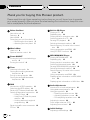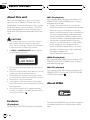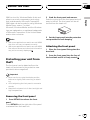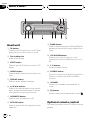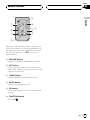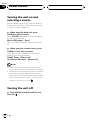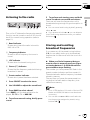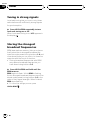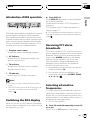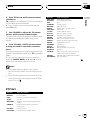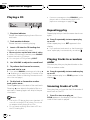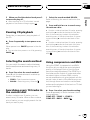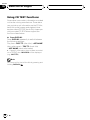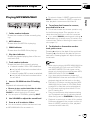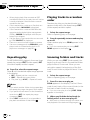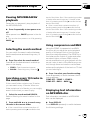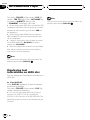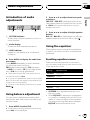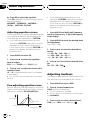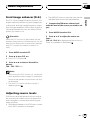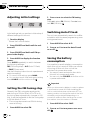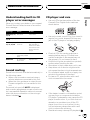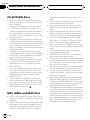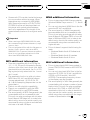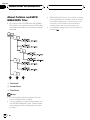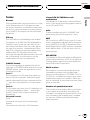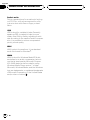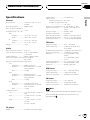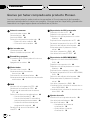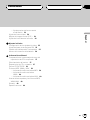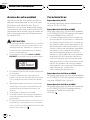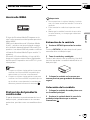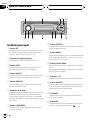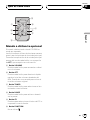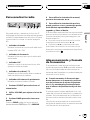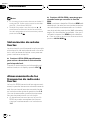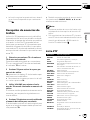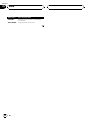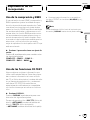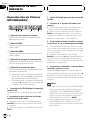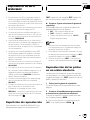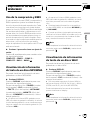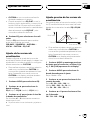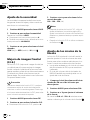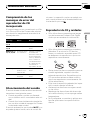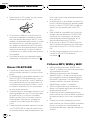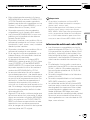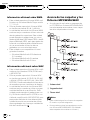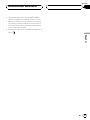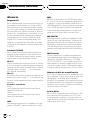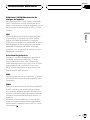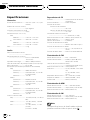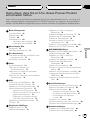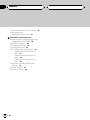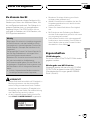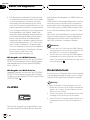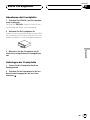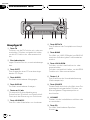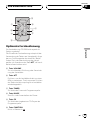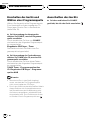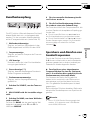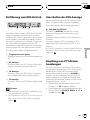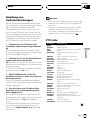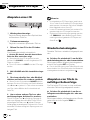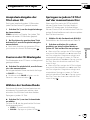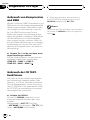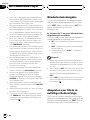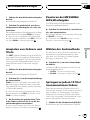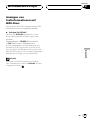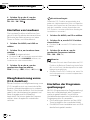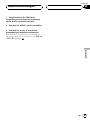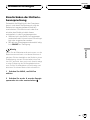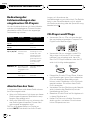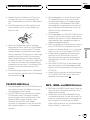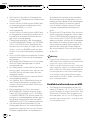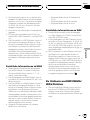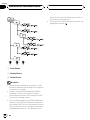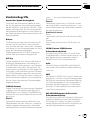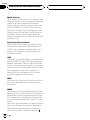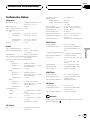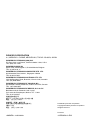Pioneer DEH-4700MPB Manual de usuario
- Categoría
- Reproductores MP3 / MP4
- Tipo
- Manual de usuario
Este manual también es adecuado para

Thank you for buying this Pioneer product.
Please read through these operating instructions so you will know how to operate
your model properly. After you have finished reading the instructions, keep this man-
ual in a safe place for future reference.
Before You Start
About this unit 4
Features 4
About WMA 4
Protecting your unit from theft 5
Removing the front panel 5
Attaching the front panel 5
Whats What
Head unit 6
Optional remote control 6
Power ON/OFF
Turning the unit on and selecting a
source 8
Turning the unit off 8
Tuner
Listening to the radio 9
Storing and recalling broadcast
frequencies 9
Tuning in strong signals 10
Storing the strongest broadcast
frequencies 10
RDS
Introduction of RDS operation 11
Switching the RDS display 11
Receiving PTY alarm broadcasts 11
Selecting alternative frequencies 11
Using PI Seek 12
Using Auto PI Seek for preset
stations 12
Limiting stations to regional
programming 12
Receiving traffic announcements 12
PTY list 13
Built-in CD Player
Playing a CD 14
Repeating play 14
Playing tracks in a random order 14
Scanning tracks of a CD 14
Pausing CD playback 15
Selecting the search method 15
Searching every 10 tracks in the current
disc 15
Using compression and BMX 15
Using CD TEXT functions 16
MP3/WMA/WAV Player
Playing MP3/WMA/WAV 17
Repeating play 18
Playing tracks in a random order 18
Scanning folders and tracks 18
Pausing MP3/WMA/WAV playback 19
Selecting the search method 19
Searching every 10 tracks in the current
folder 19
Using compression and BMX 19
Displaying text information on MP3/WMA
disc 19
Displaying text information on WAV disc 20
Audio Adjustments
Introduction of audio adjustments 21
Using balance adjustment 21
Using the equalizer 21
Recalling equalizer curves 21
Adjusting equalizer curves 22
Fine-adjusting equalizer curve 22
Adjusting loudness 22
Front image enhancer (F.I.E.) 23
Adjusting source levels 23
Initial Settings
Adjusting initial settings 24
Contents
En
2

Setting the FM tuning step 24
Switching Auto PI Seek 24
Saving the battery consumption 24
Additional Information
Understanding built-in CD player error
messages 25
Sound muting 25
CD player and care 25
CD-R/CD-RW discs 26
MP3, WMA and WAV files 26
MP3 additional information 27
WMA additional information 27
WAV additional information 27
About folders and MP3/WMA/WAV files 28
Terms 29
Specifications 31
En
3
English
Contents

About this unit
The tuner frequencies on this unit are allo-
cated for use in Western Europe, Asia, the
Middle East, Africa and Oceania. Use in other
areas may result in poor reception. The RDS
(radio data system) function operates only in
areas with FM stations broadcasting RDS sig-
nals.
CAUTION
! Do not allow this unit to come into contact
with liquids. Electrical shock could result.
Also, this unit damage, smoke, and overheat
could result from contact with liquids.
! A CLASS 1 LASER PRODUCT label is affixed
to the bottom of this unit.
CLASS 1
LASER PRODUCT
! The Pioneer CarStereo-Pass is for use only in
Germany.
! Keep this manual handy as a reference for op-
erating procedures and precautions.
! Always keep the volume low enough so that
you can hear sounds from outside the vehicle.
! Protect this unit from moisture.
! If the battery is disconnected or discharged,
the preset memory will be erased and must be
reprogrammed.
! Should this product fail to operate properly,
contact your dealer or nearest authorized Pio-
neer Service Station.
Features
CD playback
Music CD/CD-R/CD-RW playback is possible.
MP3 file playback
You can play back MP3 files recorded on CD-
ROM/CD-R/CD-RW (ISO9660 Level 1/Level 2
standard recordings).
! Supply of this product only conveys a li-
cense for private, non-commercial use and
does not convey a license nor imply any
right to use this product in any commercial
(i.e. revenue-generating) real time broad-
casting (terrestrial, satellite, cable and/or
any other media), broadcasting/streaming
via internet, intranets and/or other net-
works or in other electronic content distri-
bution systems, such as pay-audio or
audio-on-demand applications. An inde-
pendent license for such use is required.
For details, please visit
http://www.mp3licensing.com.
WMA file playback
You can play back WMA files recorded on CD-
ROM/CD-R/CD-RW (ISO9660 Level 1/Level 2
standard recordings).
WAV file playback
You can play back WAV files recorded on CD-
ROM/CD-R/CD-RW (Linear PCM (LPCM)/MS
ADPCM recordings).
About WMA
The Windows Media" logo printed on the box
indicates that this unit can play back WMA
data.
Before You Start
En
4
Section
01

WMA is short for Windows Media Audio and
refers to an audio compression technology
that is developed by Microsoft Corporation.
WMA data can be encoded by using Windows
Media Player version 7 or later.
Microsoft, Windows Media, and the Windows
logo are trademarks, or registered trademarks
of Microsoft Corporation in the United States
and/or other countries.
Notes
! With some applications used to encode WMA
files, this unit may not operate correctly.
! With some applications used to encode WMA
files, album names and other text information
may not be correctly displayed.
Protecting your unit from
theft
The front panel can be detached from the
head unit and stored in the protective case
provided to discourage theft.
Important
! Never use force or grip the display and the
buttons too tightly when removing or attach-
ing.
! Avoid subjecting the front panel to excessive
shocks.
! Keep the front panel out of direct sunlight and
high temperatures.
Removing the front panel
1 Press DETACH to release the front
panel.
Press DETACH and the right side of the panel
is released from the head unit.
2 Grab the front panel and remove.
Grab the right side of the front panel and pull
away to the left. The front panel will be de-
tached from the head unit.
3 Put the front panel into the protective
case provided for safe keeping.
Attaching the front panel
1 Place the front panel flat against the
head unit.
2 Press the front panel into the face of
the head unit until it is firmly seated.
Before You Start
En
5
English
Section
01

Head unit
1 TA button
Press to turn TA function on or off. Press
and hold to turn AF function on or off.
2 Disc loading slot
Insert a disc to play.
3 EJECT button
Press to eject a CD from your built-in CD
player.
4 AUDIO button
Press to select various sound quality con-
trols.
5 DISPLAY button
Press to select different displays.
6 a/b/c/d buttons
Press to do manual seek tuning, fast for-
ward, reverse and track search controls.
Also used for controlling functions.
7 LOUDNESS button
Press to turn loudness on or off.
8 DETACH button
Press to remove the front panel from the
head unit.
9 BAND button
Press to select among two FM and MW/LW
bands and cancel the control mode of func-
tions.
a LOCAL/BSM button
Press to turn local function on or off.
Press and hold to turn BSM function on or
off.
b 16 buttons
Press for preset tuning.
c SOURCE button
This unit is turned on by selecting a source.
Press to cycle through all the available
sources.
d VOLUME
Rotate it to increase or decrease the vo-
lume.
e EQ button
Press to select various equalizer curves.
Optional remote control
The steering remote control CD-R300 is sold se-
parately.
1
1
1
3
8
8
8
9
9
9
a
a
a
b
b
b
c
c
c
4
6
6
2
5
5
5
7
7
7
d
d
d
e
e
e
Whats What
En
6
Section
02

Operation is the same as when using the but-
tons on the head unit. See the explanation of
the head unit about the operation of each but-
ton with the exception of ATT, which is ex-
plained below.
f VOLUME button
Press to increase or decrease the volume.
g ATT button
Press to quickly lower the volume level, by
about 90%. Press once more to return to the
original volume level.
h TUNER button
Press to select the tuner as the source.
i PAUSE button
Press to turn pause on or off.
j CD button
Press to select the built-in CD player as the
source.
k FUNCTION button
Not used.
g
6
4
j
k
f
i
h
9
Whats What
En
7
English
Section
02

Turning the unit on and
selecting a source
You can select a source you want to listen to.
To switch to the built-in CD player, load a disc
in the unit (refer to page 14).
% When using the head unit, press
SOURCE to select a source.
Press SOURCE repeatedly to switch between
the following sources:
Built-in CD playerTuner
When you select a source the unit is turned
on.
% When using the remote control, press
TUNER or CD to select a source.
Press each button repeatedly to switch be-
tween the following sources:
TUNER: TunerSources off
CD: Built-in CD playerSources off
Notes
! When no disc has been set in the unit, the
source will not switch to the built-in CD player.
! When this units blue/white lead is connected
to the vehicles auto-antenna relay control
terminal, the vehicles antenna extends when
this units source is turned on. To retract the
antenna, turn the source off.
Turning the unit off
% Press SOURCE and hold until the unit
turns off.
Power ON/OFF
En
8
Section
03

Listening to the radio
1 2 4 53
This units AF (alternative frequencies search)
function can be turned on and off. AF should
be off for normal tuning operation (refer to
page 11).
1 Band indicator
Shows which band the radio is tuned to,
MW, LW or FM.
2 Frequency indicator
Shows to which frequency the tuner is
tuned.
3 LOC indicator
Shows when local seek tuning is on.
4 Stereo (5) indicator
Shows that the frequency selected is being
broadcast in stereo.
5 Preset number indicator
Shows which preset has been selected.
1 Press SOURCE to select the tuner.
2 Use VOLUME to adjust the sound level.
3 Press BAND to select a band.
Press BAND until the desired band is dis-
played, F1, F2 for FM or MW/LW.
4 To perform manual tuning, briefly press
c or d.
5 To perform seek tuning, press and hold
c or d for about one second and release.
The tuner will scan the frequencies until a
broadcast strong enough for good reception is
found.
# You can cancel seek tuning by briefly pressing
either c or d.
# If you press and hold c or d you can skip sta-
tions. Seek tuning starts as soon as you release
the button.
Storing and recalling
broadcast frequencies
If you press any of the preset tuning buttons
16 you can easily store up to six broadcast
frequencies for later recall with the touch of a
button.
% When you find a frequency that you
want to store in memory press one of pre-
set tuning buttons 16 and hold until the
preset number stops flashing.
The number you have pressed will flash in the
preset number indicator and then remain lit.
The selected radio station frequency has been
stored in memory.
The next time you press the same preset tun-
ing button the radio station frequency is re-
called from memory.
Notes
! Up to 12 FM stations, 6 for each of the two FM
bands, and 6 MW/LW stations can be stored
in memory.
! You can also use a and b to recall radio sta-
tion frequencies assigned to preset tuning
buttons 16.
Tuner
En
9
English
Section
04

Tuning in strong signals
Local seek tuning lets you tune in only those
radio stations with sufficiently strong signals
for good reception.
% Press LOCAL/BSM repeatedly to turn
local seek tuning on or off.
When local seek tuning is on, LOC appears in
the display.
Storing the strongest
broadcast frequencies
BSM (best stations memory) lets you automa-
tically store the six strongest broadcast fre-
quencies under preset tuning buttons 16 and
once stored there you can tune in to those fre-
quencies with the touch of a button.
! Storing broadcast frequencies with BSM
may replace broadcast frequencies you
have saved using buttons 16.
% Press LOCAL/BSM and hold until the
BSM turns on.
BSM begins to flash. While BSM is flashing
the six strongest broadcast frequencies will be
stored under preset tuning buttons 16 in the
order of their signal strength. When finished,
BSM stops flashing.
# To cancel the storage process, press
LOCAL/BSM.
Tuner
En
10
Section
04

Introduction of RDS operation
1 2 43
RDS (radio data system) is a system for provid-
ing information along with FM broadcasts.
This inaudible information provides such fea-
tures as program service name, program type,
traffic announcement standby and automatic
tuning, intended to aid radio listeners in find-
ing and is tuning in to a desired station.
1 Program service name
Shows the name of broadcast program.
2 AF indicator
Shows when AF (alternative frequencies
search) function is on.
3 TA indicator
Shows when TA (traffic announcement
standby) function is on.
4 TP indicator
Shows when a TP station is tuned in.
Notes
! RDS service may not be provided by all sta-
tions.
! RDS functions such as AF and TA are only ac-
tive when your radio is tuned to an RDS
station.
Switching the RDS display
When you tune in an RDS station its program
service name is displayed. If you want to know
the frequency you can.
% Press DISPLAY.
Press DISPLAY repeatedly to switch between
the following settings:
Program service namePTY information
Frequency
PTY (program type ID code) information is
listed on page 13.
# PTY information and the frequency of the cur-
rent station appears on the display for eight sec-
onds.
Receiving PTY alarm
broadcasts
PTY alarm is a special PTY code for announce-
ments regarding emergencies such as natural
disasters. When the tuner receives the radio
alarm code, ALARM appears on the display
and the volume adjusts to the TA volume.
When the station stops broadcasting the
emergency announcement, the system re-
turns to the previous source.
! An emergency announcement can be can-
celled by pressing TA.
! You can also cancel an emergency an-
nouncement by pressing SOURCE, BAND,
a, b, c or d.
Selecting alternative
frequencies
If you are listening to a broadcast and the re-
ception becomes weak or there are other pro-
blems, the unit will automatically search for a
different station in the same network which is
broadcasting a stronger signal.
! AF is on as a default.
% Press TA and hold repeatedly to turn AF
on or off.
When AF is on, AF appears in the display.
RDS
En
11
English
Section
05

Notes
! Only RDS stations are tuned in during seek
tuning or BSM when AF is on.
! When you recall a preset station, the tuner
may update the preset station with a new fre-
quency from the stations AF list. (This is only
available when using presets on the F1 band.)
No preset number appears on the display if
the RDS data for the station received differs
from that for the originally stored station.
! Sound may be temporarily interrupted by an-
other program during an AF frequency
search.
! When the tuner is tuned to a non-RDS station
the AF indicator flashes.
! AF can be turned on or off independently for
each FM band.
Using PI Seek
If the unit fails to find a suitable alternative fre-
quency, or if you are listening to a broadcast
and the reception becomes weak, the unit will
automatically search for a different station
with the same programming. During the
search, PI SEEK is displayed and the output is
muted. The muting is discontinued after com-
pletion of the PI Seek, whether or not a differ-
ent station is found.
Using Auto PI Seek for preset
stations
When preset stations cannot be recalled, as
when travelling long distances, the unit can
be set to perform PI Seek during preset recall.
! The default setting for Auto PI Seek is off.
See Switching Auto PI Seek on page 24.
Limiting stations to regional
programming
When AF is used to automatically retune fre-
quencies, the regional function limits the se-
lection to stations broadcasting regional
programs.
% Press BAND and hold until the regional
function turns on or off.
Notes
! Regional programming and regional networks
are organized differently depending on the
country (i.e., they may change according to
the hour, state or broadcast area).
! The preset number may disappear on the dis-
play if the tuner tunes in a regional station
which differs from the originally set station.
! The regional function can be turned on or off
independently for each FM band.
Receiving traffic
announcements
TA (traffic announcement standby) lets you re-
ceive traffic announcements automatically, no
matter what source you are listening to. TA
can be activated for both a TP station (a sta-
tion that broadcasts traffic information) or an
enhanced other networks TP station (a station
carrying information which cross-references
TP stations).
1 Tune in a TP or enhanced other net-
works TP station.
When you are tuned into a TP or enhanced
other networks TP station the TP indicator will
light.
RDS
En
12
Section
05

2 Press TA to turn traffic announcement
standby on.
TA appears in the display. The tuner will stand-
by for traffic announcements.
# To turn traffic announcements standby off,
press TA again.
3 Use VOLUME to adjust the TA volume
when a traffic announcement begins.
The newly set volume is stored in memory and
recalled for subsequent traffic announce-
ments.
4 Press TA while a traffic announcement
is being received to cancel the announce-
ment.
The tuner returns to the original source but re-
mains in the standby mode until TA is pressed
again.
# You can also cancel the announcement by
pressing SOURCE, BAND, a, b, c or d while a
traffic announcement is being received.
Notes
! The system switches back to the original
source following traffic announcement recep-
tion.
! Only TP and enhanced other networks TP sta-
tions are tuned in during seek tuning or BSM
when TA is on.
PTY list
Specific Type of program
NEWS News
AFFAIRS Current affairs
INFO General information and advice
SPORT Sports
WEATHER Weather reports/meteorological infor-
mation
FINANCE Stock market reports, commerce,
trading, etc.
POP MUS Popular music
ROCK MUS Contemporary modern music
Specific Type of program
EASY MUS Easy listening music
OTH MUS Non-categorized music
JAZZ Jazz
COUNTRY Country music
NAT MUS National music
OLDIES Oldies music, golden oldies
FOLK MUS Folk music
L.CLASS Light classical music
CLASSIC Serious classical music
EDUCATE Educational programs
DRAMA All radio plays and serials
CULTURE National or regional culture
SCIENCE Nature, science and technology
VARIED Light entertainment
CHILDREN Childrens
SOCIAL Social affairs
RELIGION Religious affairs or services
PHONE IN Phone In
TOURING Travel programs, not for announce-
ments about traffic problems
LEISURE Hobbies and recreational activities
DOCUMENT Documentaries
RDS
En
13
English
Section
05

Playing a CD
21
1 Play time indicator
Shows the elapsed playing time of the cur-
rent track.
2 Track number indicator
Shows the track currently playing.
1 Insert a CD into the CD loading slot.
Playback will automatically start.
# Be sure to turn up the label side of a disc.
# After a CD has been inserted, press SOURCE
to select the built-in CD player.
# You can eject a CD by pressing EJECT.
2 Use VOLUME to adjust the sound level.
3 To perform fast forward or reverse,
press and hold c or d.
# If you select ROUGH, pressing and holding c
or d enables you to search every 10 tracks in the
current disc. (Refer to Selecting the search meth-
od on the next page.)
4 To skip back or forward to another
track, press c or d.
Pressing d skips to the start of the next track.
Pressing c once skips to the start of the cur-
rent track. Pressing again will skip to the pre-
vious track.
Notes
! The built-in CD player plays one, standard, 12-
cm or 8-cm (single) CD at a time. Do not use
an adapter when playing 8-cm CDs.
! Do not insert anything other than a CD into
the CD loading slot.
! If an error message such as ERROR-11 is dis-
played, refer to Understanding built-in CD
player error messages on page 25.
Repeating play
Repeat play lets you hear the same track over
again.
% Press 5 repeatedly to turn repeat play
on or off.
When repeat play is on, RPT appears in the
display.
# If you perform track search or fast forward/re-
verse, repeat play is automatically cancelled.
Playing tracks in a random
order
Random play lets you play back tracks on the
CD in a random order.
% Press 4 repeatedly to turn random play
on or off.
When random play is on, RDM appears in the
display.
Scanning tracks of a CD
Scan play lets you hear the first 10 seconds of
each track on the CD.
1 Press 3 to turn scan play on.
SCAN appears in the display. The first 10 sec-
onds of each track is played.
Built-in CD Player
En
14
Section
06

2 When you find the desired track press 3
to turn scan play off.
# After scanning of a CD is finished, normal
playback of the tracks will begin again.
Pausing CD playback
Pause lets you temporarily stop playback of
the CD.
% Press 6 repeatedly to turn pause on or
off.
When pause is on, PAUSE appears in the dis-
play.
# You can also turn pause on or off by pressing
PAUSE.
Selecting the search method
You can switch the search method between
fast forward/reverse and searching every 10
tracks.
% Press 2 to select the search method.
Press 2 until the desired search method ap-
pears in the display.
! FF/REV Fast forward and reverse
! ROUGH Searching every 10 tracks
Searching every 10 tracks in
the current disc
If a disc contains over 10 tracks, you can
search every 10 tracks. When a disc contains
a lot of tracks, you can roughly search for the
track you want to play.
1 Select the search method ROUGH.
Refer to Selecting the search method on this
page.
2 Press and hold c or d to search every
10 tracks on a disc.
# If a disc contains less than 10 tracks, pressing
and holding d recalls the last track of the disc.
Also, if the remaining number of tracks after
searching every 10 tracks is less than 10, press-
ing and holding d recalls the last track of the
disc.
# If a disc contains less than 10 tracks, pressing
and holding c recalls the first track of the disc.
Also, if the remaining number of tracks after
searching every 10 tracks is less than 10, press-
ing and holding c recalls the first track of the
disc.
Using compression and BMX
Using the COMP (compression) and BMX
functions let you adjust the sound playback
quality of this player. Each of the functions
have a two-step adjustment. The COMP func-
tion balances the output of louder and softer
sounds at higher volumes. BMX controls
sound reverberations to give playback a fuller
sound. Listen to each of the effects as you se-
lect through them and use the one that best
enhances the playback of the track or CD that
you are listening to.
% Press 1 to select your favorite setting.
Press 1 repeatedly to switch between the fol-
lowing settings:
COMP OFFCOMP 1COMP 2
COMP OFFBMX 1BMX 2
Built-in CD Player
En
15
English
Section
06

Using CD TEXT functions
Some discs have certain information encoded
on the disc during manufacture. These discs
may contain such information as the CD title,
track title, artists name and playback time
and are called CD TEXT discs. Only these spe-
cially encoded CD TEXT discs support the
functions listed below.
% Press DISPLAY.
Press DISPLAY repeatedly to switch between
the following settings:
Play timeDISC TTL (disc title)ART NAME
(disc artist name)TRK TTL (track title)
ART NAME (track artist name)
# If specific information has not been recorded
on a CD TEXT disc, NO XXXX will be displayed
(e.g., NO T-TTL).
Note
You can scroll to the left the title by pressing and
holding DISPLAY.
Built-in CD Player
En
16
Section
06

Playing MP3/WMA/WAV
5412 3
1 Folder number indicator
Shows the number of folder currently play-
ing.
2 MP3 indicator
Shows when the MP3 file is playing.
3 WMA indicator
Shows when the WMA file is playing.
4 Play time indicator
Shows the elapsed playing time of the cur-
rent track (file).
5 Track number indicator
Shows the track (file) currently playing.
! If a track number 100 to 199 is selected,
d on the left of the track number indica-
tor will light.
! If a track number 200 or more is selected,
d on the left of the track number indica-
tor will blink.
1 Insert a CD-ROM into the CD loading
slot.
Playback will automatically start.
# Be sure to turn up the label side of a disc.
# After a CD-ROM has been inserted, press
SOURCE to select the built-in CD player.
# You can eject a CD-ROM by pressing EJECT.
2 Use VOLUME to adjust the sound level.
3 Press a or b to select a folder.
# You cannot select a folder that does not have
an MP3/WMA/WAV file recorded in it.
# To return to folder 01 (ROOT), press and hold
BAND. However, if folder 01 (ROOT) contains no
files, playback commences with folder 02.
4 To perform fast forward or reverse,
press and hold c or d.
# This is fast forward and reverse operation only
for the file being played. This operation is can-
celed when the previous or next file is reached.
# If you select ROUGH, pressing and holding c
or d enables you to search every 10 tracks in the
current folder. (Refer to Selecting the search meth-
od on page 19.)
5 To skip back or forward to another
track, press c or d.
Pressing d skips to the start of the next track.
Pressing c once skips to the start of the cur-
rent track. Pressing again will skip to the pre-
vious track.
Notes
! When playing discs with MP3/WMA/WAV files
and audio data (CD-DA) such as CD-EXTRA
and MIXED-MODE CDs, both types can be
played only by switching mode between MP3/
WMA/WAV and CD-DA with BAND.
! If you have switched between playback of
MP3/WMA/WAV files and audio data (CD-DA),
playback starts at the first track on the disc.
! The built-in CD player can play back an MP3/
WMA/WAV file recorded on CD-ROM. (Refer
to page 26 for files that can be played back.)
! Do not insert anything other than a CD into
the CD loading slot.
! There is sometimes a delay between starting
up CD playback and the sound being issued.
When being read in, FRMTREAD is displayed.
! Playback is carried out in order of file number.
Folders are skipped if they contain no files. (If
folder 01 (ROOT) contains no files, playback
commences with folder 02.)
MP3/WMA/WAV Player
En
17
English
Section
07

! When playing back files recorded as VBR
(variable bit rate) files, the play time will not be
correctly displayed if fast forward or reverse
operations are used.
! If the inserted disc contains no files that can
be played back, NO AUDIO is displayed.
! If the inserted disc contains WMA files that
are protected by digital rights management
(DRM) , SKIPPED is displayed while the pro-
tected file is skipped.
! If all the files on the inserted disc are secured
by DRM, PROTECT is displayed.
! There is no sound on fast forward or reverse.
! If an error message such as ERROR-11 is dis-
played, refer to Understanding built-in CD
player error messages on page 25.
Repeating play
For MP3/WMA/WAV playback, there are three
repeat play ranges: FRPT (folder repeat), RPT
(one-track repeat) and disc repeat.
% Press 5 to select the repeat range.
Press 5 until the desired repeat range appears
in the display.
! RPT Repeat just the current track
! FRPT Repeat the current folder
! Play time (e.g., 0123) Repeat all tracks
Notes
! If you select another folder during repeat play,
the repeat play range changes to disc repeat.
! If you perform track search or fast forward/re-
verse during RPT, the repeat play range
changes to FRPT.
! When FRPT is selected, it is not possible to
play back a subfolder of that folder.
Playing tracks in a random
order
Random play lets you play back tracks in a
random order within the repeat range, FRPT
(folder repeat) and disc repeat.
1 Select the repeat range.
Refer to Repeating play on this page.
2 Press 4 repeatedly to turn random play
on or off.
When random play is on, RDM appears in the
display.
# If you turn random play on during FRPT,
FRDM appears in the display.
Scanning folders and tracks
While you are using FRPT (folder repeat), the
beginning of each track in the selected folder
plays for about 10 seconds. When you are
using disc repeat, the beginning of the first
track of each folder is played for about 10 sec-
onds.
1 Select the repeat range.
Refer to Repeating play on this page.
2 Press 3 to turn scan play on.
SCAN appears in the display. The first 10 sec-
onds of each track of the current folder (or the
first track of each folder) is played.
# If you turn scan play on during FRPT, FSCN
appears in the display.
3 When you find the desired track (or
folder) press 3 to turn scan play off.
# After track or folder scanning is finished, nor-
mal playback of the tracks will begin again.
MP3/WMA/WAV Player
En
18
Section
07

Pausing MP3/WMA/WAV
playback
Pause lets you temporarily stop playback of
the MP3/WMA/WAV.
% Press 6 repeatedly to turn pause on or
off.
When pause is on, PAUSE appears in the dis-
play.
# You can also turn pause on or off by pressing
PAUSE.
Selecting the search method
You can switch the search method between
fast forward/reverse and searching every 10
tracks.
% Press 2 to select the search method.
Press 2 until the desired search method ap-
pears in the display.
! FF/REV Fast forward and reverse
! ROUGH Searching every 10 tracks
Searching every 10 tracks in
the current folder
If the current folder contains over 10 tracks,
you can search every 10 tracks. When one
folder contains a lot of tracks, you can roughly
search for the track you want to play.
1 Select the search method ROUGH.
Refer to Selecting the search method on this
page.
2 Press and hold c or d to search every
10 tracks in the current folder.
# If the current folder contains less than 10
tracks, pressing and holding d recalls the last
track of the folder. Also, if the remaining number
of tracks after searching every 10 tracks is less
than 10, pressing and holding d recalls the last
track of the folder.
# If the current folder contains less than 10
tracks, pressing and holding c recalls the first
track of the folder. Also, if the remaining number
of tracks after searching every 10 tracks is less
than 10, pressing and holding c recalls the first
track of the folder.
Using compression and BMX
Using the COMP (compression) and BMX
functions let you adjust the sound playback
quality of this player. Each of the functions
have a two-step adjustment. The COMP func-
tion balances the output of louder and softer
sounds at higher volumes. BMX controls
sound reverberations to give playback a fuller
sound. Listen to each of the effects as you se-
lect through them and use the one that best
enhances the playback of the track or CD that
you are listening to.
% Press 1 to select your favorite setting.
Press 1 repeatedly to switch between the fol-
lowing settings:
COMP OFFCOMP 1COMP 2
COMP OFFBMX 1BMX 2
Displaying text information
on MP3/WMA disc
Text information recorded on a MP3/WMA
disc can be displayed.
% Press DISPLAY.
Press DISPLAY repeatedly to switch between
the following settings:
MP3/WMA/WAV Player
En
19
English
Section
07

Play timeFOLDER (folder name)FILE (file
name)TRK TTL (track title)ART NAME (ar-
tist name)ALBM TTL (album title)
COMMENT (comment)Bit rate
# When playing back MP3 files recorded as VBR
(variable bit rate) files, the bit rate value is not dis-
played even after switching to bit rate. (VBR will
be displayed.)
# When playing back WMA files recorded as
VBR (variable bit rate) files, the average bit rate
value is displayed.
# If specific information has not been recorded
on an MP3/WMA disc, NO XXXX will be dis-
played (e.g., NO NAME).
# With some applications used to encode WMA
files, album names and other text information
may not be correctly displayed.
Note
You can scroll to the left the text information by
pressing and holding DISPLAY.
Displaying text
information on WAV disc
You can display text information recorded on a
WAV disc.
% Press DISPLAY.
Press DISPLAY repeatedly to switch between
the following settings:
Play timeFOLDER (folder name)FILE (file
name)Sampling frequency
# You can only play back WAV files in the fre-
quencies 16, 22.05, 24, 32, 44.1 and 48 kHz
(LPCM), or 22.05 and 44.1 kHz (MS ADPCM). The
sampling frequency shown in the display may be
rounded.
Note
You can scroll to the left the text information by
pressing and holding DISPLAY.
MP3/WMA/WAV Player
En
20
Section
07

Introduction of audio
adjustments
1 2 3
1 CUSTOM indicator
Shows when custom equalizer curve is cur-
rently selected.
2 Audio display
Shows the audio adjustments status.
3 LOUD indicator
Appears in the display when loudness is
turned on.
% Press AUDIO to display the audio func-
tion names.
Press AUDIO repeatedly to switch between
the following audio functions:
FAD (balance adjustment)EQ (equalizer)
LOUD (loudness)FIE (front image enhan-
cer)SLA (source level adjustment)
# When selecting the FM tuner as the source,
you cannot switch to SLA.
# If you do not operate the audio function within
about 30 seconds, the display is automatically re-
turned to the source display.
# To return to the display of each source, press
BAND.
Using balance adjustment
You can select a fader/balance setting that
provides an ideal listening environment in all
occupied seats.
1 Press AUDIO to select FAD.
# If the balance setting has been previously ad-
justed, BAL will be displayed.
2 Press a or b to adjust front/rear speak-
er balance.
FAD F15 FAD R15 is displayed as the front/
rear speaker balance moves from front to rear.
# FAD 0 is the proper setting when only two
speakers are used.
3 Press c or d to adjust left/right speaker
balance.
BAL L 9 BAL R 9 is displayed as the left/right
speaker balance moves from left to right.
Using the equalizer
The equalizer lets you adjust the equalization
to match car interior acoustic characteristics
as desired.
Recalling equalizer curves
There are six stored equalizer curves which
you can easily recall at any time. Here is a list
of the equalizer curves:
Display Equalizer curve
SPR-BASS Super bass
POWERFUL Powerful
NATURAL Natural
VOCAL Vocal
CUSTOM Custom
EQ FLAT Flat
! CUSTOM is an adjusted equalizer curve
that you create.
! When EQ FLAT is selected no supplement
or correction is made to the sound. This is
useful to check the effect of the equalizer
curves by switching alternatively between
EQ FLAT and a set equalizer curve.
Audio Adjustments
En
21
English
Section
08

% Press EQ to select the equalizer.
Press EQ repeatedly to switch between the fol-
lowing equalizers:
SPR-BASSPOWERFULNATURAL
VOCALCUSTOMEQ FLAT
Adjusting equalizer curves
You can adjust the currently selected equalizer
curve setting as desired. Adjusted equalizer
curve settings are memorized in CUSTOM.
! If you make adjustments when a curve
other than CUSTOM is selected, the newly
adjusted curve will replace the previous
curve. Then a new curve with CUSTOM ap-
pears on the display while selecting the
equalizer curve.
1 Press AUDIO to select EQ.
2 Press c or d to select the equalizer
band to adjust.
EQ-L (low)EQ-M (mid)EQ-H (high)
3 Press a or b to adjust the level of the
equalizer band.
+6 6 is displayed as the level is increased
or decreased.
# You can then select another band and adjust
the level.
Fine-adjusting equalizer curve
You can adjust the center frequency and the Q
factor (curve characteristics) of each currently
selected curve band (EQ-L/EQ-M/EQ-H).
Level (dB)
Center frequency
Q=2N
Q=2W
Frequency (Hz)
! If you make adjustments when a curve
other than CUSTOM is selected, the newly
adjusted curve will replace the previous
curve. Then a new curve with CUSTOM ap-
pears on the display while selecting the
equalizer curve.
1 Press AUDIO and hold until frequency
and the Q factor (e.g., F- 80 Q 1W) appears
in the display.
2 Press AUDIO to select the desired band
for adjustment.
LowMidHigh
3 Press c or d to select the desired fre-
quency.
Low: 4080100160 (Hz)
Mid: 2005001k2k (Hz)
High: 3k8k10k12k (Hz)
4 Press a or b to select the desired Q fac-
tor.
2N1N1W2W
Adjusting loudness
Loudness compensates for deficiencies in the
low- and high-sound ranges at low volume.
1 Press AUDIO to select LOUD.
2 Press a to turn loudness on.
LOUD indicator is displayed.
# To turn loudness off, press b.
# You can also turn loudness on or off by press-
ing LOUDNESS.
3 Press c or d to select a desired level.
LOW (low)MID (mid)HI (high)
Audio Adjustments
En
22
Section
08

Front image enhancer (F.I.E.)
The F.I.E. (Front Image Enhancer) function is a
simple method of enhancing front imaging by
cutting mid- and high-range frequency output
from the rear speakers, limiting their output to
low-range frequencies. You can select the fre-
quency you want to cut.
Precaution
When the F.I.E. function is deactivated, the rear
speakers output sound of all frequencies, not just
bass sounds. Reduce the volume before disenga-
ging F.I.E. to prevent a sudden increase in vo-
lume.
1 Press AUDIO to select FIE.
2 Press a to turn F.I.E. on.
# To turn F.I.E. off, press b.
3 Press c or d to select a desired fre-
quency.
100160250 (Hz)
Notes
! After turning the F.I.E. function on, use the bal-
ance adjustment (refer to page 21) and adjust
front and rear speaker volume levels until they
are balanced.
! Turn the F.I.E. function off when using a 2-
speaker system.
Adjusting source levels
SLA (source level adjustment) lets you adjust
the volume level of each source to prevent ra-
dical changes in volume when switching be-
tween sources.
! Settings are based on the FM tuner volume
level, which remains unchanged.
! The MW/LW tuner volume level can also be
adjusted with source level adjustments.
1 Compare the FM tuner volume level
with the level of the source you wish to ad-
just.
2 Press AUDIO to select SLA.
3 Press a or b to adjust the source vo-
lume.
SLA +4 SLA 4 is displayed as the source vo-
lume is increased or decreased.
Audio Adjustments
En
23
English
Section
08

Adjusting initial settings
1
Initial settings lets you perform initial setup of
different settings for this unit.
1 Function display
Shows the function status.
1 Press SOURCE and hold until the unit
turns off.
2 Press SOURCE and hold until FM ap-
pears in the display.
3 Press AUDIO to display the function
names.
Press AUDIO repeatedly to switch between
the following settings:
FM (FM tuning step)A-PI (Auto PI Seek)
SAVE (Power save)
Use the following instructions to operate each
particular setting.
# To cancel initial settings, press BAND.
# You can also cancel initial settings by holding
down SOURCE until the unit turns off.
Setting the FM tuning step
Normally the FM tuning step employed by
seek tuning is 50 kHz. When AF or TA is on,
the tuning step automatically changes to 100
kHz. It may be preferable to set the tuning step
to 50 kHz when AF is on.
! The tuning step remains at 50 kHz during
manual tuning.
1 Press AUDIO to select FM.
2 Press c or d to select the FM tuning
step.
Press c to select 50 (50 kHz). Press d to se-
lect 100 (100 kHz).
Switching Auto PI Seek
The unit can automatically search for a differ-
ent station with the same programming, even
during preset recall.
1 Press AUDIO to select A-PI.
2 Press a or b to turn the Auto PI seek
on or off.
Saving the battery
consumption
It is possible to save the battery consumption
when this unit is turned off. After one minute
of turning off this unit, this unit will be
switched into power save mode.
! You cannot insert and eject a disc while
this unit is in power save mode.
! You can only use SOURCE while this unit is
in power save mode.
Important
When you disconnect a battery in order to replace
it, this mode is turned off. When installing this
unit in a vehicle that does not have an ACC (ac-
cessory) position on the ignition switch, the vehi-
cle battery may be drained depending on a
connection method. After checking the connec-
tion method, turn this mode on if needed.
1 Press AUDIO to select SAVE.
2 Press a or b to turn power save on or
off.
Initial Settings
En
24
Section
09

Understanding built-in CD
player error messages
When you contact your dealer or your nearest
Pioneer Service Center, be sure to record the
error message.
Message Cause Action
ERROR-11, 12,
17, 30
Dirty disc Clean disc.
ERROR-11, 12,
17, 30
Scratched disc Replace disc.
ERROR-10, 11,
12, 17, 30, A0
Electrical or me-
chanical
Turn the ignition
ON and OFF, or
switch to a differ-
ent source, then
back to the CD
player.
ERROR-22, 23 The CD format
cannot be played
back
Replace disc.
ERROR-44 All tracks are
skip tracks
Replace disc.
Sound muting
Sound from this unit is muted automatically in
the following cases:
! When a call is made or received using a
cellular telephone connected to this unit.
! When the voice guidance is output from a
Pioneer navigation unit connected to this
unit.
The sound is turned off, MUTE is displayed
and no audio adjustments, except volume con-
trol, are possible. Operation returns to normal
when the phone connection or the voice gui-
dance is ended.
CD player and care
! Use only CDs that have either of the two
Compact Disc Digital Audio marks as
shown below.
! Use only normal, round CDs. If you insert ir-
regular, non-round, shaped CDs they may
jam in the CD player or not play properly.
! Check all CDs for cracks, scratches or
warping before playing. CDs that have
cracks, scratches or are warped may not
play properly. Do not use such discs.
! Avoid touching the recorded (non-printed)
surface when handling the disc.
! Store discs in their cases when not in use.
! Keep discs out of direct sunlight and do
not expose the discs to high temperatures.
! Do not attach labels, write on or apply che-
micals to the surface of the discs.
! To clean a CD, wipe the disc with a soft
cloth outward from the center.
! If the heater is used in cold weather, moist-
ure may form on components inside the
CD player. Condensation may cause the CD
player to malfunction. If you think that con-
densation is a problem turn off the CD
player for an hour or so to allow it to dry
out and wipe any damp discs with a soft
cloth to remove the moisture.
! Road shocks may interrupt CD playback.
Additional Information
En
25
English
Appendix

CD-R/CD-RW discs
! When CD-R/CD-RW discs are used, play-
back is possible only for discs which have
been finalized.
! It may not be possible to play back CD-R/
CD-RW discs recorded on a music CD re-
corder or a personal computer because of
disc characteristics, scratches or dirt on
the disc, or dirt, condensation, etc., on the
lens of this unit.
! Playback of discs recorded on a personal
computer may not be possible, depending
on the application settings and the environ-
ment. Please record with the correct for-
mat. (For details, contact the manufacturer
of the application.)
! Playback of CD-R/CD-RW discs may be-
come impossible in case of direct exposure
to sunlight, high temperatures, or the sto-
rage conditions in the vehicle.
! Titles and other text information recorded
on a CD-R/CD-RW disc may not be dis-
played by this unit (in the case of audio
data (CD-DA)).
! This unit conforms to the track skip func-
tion of the CD-R/CD-RW disc. The tracks
containing the track skip information are
skipped automatically (in case of audio
data (CD-DA)).
! If you insert a CD-RW disc into this unit,
time to playback will be longer than when
you insert a conventional CD or CD-R disc.
! Read the precautions with CD-R/CD-RW
discs before using them.
MP3, WMA and WAV files
! MP3 is short for MPEG Audio Layer 3 and
refers to an audio compression technology
standard.
! WMA is short for Windows Media" Audio
and refers to an audio compression tech-
nology that is developed by Microsoft Cor-
poration. WMA data can be encoded by
using Windows Media Player version 7 or
later.
! WAV is short for waveform. It is a standard
audio file format for Windows
®
.
! With some applications used to encode
WMA files, this unit may not operate cor-
rectly.
! With some applications used to encode
WMA files, album names and other text in-
formation may not be correctly displayed.
! This unit allows playback of MP3/WMA/
WAV files on CD-ROM, CD-R and CD-RW
discs. Disc recordings compatible with
level 1 and level 2 of ISO9660 and with the
Romeo and Joliet file system can be played
back.
! It is possible to play back multi-session
compatible recorded discs.
! MP3/WMA/WAV files are not compatible
with packet write data transfer.
! The maximum number of characters which
can be displayed for a file name, including
the extension (.mp3, .wma or .wav), is 64,
from the first character.
! The maximum number of characters which
can be displayed for a folder name is 64.
! In case of files recorded according to the
Romeo file system, only the first 64 charac-
ters can be displayed.
! When playing discs with MP3/WMA/WAV
files and audio data (CD-DA) such as CD-
EXTRA and MIXED-MODE CDs, both types
can be played only by switching mode be-
tween MP3/WMA/WAV and CD-DA.
! The folder selection sequence for playback
and other operations becomes the writing
sequence used by the writing software. For
this reason, the expected sequence at the
time of playback may not coincide with the
actual playback sequence. However, there
also is some writing software which per-
mits setting of the playback order.
Additional Information
En
26
Appendix

! Some audio CDs contain tracks that merge
into one another without a pause. When
these discs are converted to MP3/WMA/
WAV files and burned to a CD-R/CD-RW/
CD-ROM, the files will be played back on
this player with a short pause between
each one, regardless of the length of the
pause between tracks on the original audio
CD.
Important
! When naming an MP3/WMA/WAV file, add
the corresponding filename extension (.mp3,
.wma or .wav).
! This unit plays back files with the filename ex-
tension (.mp3, .wma or .wav) as an MP3/
WMA/WAV file. To prevent noise and malfunc-
tions, do not use these extensions for files
other than MP3/WMA/WAV files.
MP3 additional information
! Files are compatible with the ID3 Tag Ver.
1.0, 1.1, 2.2, 2.3 and 2.4 formats for display
of album (disc title), track (track title), artist
(track artist) and comments. Ver. 2.x of ID3
Tag is given priority when both Ver. 1.x and
Ver. 2.x exist.
! The emphasis function is valid only when
MP3 files of 32, 44.1 and 48 kHz frequen-
cies are played back. (16, 22.05, 24, 32,
44.1, 48 kHz sampling frequencies can be
played back.)
! There is no m3u playlist compatibility.
! There is no compatibility with the MP3i
(MP3 interactive) or mp3 PRO formats.
! The sound quality of MP3 files generally be-
comes better with an increased bit rate.
This unit can play recordings with bit rates
from 8 kbps to 320 kbps, but in order to be
able to enjoy sound of a certain quality, we
recommend using only discs recorded with
a bit rate of at least 128 kbps.
WMA additional information
! This unit plays back WMA files encoded by
Windows Media Player version 7, 7.1, 8 and
9.
! You can only play back WMA files in the fre-
quencies 32, 44.1 and 48 kHz.
! The sound quality of WMA files generally
becomes better with an increased bit rate.
This unit can play recordings with bit rates
from 48 kbps to 320 kbps (CBR) or from 48
kbps to 384 kbps (VBR), but in order to be
able to enjoy sound of a certain quality, we
recommend using discs recorded with a
higher bit rate.
! This unit doesnt support the following for-
mats.
Windows Media Audio 9 Professional
(5.1ch)
Windows Media Audio 9 Lossless
Windows Media Audio 9 Voice
WAV additional information
! This unit plays back WAV files encoded in
Linear PCM (LPCM) format or MS ADPCM
format.
! You can only play back WAV files in the fre-
quencies 16, 22.05, 24, 32, 44.1 and 48 kHz
(LPCM), or 22.05 and 44.1 kHz (MS
ADPCM). The sampling frequency shown
in the display may be rounded.
! The sound quality of WAV files generally be-
comes better with a larger number of quan-
tization bits. This unit can play recordings
with 8 and 16 (LPCM) or 4 (MS ADPCM)
quantization bits, but in order to be able to
enjoy sound of a certain quality, we recom-
mend using discs recorded with the larger
number of quantization bits.
Additional Information
En
27
English
Appendix

About folders and MP3/
WMA/WAV files
! An outline of a CD-ROM with MP3/WMA/
WAV files on it is shown below. Subfolders
are shown as folders in the folder currently
selected.
1
2
3
1 First level
2 Second level
3 Third level
Notes
! This unit assigns folder numbers. The user
can not assign folder numbers.
! It is not possible to check folders that do not
include MP3/WMA/WAV files. (These folders
will be skipped without displaying the folder
number.)
! MP3/WMA/WAV files in up to 8 tiers of folders
can be played back. However, there is a delay
in the start of playback on discs with numer-
ous tiers. For this reason we recommend
creating discs with no more than 2 tiers.
! It is possible to play back up to 99 folders on
one disc.
Additional Information
En
28
Appendix

Terms
Bit rate
This expresses data volume per second, or bps
units (bits per second). The higher the rate,
the more information is available to reproduce
the sound. Using the same encoding method
(such as MP3), the higher the rate, the better
the sound.
ID3 tag
This is a method of embedding track-related
information in an MP3 file. This embedded in-
formation can include the track title, the ar-
tists name, the album title, the music genre,
the year of production, comments and other
data. The contents can be freely edited using
software with ID3 Tag editing functions.
Although the tags are restricted as to the num-
ber of characters, the information can be
viewed when the track is played back.
ISO9660 format
This is the international standard for the for-
mat logic of CD-ROM folders and files. For the
ISO9660 format, there are regulations for the
following two levels.
Level 1:
The file name is in 8.3 format (the name con-
sists of up to 8 characters, half-byte English
capital letters and half-byte numerals and the
_ sign, with a file-extension of three charac-
ters.)
Level 2:
The file name can have up to 31 characters (in-
cluding the separation mark . and a file ex-
tension). Each folder contains less than 8
hierarchies.
Extended formats
Joliet:
File names can have up to 64 characters.
Romeo:
File names can have up to 128 characters.
Linear PCM (LPCM)/Pulse code
modulation
This stands for linear pulse code modulation,
which is the signal recording system used for
music CDs and DVDs.
m3u
Playlists created using the WINAMP soft-
ware have a playlist file extension (.m3u).
MP3
MP3 is short for MPEG Audio Layer 3. It is an
audio compression standard set by a working
group (MPEG) of the ISO (International Stan-
dards Organization). MP3 is able to compress
audio data to about 1/10th the level of a con-
ventional disc.
MS ADPCM
This stands for Microsoft adaptive differential
pulse code modulation, which is the signal re-
cording system used for the multimedia soft-
ware of Microsoft Corporation.
Multi-session
Multi-session is a recording method that al-
lows additional data to be recorded later.
When recording data on a CD-ROM, CD-R or
CD-RW, etc., all data from beginning to end is
treated as a single unit or session. Multi-ses-
sion is a method of recording more than 2 ses-
sions on one disc.
Number of quantization bits
The number of quantization bits is one factor
in the overall sound quality; the higher the
bit-depth, the better the sound quality. How-
ever, increasing the bit-depth also increases
the amount of data and therefore storage
space required.
Additional Information
En
29
English
Appendix

Packet write
This is a general term for a method of writing
on CD-R, etc., at the time required for a file,
just as is done with files on floppy or hard
discs.
VBR
VBR is short for variable bit rate. Generally
speaking CBR (constant bit rate) is more
widely used. But by flexibly adjusting the bit
rate according to the needs of audio compres-
sion, it is possible to achieve compression-
priority sound quality.
WAV
WAV is short for waveform. It is a standard
audio file format for Windows
®
.
WMA
WMA is short for Windows Media" Audio
and refers to an audio compression technol-
ogy that is developed by Microsoft Corpora-
tion. WMA data can be encoded by using
Windows Media Player version 7 or later.
Microsoft, Windows Media, and the Windows
logo are trademarks, or registered trademarks
of Microsoft Corporation in the United States
and/or other countries.
Additional Information
En
30
Appendix

Specifications
General
Power source ............................. 14.4 V DC (10.8 15.1 V al-
lowable)
Grounding system ................... Negative type
Max. current consumption
..................................................... 10.0 A
Dimensions (W × H × D):
DIN
Chassis ..................... 178 × 50 × 157 mm
Nose ........................... 188 × 58 × 19 mm
D
Chassis ..................... 178 × 50 × 162 mm
Nose ........................... 170 × 48 × 14 mm
Weight .......................................... 1.3 kg
Audio
Maximum power output ....... 50 W × 4
Continuous power output ... 27 W × 4 (DIN 45324,
+B=14.4 V)
Load impedance ...................... 4 W (4 8 W allowable)
Preout max output level/output impedance
..................................................... 2.2 V/1 kW
Equalizer (3-Band Parametric Equalizer):
Low
Frequency ................ 40/80/100/160 Hz
Q Factor .................... 0.35/0.59/0.95/1.15 (+6 dB
when boosted)
Gain ............................ ±12dB
Mid
Frequency ................ 200/500/1k/2k Hz
Q Factor .................... 0.35/0.59/0.95/1.15 (+6 dB
when boosted)
Gain ............................ ±12dB
High
Frequency ................ 3.15k/8k/10k/12.5k Hz
Q Factor .................... 0.35/0.59/0.95/1.15 (+6 dB
when boosted)
Gain ............................ ±12dB
Loudness contour
Low ....................................... +3.5 dB (100 Hz), +3 dB (10
kHz)
Mid ....................................... +10 dB (100 Hz), +6.5 dB
(10 kHz)
High ..................................... +11 dB (100 Hz), +11 dB
(10 kHz)
(volume: 30 dB)
CD player
System .......................................... Compact disc audio system
Usable discs .............................. Compact disc
Signal format:
Sampling frequency ..... 44.1 kHz
Number of quantization bits
........................................... 16; linear
Frequency characteristics ... 5 20,000 Hz (±1 dB)
Signal-to-noise ratio ............... 94 dB (1 kHz) (IEC-A net-
work)
Dynamic range ......................... 92 dB (1 kHz)
Number of channels .............. 2 (stereo)
MP3 decoding format ........... MPEG-1 & 2 Audio Layer 3
WMA decoding format ......... Ver. 7, 7.1, 8, 9 (2ch audio)
WAV signal format .................. Linear PCM & MS ADPCM
FM tuner
Frequency range ...................... 87.5 108.0 MHz
Usable sensitivity ..................... 8 dBf (0.7 µV/75 W, mono,
S/N: 30 dB)
50 dB quieting sensitivity ..... 10 dBf (0.9 µV/75 W, mono)
Signal-to-noise ratio ............... 75 dB (IEC-A network)
Distortion ..................................... 0.3 % (at 65 dBf, 1 kHz,
stereo)
0.1 % (at 65 dBf, 1 kHz,
mono)
Frequency response ............... 30 15,000 Hz (±3 dB)
Stereo separation .................... 45 dB (at 65 dBf, 1 kHz)
Selectivity .................................... 80 dB (±200 kHz)
MW tuner
Frequency range ...................... 531 1,602 kHz (9 kHz)
Usable sensitivity ..................... 18 µV (S/N: 20 dB)
Signal-to-noise ratio ............... 65 dB (IEC-A network)
LW tuner
Frequency range ...................... 153 281 kHz
Usable sensitivity ..................... 30 µV (S/N: 20 dB)
Signal-to-noise ratio ............... 65 dB (IEC-A network)
Note
Specifications and the design are subject to pos-
sible modifications without notice due to im-
provements.
Additional Information
En
31
English
Appendix

Gracias por haber comprado este producto Pioneer.
Lea con detenimiento estas instrucciones sobre el funcionamiento del aparato,
para que pueda darle el mejor uso posible. Una vez que las haya leído, guarde este
manual en un lugar seguro para consultarlo en el futuro.
Antes de comenzar
Acerca de esta unidad 34
Características 34
Acerca de WMA 35
Protección del producto contra robo 35
Extracción de la carátula 35
Colocación de la carátula 35
Qué es cada cosa
Unidad principal 36
Mando a distancia opcional 37
Encendido y apagado
Encendido de la unidad y selección de una
fuente 38
Apagado de la unidad 38
Sintonizador
Para escuchar la radio 39
Almacenamiento y llamada de
frecuencias 39
Sintonización de señales fuertes 40
Almacenamiento de las frecuencias de radio
más fuertes 40
RDS
Introducción a la operación RDS 41
Cambio de la visualización RDS 41
Recepción de transmisiones de alarma
PTY 41
Selección de frecuencias alternativas 42
Uso de la búsqueda PI 42
Uso de la búsqueda PI automática
para emisoras presintonizadas 42
Limitación de las emisoras para
programación regional 42
Recepción de anuncios de tráfico 43
Lista PTY 43
Reproductor de CD incorporado
Reproducción de un CD 45
Repetición de reproducción 45
Reproducción de las pistas en un orden
aleatorio 45
Exploración de las pistas de un CD 46
Pausa de la reproducción de un CD 46
Selección del método de búsqueda 46
Búsqueda cada 10 pistas en el disco
actual 46
Uso de la compresión y BMX 47
Uso de las funciones CD TEXT 47
Reproductor de MP3/WMA/WAV
Reproducción de ficheros MP3/WMA/
WAV 48
Repetición de reproducción 49
Reproducción de las pistas en un orden
aleatorio 49
Exploración de carpetas y pistas 50
Pausa de la reproducción de un MP3/WMA/
WAV 50
Selección del método de búsqueda 50
Búsqueda cada 10 pistas en la carpeta
actual 50
Uso de la compresión y BMX 51
Visualización de información de texto de un
disco MP3/WMA 51
Visualización de información de texto de un
disco WAV 51
Ajustes de audio
Introducción a los ajustes de audio 52
Uso del ajuste del balance 52
Uso del ecualizador 52
Llamada de las curvas de
ecualización 52
Ajuste de las curvas de
ecualización 53
Contenido
Es
32

Ajuste preciso de las curvas de
ecualización 53
Ajuste de la sonoridad 54
Mejora de imagen frontal (F.I.E.) 54
Ajuste de los niveles de la fuente 54
Ajustes iniciales
Configuración de los ajustes iniciales 55
Ajuste del paso de sintonía de FM 55
Cambio de la búsqueda PI automática 55
Ahorro del consumo de la batería 56
Información adicional
Comprensión de los mensajes de error del
reproductor de CD incorporado 57
Silenciamiento del sonido 57
Reproductor de CD y cuidados 57
Discos CD-R/CD-RW 58
Ficheros MP3, WMA y WAV 58
Información adicional sobre MP3 59
Información adicional sobre
WMA 60
Información adicional sobre WAV 60
Acerca de las carpetas y los ficheros MP3/
WMA/WAV 60
Glosario 62
Especificaciones 64
Es
33
Español
Contenido

Acerca de esta unidad
Las frecuencias del sintonizador de esta uni-
dad están asignadas para su uso en Europa
Occidental, Asia, Medio Oriente, África y
Oceanía. El uso en otras áreas puede causar
una recepción deficiente. Las funciones RDS
(sistema de datos de radio) sólo se pueden uti-
lizar en áreas con emisoras FM que transmi-
ten señales RDS.
PRECAUCIÓN
! No permita que esta unidad entre en contacto
con líquidos, ya que ello puede producir una
descarga eléctrica. Además, el contacto con
líquidos puede causar daños en la unidad,
humo y recalentamiento.
! Hay pegada una etiqueta CLASS 1 LASER
PRODUCT en la parte inferior de esta unidad.
CLASS 1
LASER PRODUCT
! El CarStereo-Pass Pioneer es para usarse sólo
en Alemania.
! Conserve este manual a mano para que
pueda consultar los procedimientos de opera-
ción y las precauciones cuando sea necesa-
rio.
! Mantenga siempre el volumen lo suficiente-
mente bajo como para que pueda escuchar
los sonidos que provienen del exterior del
vehículo.
! Proteja esta unidad de la humedad.
! Si se desconecta o se descarga la batería, la
memoria preajustada se borrará y deberá re-
programarla.
! En caso de que este producto no funcione co-
rrectamente, comuníquese con su concesio-
nario o el Servicio Técnico Oficial Pioneer más
próximo a su domicilio.
Características
Reproducción de CD
Se pueden reproducir discos compactos de
música, CD-R y CD-RW.
Reproducción de ficheros MP3
Se pueden reproducir ficheros MP3 grabados
en CD-ROM/CD-R/CD-RW (grabaciones según
la norma ISO9660 Nivel 1/Nivel 2).
! La venta de este producto sólo otorga una
licencia para su uso privado, no comercial.
No otorga ninguna licencia ni concede nin-
gún derecho para utilizar este producto en
transmisiones comerciales (es decir, lucra-
tivas) en tiempo real (terrestres, satelitales,
por cable y/o por cualquier otro medio),
transmisiones/streaming por Internet, in-
tranets y/u otras redes o en otros sistemas
de distribución de contenido electrónico,
como por ejemplo, aplicaciones de audio
pago (pay-audio) o a solicitud (audio-on-de-
mand). Se necesita una licencia indepen-
diente para su uso comercial. Para obtener
más información, visite el sitio
http://www.mp3licensing.com.
Reproducción de ficheros WMA
Se pueden reproducir ficheros WMA grabados
en CD-ROM/CD-R/CD-RW (grabaciones según
la norma ISO9660 Nivel 1/Nivel 2).
Reproducción de ficheros WAV
Se pueden reproducir ficheros WAV grabados
en CD-ROM/CD-R/CD-RW (grabaciones en
formatos LPCM (PCM lineal) o MS
ADPCM).
Antes de comenzar
Es
34
Sección
01

Acerca de WMA
El logo de Windows Media" impreso en la
caja indica que esta unidad puede reproducir
datos WMA.
WMA es la abreviatura de Windows Media
Audio y alude a una tecnología de compre-
sión de audio desarrollada por Microsoft Cor-
poration. Los datos WMA se pueden codificar
utilizando Windows Media Player versión 7 o
posterior.
Microsoft, Windows Media y el logo de Win-
dows son marcas comerciales o registradas
de Microsoft Corporation en los EE.UU. y/o en
otros países.
Notas
! Cuando se utilizan ciertas aplicaciones para
codificar los ficheros WMA, es posible que
esta unidad no funcione correctamente.
! Cuando se utilizan ciertas aplicaciones para
codificar los ficheros WMA, es posible que no
se visualicen correctamente los nombres de
álbumes y demás información de texto.
Protección del producto
contra robo
El panel delantero se puede extraer de la uni-
dad principal y almacenarse en su carcasa
protectora, provista como una medida antirro-
bo.
Importante
! Nunca presione ni sujete el display y los boto-
nes con fuerza excesiva al extraer o colocar la
carátula.
! Evite someter la carátula a impactos excesi-
vos.
! Mantenga la carátula fuera del alcance de la
luz solar directa y no la exponga a altas tem-
peraturas.
Extracción de la carátula
1 Presione DETACH para soltar la carátu-
la.
Presione DETACH y el lado derecho del panel
se suelta de la unidad principal.
2 Tome la carátula y extráigala.
Tome el lado derecho de la carátula y tire de él
hacia la izquierda. La carátula saldrá de la uni-
dad principal.
3 Coloque la carátula en la carcasa pro-
tectora provista para guardarla de manera
segura.
Colocación de la carátula
1 Coloque la carátula de modo plano con-
tra la unidad principal.
2 Presione la carátula hacia la cara de la
unidad principal hasta que se asiente
firmemente.
Antes de comenzar
Es
35
Sección
Español
01

Unidad principal
1 Botón TA
Presione para activar o desactivar la función
TA. Presione y mantenga presionado para
activar o desactivar la función AF.
2 Ranura de carga de discos
Introduzca el disco para reproducirlo.
3 Botón EJECT
Presione este botón para expulsar un CD
del reproductor de CD incorporado.
4 Botón AUDIO
Presione este botón para seleccionar los di-
versos controles de calidad del sonido.
5 Botón DISPLAY
Presione este botón para seleccionar dife-
rentes visualizaciones.
6 Botones a/b/c/d
Presione estos botones para utilizar los con-
troles de sintonización por búsqueda ma-
nual, avance rápido, retroceso y búsqueda
de pista. También se usan para controlar las
funciones.
7 Botón LOUDNESS
Presione este botón para activar o desacti-
var la sonoridad.
8 Botón DETACH
Presione este botón para extraer la carátula
de la unidad principal.
9 Botón BAND
Presione para seleccionar entre dos bandas
FM y la banda MW/LW, y cancelar el modo
de control de funciones.
a Botón LOCAL/BSM
Presione para activar o desactivar la función
local.
Mantenga presionado para activar o desac-
tivar la función BSM.
b Botones 16
Presione para la sintonización preajustada.
c Botón SOURCE
Esta unidad se enciende al seleccionar una
fuente. Presione este botón para visualizar
todas las fuentes disponibles.
d VOLUME
Haga girar el control para aumentar o dis-
minuir el volumen.
e Botón EQ
Presione este botón para seleccionar las di-
versas curvas de ecualización.
1
1
1
3
8
8
8
9
9
9
a
a
a
b
b
b
c
c
c
4
6
6
2
5
5
5
7
7
7
d
d
d
e
e
e
Qué es cada cosa
Es
36
Sección
02

Mando a distancia opcional
El mando a distancia de volante CD-R300 se
vende por separado.
Las funciones se utilizan de la misma manera
que al usar los botones de la unidad principal.
Consulte la explicación de la unidad principal
acerca del uso de cada botón, con excepción
de ATT, que se explica a continuación.
f Botón VOLUME
Presione este botón para aumentar o dismi-
nuir el volumen.
g Botón ATT
Presione este botón para disminuir rápida-
mente el nivel de volumen alrededor del
90%. Presiónelo una vez más para volver al
nivel de volumen original.
h Botón TUNER
Presione este botón para seleccionar el sin-
tonizador como la fuente.
i Botón PAUSE
Presione este botón para activar o desacti-
var la pausa.
j Botón CD
Presione para seleccionar el lector de CD in-
corporado como la fuente.
k Botón FUNCTION
No se utiliza.
g
6
4
j
k
f
i
h
9
Qué es cada cosa
Es
37
Sección
Español
02

Encendido de la unidad y
selección de una fuente
Puede seleccionar la fuente que desea escu-
char. Para cambiar al reproductor de CD incor-
porado, coloque un disco en la unidad
(consulte la página 45).
% Al utilizar la unidad principal, presione
SOURCE para seleccionar una fuente.
Presione SOURCE repetidamente para cam-
biar entre las siguientes fuentes:
Lector de CD incorporadoSintonizador
Cuando se selecciona una fuente, la unidad
se enciende.
% Al utilizar el mando a distancia, presio-
ne TUNER o CD para seleccionar una fuen-
te.
Presione cada botón repetidamente para cam-
biar entre las siguientes fuentes:
TUNER: SintonizadorFuentes desactiva-
das
CD: Reproductor de CD incorporado
Fuentes desactivadas
Notas
! Si no hay un disco cargado en la unidad, la
fuente no cambiará al lector de CD incorpora-
do.
! Si el cable azul/blanco de esta unidad está co-
nectado al control del terminal de antena del
vehículo, la antena se extiende cuando se en-
ciende el equipo. Para retraer la antena, apa-
gue el equipo.
Apagado de la unidad
% Presione SOURCE y mantenga presiona-
do hasta que se apague la unidad.
Encendido y apagado
Es
38
Sección
03

Para escuchar la radio
1 2 4 53
Se puede activar y desactivar la función AF
(búsqueda de frecuencias alternativas) de esta
unidad. Se debe desactivar la función AF para
la sintonización normal (consulte la página
42).
1 Indicador de banda
Muestra la banda en que la radio está sinto-
nizada: MW, LW o FM.
2 Indicador de frecuencia
Muestra la frecuencia en que la radio está
sintonizada.
3 Indicador LOC
Aparece cuando la sintonización por bús-
queda local está activada.
4 Indicador de estéreo (5)
Muestra que la frecuencia seleccionada se
está transmitiendo en estéreo.
5 Indicador del número de presintonía
Muestra la memoria seleccionada.
1 Presione SOURCE para seleccionar el
sintonizador.
2 Utilice VOLUME para ajustar el nivel de
sonido.
3 Presione BAND para seleccionar una
banda.
Presione BAND hasta que se visualice la
banda deseada: F1, F2 para FM o MW/LW.
4 Para utilizar la sintonización manual,
presione brevemente c o d.
5 Para utilizar la sintonización por bús-
queda, presione c o d y mantenga presio-
nado durante aproximadamente un
segundo, y libere el botón.
El sintonizador explorará las frecuencias hasta
que encuentre una emisora con señales de su-
ficiente intensidad como para asegurar una
buena recepción.
# Se puede cancelar la sintonización por bús-
queda presionando brevemente c o d.
# Si presiona c o d y mantiene presionado,
podrá saltar las emisoras. La sintonización por
búsqueda comienza inmediatamente después de
que libera el botón.
Almacenamiento y llamada
de frecuencias
Si se presiona cualquiera de los botones de
ajuste de presintonías 16, se pueden almace-
nar con facilidad hasta seis frecuencias de
emisoras para llamarlas con posterioridad pre-
sionando un solo botón.
% Cuando encuentre la frecuencia que
desea almacenar en la memoria, presione
uno de los botones de ajuste de presinto-
nías 16 y manténgalo presionado hasta
que el número de presintonía deje de des-
tellar.
El número seleccionado destellará en el indi-
cador del número de presintonía y quedará ilu-
minado. Se ha almacenado en la memoria la
frecuencia de la emisora de radio selecciona-
da.
La próxima vez que presione el mismo botón
de ajuste de presintonías, la memoria recorda-
rá la frecuencia de la emisora.
Sintonizador
Es
39
Sección
Español
04

Notas
! En la memoria se pueden almacenar hasta 12
emisoras FM, 6 para cada una de las dos ban-
das FM, y 6 emisoras MW/LW.
! También se pueden usar los botones a y b
para llamar las frecuencias de las emisoras
de radio asignadas a los botones de ajuste de
presintonías 16.
Sintonización de señales
fuertes
La sintonización por búsqueda local le permite
sintonizar sólo las emisoras de radio con seña-
les lo suficientemente fuertes como para ase-
gurar una buena recepción.
% Presione LOCAL/BSM repetidamente
para activar o desactivar la sintonización
por búsqueda local.
Cuando la sintonización por búsqueda local
está activada, en el display aparece LOC.
Almacenamiento de las
frecuencias de radio más
fuertes
La función BSM (memoria de las mejores emi-
soras) le permite almacenar automáticamente
seis frecuencias de las emisoras más fuertes
en los botones de ajuste de presintonías 16.
Una vez almacenadas, podrá sintonizar esas
frecuencias presionando un solo botón.
! Al almacenar frecuencias con la función
BSM, se pueden reemplazar las frecuen-
cias que ha almacenado con los botones
16.
% Presione LOCAL/BSM y mantenga pre-
sionado hasta que se active la función
BSM.
BSM comienza a destellar. Mientras BSM está
destellando, las seis frecuencias de las emiso-
ras más fuertes se almacenarán en los boto-
nes de ajuste de presintonías 16, ordenadas
según la intensidad de las señales. Una vez fi-
nalizada la operación, BSM deja de destellar.
# Para cancelar el proceso de almacenamiento,
presione LOCAL/BSM.
Sintonizador
Es
40
Sección
04

Introducción a la operación
RDS
1 2 43
RDS (sistema de datos de radio) es un sistema
que ofrece información junto con las transmi-
siones FM. Esta información no audible brinda
funciones tales como nombre del servicio de
programa, tipo de programa, espera por anun-
cio de tráfico y sintonización automática, a fin
de ayudar a los radioescuchas a encontrar y
sintonizar la emisora deseada.
1 Nombre del servicio de programa
Muestra el nombre del programa que se
está transmitiendo.
2 Indicador AF
Aparece cuando la función AF (búsqueda
de frecuencias alternativas) está activada.
3 Indicador TA
Aparece cuando la función TA (espera por
anuncio de tráfico) está activada.
4 Indicador TP
Aparece cuando una emisora TP está sinto-
nizada.
Notas
! Es posible que no todas las emisoras suminis-
tren el servicio RDS.
! Las funciones RDS como AF y TA sólo se acti-
van cuando la radio está sintonizada en una
emisora RDS.
Cambio de la visualización
RDS
Cuando se sintoniza una emisora RDS, se vi-
sualiza el nombre del servicio de programa.
Puede ver la frecuencia que está sintonizada,
si así lo desea.
% Presione DISPLAY.
Presione DISPLAY repetidamente para cam-
biar entre los siguientes ajustes:
Nombre del servicio de programaInforma-
ción PTYFrecuencia
En la página 43 se indica la información PTY
(código de identificación de tipo de progra-
ma).
# La información PTY y la frecuencia de la emi-
sora actual aparecen en el display durante ocho
segundos.
Recepción de transmisiones
de alarma PTY
La alarma PTY es un código PTY especial para
anuncios de emergencias tales como un de-
sastre natural. Cuando el sintonizador recibe
el código de alarma de radio, ALARM aparece
en el display y el volumen se ajusta según el
volumen de TA. Cuando la emisora deja de
transmitir el anuncio de emergencia, el siste-
ma vuelve a la fuente anterior.
! Se puede cancelar un anuncio de emer-
gencia presionando TA.
! También se puede cancelar un anuncio de
emergencia presionando SOURCE, BAND,
a, b, c o d.
RDS
Es
41
Sección
Español
05

Selección de frecuencias
alternativas
Si está escuchando una transmisión y la re-
cepción se debilita o se producen otros proble-
mas, la unidad buscará automáticamente una
emisora diferente en la misma red que esté
transmitiendo una señal más fuerte.
! Normalmente se deja la función AF activa-
da.
% Presione TA y mantenga presionado re-
petidamente para activar o desactivar la
función AF.
Cuando la función AF está activada, en el dis-
play aparece AF.
Notas
! Sólo se sintonizan las emisoras RDS durante
la sintonización por búsqueda o BSM cuando
la función AF está activada.
! Cuando se llama a una emisora presintoni-
zada, el sintonizador puede actualizar la emi-
sora presintonizada con una nueva frecuencia
de la lista AF de emisoras. (Eso está solamen-
te disponible cuando se usan los preajustes
en la banda F1.) No se visualiza ningún núme-
ro de presintonía en la pantalla si los datos
RDS para la emisora recibida difieren de los
datos para la emisora almacenada original-
mente.
! Otro programa puede interrumpir temporal-
mente el sonido durante la búsqueda de una
frecuencia AF.
! Cuando el sintonizador está sintonizado a una
emisora no RDS, el indicador AF destella.
! La función AF se puede activar y desactivar en
forma independiente por cada banda FM.
Uso de la búsqueda PI
Si la unidad no encuentra una frecuencia al-
ternativa adecuada, o si usted está escuchan-
do una transmisión y la recepción se debilita,
la unidad buscará automáticamente otra emi-
sora con la misma programación. Durante la
búsqueda, se visualiza PI SEEK y la salida se
silencia. El silenciamiento queda sin efecto
una vez finalizada la búsqueda PI, al margen
de que se haya encontrado o no una emisora
diferente.
Uso de la búsqueda PI automática
para emisoras presintonizadas
Cuando no se pueden llamar las emisoras pre-
sintonizadas, como por ejemplo, al realizar via-
jes largos, se puede ajustar la unidad para
realizar la búsqueda PI durante la llamada de
las emisoras presintonizadas.
! El ajuste predefinido de la función de bús-
queda PI es desactivado. Consulte Cambio
de la búsqueda PI automática en la página
55.
Limitación de las emisoras para
programación regional
Cuando se usa la función AF para resintonizar
frecuencias automáticamente, la función re-
gional limita la selección a las emisoras que
transmiten programas regionales.
% Mantenga presionado BAND hasta que
se active o se desactive la función regional.
Notas
! La programación regional y las redes regiona-
les se organizan de distinta manera según el
país (es decir, pueden cambiar de acuerdo
con la hora, el estado o la provincia de que se
trate, o el área de transmisión).
! El número de presintonía puede desaparecer
del display si se sintoniza una emisora regio-
nal que es diferente de la emisora almacena-
da originalmente.
RDS
Es
42
Sección
05

! La función regional se puede activar o desacti-
var en forma independiente por cada banda
FM.
Recepción de anuncios de
tráfico
La función TA (espera por anuncio de tráfico)
le permite recibir anuncios de tráfico automá-
ticamente, al margen de la fuente que esté es-
cuchando. La función TA se puede activar
tanto para una emisora TP (una emisora que
transmite información de tráfico) como para
una emisora TP de otra red realzada (una emi-
sora que brinda información que remite a emi-
soras TP).
1 Sintonice una emisora TP o la emisora
TP de otra red realzada.
Cuando se está sintonizado en una emisora
TP o en una emisora TP de otra red realzada,
el indicador TP se ilumina.
2 Presione TA para activar la espera por
anuncio de tráfico.
TA aparece en el display. El sintonizador espe-
rará los anuncios de tráfico.
# Para desactivar la espera por anuncio de tráfi-
co, vuelva a presionar TA.
3 Utilice VOLUME para ajustar el volu-
men de TA cuando comienza un anuncio de
tráfico.
El volumen recién ajustado se almacena en la
memoria y se usa para los siguientes anun-
cios de tráfico.
4 Presione TA mientras se está recibiendo
el anuncio de tráfico para cancelarlo.
El sintonizador vuelve a la fuente original pero
sigue en el modo de espera hasta que se vuel-
va a presionar TA.
# También se puede cancelar el anuncio de trá-
fico presionando SOURCE, BAND, a, b, c o d
mientras se está recibiendo.
Notas
! El sistema cambia de nuevo a la fuente origi-
nal después de la recepción del anuncio de
tráfico.
! Sólo se sintonizan las emisoras TP y las emi-
soras TP de otra red realzada durante la sinto-
nización por búsqueda o BSM cuando la
función TA está activada.
Lista PTY
Específico Tipo de programa
NEWS Noticias
AFFAIRS Temas de actualidad
INFO Información general y consejos
SPORT Programas deportivos
WEATHER Informes del tiempo/Información me-
teorológica
FINANCE Informes del mercado de valores, co-
mercio, transacciones, etc.
POP MUS Música popular
ROCK MUS Música moderna contemporánea
EASY MUS Música fácil de escuchar
OTH MUS Música sin categoría
JAZZ Jazz
COUNTRY Música Country
NAT MUS Música nacional
OLDIES Música antigua y de la Edad de Oro
FOLK MUS Música folklórica
L.CLASS Música clásica ligera
CLASSIC Música clásica de concierto
EDUCATE Programas educativos
DRAMA Todas las obras y seriales de radio
CULTURE Cultura nacional o regional
SCIENCE Naturaleza, ciencia y tecnología
VARIED Entretenimiento ligero
CHILDREN Programas para niños
SOCIAL Temas sociales
RELIGION Programas o servicios de asuntos reli-
giosos
PHONE IN Entrada por teléfono
TOURING Programas de viaje, sin anuncios de
problemas de tráfico
RDS
Es
43
Sección
Español
05

Específico Tipo de programa
LEISURE Pasatiempos favoritos y actividades
recreativas
DOCUMENT Programas documentales
RDS
Es
44
Sección
05

Reproducción de un CD
21
1 Indicador de tiempo de reproducción
Muestra el tiempo transcurrido de reproduc-
ción de la pista actual.
2 Indicador de número de pista
Muestra la pista que se está reproduciendo
actualmente.
1 Introduzca un CD por la ranura de carga
de CD.
La reproducción comenzará automáticamen-
te.
# Asegúrese de que el lado de la etiqueta
del disco esté hacia arriba.
# Después de colocar un CD, presione SOURCE
para seleccionar el reproductor de CD incorpora-
do.
# Se puede expulsar un CD presionando EJECT.
2 Utilice VOLUME para ajustar el nivel de
sonido.
3 Para realizar el avance rápido o retroce-
so, presione c o d y mantenga presionado.
# Si selecciona el método de búsqueda
ROUGH, al presionar c o d y mantener presiona-
do podrá buscar una pista cada 10 pistas en el
disco actual. (Consulte Selección del método de
búsqueda en la página siguiente.)
4 Para saltar y retroceder o avanzar hasta
otra pista, presione c o d.
Al presionar d se salta al comienzo de la si-
guiente pista. Al presionar una vez el botón c,
se salta al comienzo de la pista actual. Si se
vuelve a pulsar este botón, se saltará a la pista
anterior.
Notas
! El reproductor de CD incorporado tiene capa-
cidad para un solo CD estándar de 12 cm u 8
cm (simple) por vez. No utilice un adaptador
al reproducir discos de 8 cm.
! No coloque ningún otro elemento que no sea
un CD en la ranura de carga de CD.
! Si aparece un mensaje de error como
ERROR-11, consulte Comprensión de los men-
sajes de error del reproductor de CD incorpora-
do en la página 57.
Repetición de reproducción
La repetición de reproducción le permite escu-
char la misma pista de nuevo.
% Presione 5 repetidamente para activar
o desactivar la repetición de reproducción.
Cuando la repetición de reproducción está ac-
tivada, en el display aparece RPT.
# Si se realiza una búsqueda de pista o el avan-
ce rápido/retroceso, la repetición de reproduc-
ción se cancelará automáticamente.
Reproducción de las pistas
en un orden aleatorio
La reproducción aleatoria le permite reprodu-
cir las pistas del CD en un orden aleatorio.
% Presione 4 repetidamente para activar
o desactivar la reproducción aleatoria.
Cuando la repetición aleatoria está activada,
en el display aparece RDM.
Reproductor de CD
incorporado
Es
45
Sección
Español
06

Exploración de las pistas de
un CD
La reproducción con exploración le permite
escuchar los primeros 10 segundos de cada
pista de un CD.
1 Presione 3 para activar la reproducción
con exploración.
SCAN aparece en el display. Se reproducirán
los primeros 10 segundos de cada pista.
2 Cuando encuentre la pista deseada,
presione 3 para desactivar la reproducción
con exploración.
# Una vez finalizada la exploración del CD, vol-
verá a comenzar la reproducción normal de las
pistas.
Pausa de la reproducción
de un CD
La pausa le permite detener temporalmente la
reproducción del CD.
% Presione 6 repetidamente para activar
o desactivar la pausa.
Cuando la pausa está activada, en el display
aparece PAUSE.
# También se puede activar o desactivar la
pausa presionando PAUSE.
Selección del método de
búsqueda
Se puede cambiar el método de búsqueda
entre las opciones de avance rápido/retroceso
y búsqueda cada 10 pistas.
% Presione 2 para seleccionar el método
de búsqueda.
Presione 2 hasta que el método de búsqueda
deseado aparezca en el display.
! FF/REV Avance rápido y retroceso
! ROUGH Búsqueda cada 10 pistas
Búsqueda cada 10 pistas en
el disco actual
Si un disco tiene más de 10 pistas, se puede
hacer la búsqueda cada 10 pistas. Cuando un
disco tiene muchas pistas, se puede realizar
una búsqueda aproximada de la pista que se
desea reproducir.
1 Seleccione el método de búsqueda
ROUGH.
Consulte Selección del método de búsqueda en
esta página.
2 Presione c o d y mantenga presionado
para buscar una pista cada 10 pistas en un
disco.
# Si un disco tiene menos de 10 pistas, al pre-
sionar d y mantener presionado se llama la últi-
ma pista del disco. También si después de
realizar una búsqueda cada 10 pistas, quedan
menos de 10 pistas, al presionar d y mantener
presionado se llama la última pista del disco.
# Si un disco tiene menos de 10 pistas, al pre-
sionar c y mantener presionado se llama la pri-
mera pista del disco. También si después de
realizar una búsqueda cada 10 pistas, quedan
menos de 10 pistas, al presionar c y mantener
presionado se llama la primera pista del disco.
Reproductor de CD
incorporado
Es
46
Sección
06

Uso de la compresión y BMX
El uso de las funciones COMP (compresión) y
BMX le permiten ajustar la calidad de repro-
ducción de sonido de este reproductor. Cada
una de las funciones tiene un ajuste de dos
pasos. La función COMP equilibra la salida de
los sonidos más fuertes y más suaves a volú-
menes altos. La función BMX permite contro-
lar las reverberaciones para proporcionar un
sonido de reproducción más completo. Escu-
che cada uno de los efectos a medida que los
selecciona y utilice la función que realce
mejor la reproducción de la pista o del CD que
está escuchando.
% Presione 1 para seleccionar su ajuste fa-
vorito.
Presione 1 repetidamente para cambiar entre
los siguientes ajustes:
COMP OFFCOMP 1COMP 2
COMP OFFBMX 1BMX 2
Uso de las funciones CD TEXT
Algunos discos contienen información que
viene codificada de fábrica. Estos discos pue-
den contener información tal como el título
del CD, el título de la pista, el nombre del artis-
ta y el tiempo de reproducción, y se denomi-
nan discos CD TEXT. Sólo estos discos
especialmente codificados son compatibles
con las funciones que se indican a continua-
ción.
% Presione DISPLAY.
Presione DISPLAY repetidamente para cam-
biar entre los siguientes ajustes:
Tiempo de reproducciónDISC TTL (título del
disco)ART NAME (nombre del artista del
disco)TRK TTL (título de la pista)
ART NAME (nombre del artista de la pista)
# Si determinada información no se grabó en
un disco CD TEXT, se visualizará NO XXXX (p. ej.,
NO T-TTL).
Nota
Puede desplazar el título hacia la izquierda, pre-
sionando y DISPLAY manteniendo presionado.
Reproductor de CD
incorporado
Es
47
Sección
Español
06

Reproducción de ficheros
MP3/WMA/WAV
5412 3
1 Indicador del número de carpeta
Muestra el número de la carpeta que se
está reproduciendo.
2 Indicador MP3
Aparece cuando se está reproduciendo un
fichero MP3.
3 Indicador WMA
Aparece cuando se está reproduciendo un
fichero WMA.
4 Indicador de tiempo de reproducción
Muestra el tiempo transcurrido de reproduc-
ción de la pista (fichero) actual.
5 Indicador de número de pista
Muestra la pista (fichero) que se está repro-
duciendo actualmente.
! Si se selecciona un número de pista del
100 al 199, se iluminará d a la izquierda
del indicador de número de pista.
! Si se selecciona un número de pista 200
o superior, d destellará a la izquierda del
indicador de número de pista.
1 Introduzca un CD-ROM por la ranura de
carga de CD.
La reproducción comenzará automáticamen-
te.
# Asegúrese de que el lado de la etiqueta
del disco esté hacia arriba.
# Después de colocar un CD-ROM, presione
SOURCE para seleccionar el reproductor de CD
incorporado.
# Se puede expulsar un CD-ROM presionando
EJECT.
2 Utilice VOLUME para ajustar el nivel de
sonido.
3 Presione a o b para seleccionar una
carpeta.
# No se puede seleccionar una carpeta que no
tenga un fichero MP3/WMA/WAV grabado.
# Para volver a la carpeta 01 (RAÍZ), presione
BAND y mantenga presionado. Sin embargo, si
la carpeta 01 (RAÍZ) no contiene ficheros, la re-
producción comenzará con la carpeta 02.
4 Para realizar el avance rápido o retroce-
so, presione c o d y mantenga presionado.
# El avance rápido y retroceso sólo funcionan
con el fichero que se está reproduciendo. La ope-
ración se cancela cuando se llega al fichero ante-
rior o al siguiente.
# Si selecciona el método de búsqueda
ROUGH, al presionar c o d y mantener presiona-
do podrá buscar una pista cada 10 pistas en la
carpeta actual. (Consulte Selección del método de
búsqueda en la página 50.)
5 Para saltar y retroceder o avanzar hasta
otra pista, presione c o d.
Al presionar d se salta al comienzo de la si-
guiente pista. Al presionar una vez el botón c,
se salta al comienzo de la pista actual. Si se
vuelve a pulsar este botón, se saltará a la pista
anterior.
Notas
! Al reproducir discos con ficheros MP3/WMA/
WAV y datos de audio (CD-DA), tales como
CD-EXTRA y CD de MODO MIXTO (MIXED-
MODE CD), los dos tipos de discos se pueden
reproducir sólo si se cambia el modo entre
MP3/WMA/WAV y CD-DA con BAND.
! Si se cambia entre la reproducción de fiche-
ros MP3/WMA/WAV y datos de audio (CD-
DA), la reproducción comienza en la primera
pista del disco.
Reproductor de MP3/
WMA/WAV
Es
48
Sección
07

! El reproductor de CD incorporado puede re-
producir ficheros MP3/WMA/WAV grabados
en un CD-ROM. (Consulte la página 58, donde
encontrará información sobre los ficheros que
se pueden reproducir.)
! No coloque ningún otro elemento que no sea
un CD en la ranura de carga de CD.
! A veces se produce una demora entre el co-
mienzo de la reproducción de un CD y la emi-
sión del sonido. Durante la lectura inicial, se
visualiza FRMTREAD.
! Los discos se reproducen en el orden del nú-
mero de fichero. Se saltan las carpetas que no
tienen ficheros. (Si la carpeta 01 (RAÍZ) no
contiene ficheros, la reproducción comenzará
con la carpeta 02.)
! Al reproducir ficheros grabados como VBR
(velocidad de grabación variable), el tiempo
de reproducción no se visualizará correcta-
mente si se utilizan las funciones de avance
rápido o retroceso.
! Si el disco que se ha colocado no contiene fi-
cheros que se puedan reproducir, se visualiza
NO AUDIO.
! Si el disco que se ha colocado en el reproduc-
tor contiene ficheros WMA protegidos con el
sistema de gestión de derechos digitales
(DRM), se visualizará SKIPPED mientras se
salta el fichero protegido.
! Si todos los ficheros del disco están protegi-
dos con el sistema DRM, se visualizará
PROTECT.
! Cuando se utilizan las funciones de avance rá-
pido o retroceso no se emite sonido.
! Si aparece un mensaje de error como
ERROR-11, consulte Comprensión de los men-
sajes de error del reproductor de CD incorpora-
do en la página 57.
Repetición de reproducción
Para reproducción de MP3/WMA/WAV, hay
tres gamas de repetición de reproducción:
FRPT (repetición de carpeta), RPT (repetición
de una sola pista) y repetición de disco.
% Presione 5 para seleccionar la gama de
repetición.
Presione 5 hasta que la gama de repetición
deseada aparezca en el display.
! RPT Sólo repite la pista actual
! FRPT Repite la carpeta actual
! Tiempo de reproducción (p. ej., 0123)
Repite todas las pistas
Notas
! Si selecciona otra carpeta durante la repeti-
ción de reproducción, la gama de repetición
cambia a repetición de disco.
! Si se realiza una búsqueda de pistas o el avan-
ce rápido/retroceso durante la repetición RPT,
la gama de repetición cambia a FRPT.
! Cuando se selecciona FRPT, no se puede re-
producir una subcarpeta de esa carpeta.
Reproducción de las pistas
en un orden aleatorio
La reproducción aleatoria le permite reprodu-
cir las pistas en un orden aleatorio dentro de
la gama de repetición, FRPT (repetición de car-
peta) y repetición de disco.
1 Seleccione la gama de repetición.
Consulte Repetición de reproducción en esta
página.
2 Presione 4 repetidamente para activar
o desactivar la reproducción aleatoria.
Cuando la repetición aleatoria está activada,
en el display aparece RDM.
# Si activa la reproducción aleatoria durante
FRPT, en el display aparece FRDM.
Reproductor de MP3/
WMA/WAV
Es
49
Sección
Español
07

Exploración de carpetas y
pistas
Cuando esté usando FRPT (repetición de car-
peta), el comienzo de cada pista de la carpeta
seleccionada se reproduce durante alrededor
de 10 segundos. Cuando esté usando la repeti-
ción de disco, el comienzo de la primera pista
de cada carpeta se reproduce durante alrede-
dor de 10 segundos.
1 Seleccione la gama de repetición.
Consulte Repetición de reproducción en la pági-
na anterior.
2 Presione 3 para activar la reproducción
con exploración.
SCAN aparece en el display. Se reproducirán
los primeros 10 segundos de cada pista de la
carpeta actual (o la primera pista de cada car-
peta).
# Si activa la reproducción con exploración du-
rante FRPT, en el display aparece FSCN.
3 Cuando encuentre la pista (o la carpeta)
deseada, presione 3 para desactivar la re-
producción con exploración.
# Una vez finalizada la exploración de pistas o
carpetas, volverá a comenzar la reproducción
normal de las pistas.
Pausa de la reproducción
de un MP3/WMA/WAV
La pausa le permite detener temporalmente la
reproducción del MP3/WMA/WAV.
% Presione 6 repetidamente para activar
o desactivar la pausa.
Cuando la pausa está activada, en el display
aparece PAUSE.
# También se puede activar o desactivar la
pausa presionando PAUSE.
Selección del método de
búsqueda
Se puede cambiar el método de búsqueda
entre las opciones de avance rápido/retroceso
y búsqueda cada 10 pistas.
% Presione 2 para seleccionar el método
de búsqueda.
Presione 2 hasta que el método de búsqueda
deseado aparezca en el display.
! FF/REV Avance rápido y retroceso
! ROUGH Búsqueda cada 10 pistas
Búsqueda cada 10 pistas en
la carpeta actual
Si la carpeta actual tiene más de 10 pistas, se
puede hacer la búsqueda cada 10 pistas.
Cuando la carpeta tiene muchas pistas, se
puede realizar una búsqueda aproximada de
la pista que se desea reproducir.
1 Seleccione el método de búsqueda
ROUGH.
Consulte Selección del método de búsqueda en
esta página.
2 Presione c o d y mantenga presionado
para buscar una pista cada 10 pistas en la
carpeta actual.
# Si la carpeta actual tiene menos de 10 pistas,
al presionar d y mantener presionado se llama la
última pista de la carpeta. También si después de
realizar una búsqueda cada 10 pistas, quedan
menos de 10 pistas, al presionar d y mantener
presionado se llama la última pista de la carpeta.
# Si la carpeta actual tiene menos de 10 pistas,
al presionar c y mantener presionado se llama la
primera pista de la carpeta. También si después
de realizar una búsqueda cada 10 pistas, quedan
menos de 10 pistas, al presionar c y mantener
presionado se llama la primera pista de la
carpeta.
Reproductor de MP3/
WMA/WAV
Es
50
Sección
07

Uso de la compresión y BMX
El uso de las funciones COMP (compresión) y
BMX le permiten ajustar la calidad de repro-
ducción de sonido de este reproductor. Cada
una de las funciones tiene un ajuste de dos
pasos. La función COMP equilibra la salida de
los sonidos más fuertes y más suaves a volú-
menes altos. La función BMX permite contro-
lar las reverberaciones para proporcionar un
sonido de reproducción más completo. Escu-
che cada uno de los efectos a medida que los
selecciona y utilice la función que realce
mejor la reproducción de la pista o del CD que
está escuchando.
% Presione 1 para seleccionar su ajuste fa-
vorito.
Presione 1 repetidamente para cambiar entre
los siguientes ajustes:
COMP OFFCOMP 1COMP 2
COMP OFFBMX 1BMX 2
Visualización de información
de texto de un disco MP3/WMA
Se puede visualizar la información de texto
grabada en un disco MP3/WMA.
% Presione DISPLAY.
Presione DISPLAY repetidamente para cam-
biar entre los siguientes ajustes:
Tiempo de reproducciónFOLDER (nombre
de la carpeta)FILE (nombre del fichero)
TRK TTL (título de la pista)ART NAME
(nombre del artista)ALBM TTL (título del
álbum)COMMENT (comentarios)Veloci-
dad de grabación
# Al reproducir ficheros MP3 grabados como
VBR (velocidad de grabación variable), el valor de
la velocidad de grabación no se visualiza aunque
luego se cambie a la velocidad de grabación. (Se
visualizará VBR.)
# Al reproducir ficheros WMA grabados como
VBR (velocidad de grabación variable), se visuali-
za el valor promedio de la velocidad de graba-
ción.
# Si determinada información no se grabó en
un disco MP3/WMA, se visualizará NO XXXX (p.
ej., NO NAME).
# Cuando se utilizan ciertas aplicaciones para
codificar los ficheros WMA, es posible que no se
visualicen correctamente los nombres de álbu-
mes y demás información de texto.
Nota
Puede desplazar la información de texto hacia la
izquierda, presionando DISPLAY y manteniendo
presionado.
Visualización de información
de texto de un disco WAV
Se puede visualizar la información de texto
grabada en un disco WAV.
% Presione DISPLAY.
Presione DISPLAY repetidamente para cam-
biar entre los siguientes ajustes:
Tiempo de reproducciónFOLDER (nombre
de la carpeta)FILE (nombre del fichero)fre-
cuencia de muestreo
# Sólo se pueden reproducir ficheros WAV en
las frecuencias de 16; 22,05; 24; 32; 44,1 y 48 kHz
(LPCM) o de 22,05 y 44,1 kHz (MS ADPCM).
Puede redondearse la frecuencia de muestreo
que se visualiza en el display.
Nota
Puede desplazar la información de texto hacia la
izquierda, presionando DISPLAY y manteniendo
presionado.
Reproductor de MP3/
WMA/WAV
Es
51
Sección
Español
07

Introducción a los ajustes
de audio
1 2 3
1 Indicador CUSTOM
Aparece cuando se selecciona la curva de
ecualización personalizada.
2 Visualización de audio
Muestra el estado de los ajustes de audio.
3 Indicador LOUD
Aparece en el display cuando se activa la
sonoridad.
% Presione AUDIO para visualizar los
nombres de las funciones de audio.
Presione AUDIO repetidamente para cambiar
entre las siguientes funciones de audio:
FAD (ajuste del balance)EQ (ecualizador)
LOUD (sonoridad)FIE (mejora de imagen
frontal)SLA (ajuste del nivel de fuente)
# Cuando se seleccione el sintonizador de FM
como fuente, no se puede cambiar a SLA.
# Si no se utiliza la función de audio en unos 30
segundos, el display volverá automáticamente a
la visualización de la fuente.
# Para volver a la visualización de cada fuente,
presione BAND.
Uso del ajuste del balance
Se puede seleccionar el ajuste de fader/balan-
ce que proporciona un entorno de audio ideal
en todos los asientos ocupados.
1 Presione AUDIO para seleccionar FAD.
# Si el balance se ajustó con anterioridad, se vi-
sualizará BAL.
2 Presione a o b para ajustar el balance
entre los altavoces delanteros/traseros.
Se visualiza FAD F15 FAD R15 mientras el
balance entre los altavoces delanteros/trase-
ros se mueve desde adelante hacia atrás.
# FAD 0 es el ajuste apropiado cuando se usan
sólo dos altavoces.
3 Presione c o d para ajustar el balance
entre los altavoces izquierdos/derechos.
Se visualiza BAL L 9 BAL R 9 mientras se
mueve el balance entre los altavoces izquier-
dos/derechos desde la izquierda hacia la
derecha.
Uso del ecualizador
El ecualizador le permite ajustar la ecualiza-
ción de acuerdo con las características acústi-
cas del interior del automóvil.
Llamada de las curvas de
ecualización
Hay seis curvas de ecualización almacenadas
que se pueden llamar con facilidad en cual-
quier momento. A continuación se ofrece una
lista de las curvas de ecualización:
Visualización Curva de ecualización
SPR-BASS Supergraves
POWERFUL Potente
NATURAL Natural
VOCAL Vocal
CUSTOM Personalizada
EQ FLAT Plana
Ajustes de audio
Es
52
Sección
08

! CUSTOM es una curva de ecualización
ajustada creada por el usuario.
! Cuando se selecciona EQ FLAT,nosein-
troduce ningún suplemento o corrección al
sonido. Esto es útil para verificar el efecto
de las curvas de ecualización cambiándose
alternativamente entre EQ FLAT y otra
curva de ecualización definida.
% Presione EQ para seleccionar el ecuali-
zador.
Presione EQ repetidamente para cambiar
entre las siguientes opciones:
SPR-BASSPOWERFULNATURAL
VOCALCUSTOMEQ FLAT
Ajuste de las curvas de
ecualización
Puede configurar el ajuste de la curva de
ecualización seleccionado según lo desee. Los
ajustes de la curva de ecualización configura-
dos se memorizan en CUSTOM.
! Si se realizan ajustes cuando hay seleccio-
nada una curva distinta a CUSTOM,la
curva recién ajustada reemplazará a la an-
terior. Aparecerá una nueva curva con
CUSTOM en el display mientras se selec-
ciona la curva de ecualización.
1 Presione AUDIO para seleccionar EQ.
2 Presione c o d para seleccionar la
banda a ajustar.
EQ-L (bajo)EQ-M (medio)EQ-H (alto)
3 Presione a o b para ajustar el nivel de
la banda de ecualización.
Se visualiza +6 6 mientras se aumenta o
disminuye el nivel.
# Se puede seleccionar otra banda y ajustar su
nivel.
Ajuste preciso de las curvas de
ecualización
Se puede ajustar la frecuencia central y el fac-
tor Q (características de las curvas) de cada
banda de curvas seleccionada (EQ-L/EQ-M/
EQ-H).
Nivel (dB)
Frecuencia central
Q=2N
Q=2W
Frecuencia (Hz)
! Si se realizan ajustes cuando hay seleccio-
nada una curva distinta a CUSTOM,la
curva recién ajustada reemplazará a la an-
terior. Aparecerá una nueva curva con
CUSTOM en el display mientras se selec-
ciona la curva de ecualización.
1 Presione AUDIO y mantenga presiona-
do hasta que la frecuencia y el factor Q (p.
ej., F- 80 Q 1W) aparezcan en el display.
2 Presione AUDIO para seleccionar la
banda deseada para el ajuste.
BajaMediaAlta
3 Presione c o d para seleccionar la fre-
cuencia deseada.
Baja: 4080100160 (Hz)
Media: 2005001k2k (Hz)
Alta: 3k8k10k12k (Hz)
4 Presione a o b para seleccionar el fac-
tor Q deseado.
2N1N1W2W
Ajustes de audio
Es
53
Sección
Español
08

Ajuste de la sonoridad
La sonoridad compensa las deficiencias en
las gamas de sonido bajas y altas cuando se
escucha a un volumen bajo.
1 Presione AUDIO para seleccionar LOUD.
2 Presione a para activar la sonoridad.
Aparece el indicador LOUD.
# Para desactivar la sonoridad, presione b.
# También se puede activar o desactivar la sono-
ridad presionando LOUDNESS.
3 Presione c o d para seleccionar el nivel
deseado.
LOW (bajo)MID (medio)HI (alto)
Mejora de imagen frontal
(F.I.E.)
La función F.I.E. (mejora de imagen frontal) es
un método sencillo para mejorar la imagen
frontal cortando la salida de la frecuencia de
gamas medias y altas de los altavoces traseros
y limitando su salida a las frecuencias de
gamas bajas. Se puede seleccionar la frecuen-
cia que se desea cortar.
Precaución
Cuando se desactiva la función F.I.E., los altavo-
ces traseros emiten el sonido de todas las fre-
cuencias, no sólo los sonidos graves. Disminuya
el volumen antes de desactivar la F.I.E. para evitar
que el volumen aumente de repente.
1 Presione AUDIO para seleccionar FIE.
2 Presione a para activar la función F.I.E.
# Para desactivar la función F.I.E., presione b.
3 Presione c o d para seleccionar la fre-
cuencia deseada.
100160250 (Hz)
Notas
! Después de activar la función F.I.E., utilice el
ajuste del balance (consulte la página 52) y
ajuste los niveles de volumen de los altavoces
delanteros y traseros hasta que queden equili-
brados.
! Desactive la función F.I.E. si utiliza un sistema
de 2 altavoces.
Ajuste de los niveles de la
fuente
La función SLA (ajuste del nivel de fuente) le
permite ajustar el nivel de volumen de cada
fuente para evitar cambios radicales en el vo-
lumen cuando se cambia entre las fuentes.
! Los ajustes se basan en el nivel de volumen
del sintonizador de FM, que se mantiene
inalterado.
! El nivel del volumen del sintonizador de
MW/LW también se puede ajustar con el
ajuste del nivel de fuente.
1 Compare el nivel de volumen del sinto-
nizador de FM con el de la fuente que
desea ajustar.
2 Presione AUDIO para seleccionar SLA.
3 Presione a o b para ajustar el volumen
de la fuente.
Se visualiza SLA +4 SLA 4 mientras se au-
menta o disminuye el volumen de la fuente.
Ajustes de audio
Es
54
Sección
08

Configuración de los
ajustes iniciales
1
Se puede realizar la configuración inicial de
los diferentes ajustes de esta unidad.
1 Visualización de función
Muestra el estado de la función.
1 Presione SOURCE y mantenga presiona-
do hasta que se apague la unidad.
2 Presione SOURCE y mantenga presiona-
do hasta que FM aparezca en el display.
3 Presione AUDIO para visualizar los
nombres de las funciones.
Presione AUDIO repetidamente para cambiar
entre los siguientes ajustes:
FM (Paso de sintonía de FM)A-PI (Búsque-
da PI automática)SAVE (Ahorro de energía)
Siga las instrucciones que se indican a conti-
nuación para operar cada ajuste en particular.
# Para cancelar los ajustes iniciales, presione
BAND.
# También se pueden cancelar los ajustes ini-
ciales presionando SOURCE hasta que se apague
la unidad.
Ajuste del paso de sintonía
de FM
Normalmente, el paso de sintonía de FM que
utiliza la sintonización por búsqueda es de 50
kHz. Cuando la función AF o TA está activada,
el paso de sintonía cambia automáticamente
a 100 kHz. Puede ser conveniente ajustar el
paso de sintonía a 50 kHz cuando la función
AF está activada.
! El paso de sintonía es de 50 kHz durante la
sintonización manual.
1 Presione AUDIO para seleccionar FM.
2 Presione c o d para seleccionar el paso
de sintonía de FM.
Presione c para seleccionar 50 (50 kHz). Pre-
sione d para seleccionar 100 (100 kHz).
Cambio de la búsqueda PI
automática
La unidad puede buscar automáticamente
una emisora diferente con el mismo progra-
ma, aun durante la llamada de emisoras pre-
sintonizadas.
1 Presione AUDIO para seleccionar A-PI.
2 Presione a o b para activar o desacti-
var la función de búsqueda PI auto-
mática.
Ajustes iniciales
Es
55
Sección
Español
09

Ahorro del consumo de la
batería
Cuando la unidad está apagada, es posible
ahorrar el consumo de la batería. Transcurrido
un minuto después de que se ha apagado la
unidad, ésta pasará al modo de ahorro de
energía.
! No puede introducir ni expulsar discos
cuando el sistema se encuentra en modo
de ahorro de energía.
! Sólo puede usar SOURCE cuando la uni-
dad está en modo de ahorro de energía.
Importante
Al desconectar una batería para reemplazarla, se
desactiva este modo. Al instalar esta unidad en
un vehículo que no tenga una posición ACC (ac-
cesorio) en la llave de encendido del automóvil,
es posible que se descargue la batería del
vehículo, dependiendo del método de conexión
que se esté utilizando. Después de verificar el mé-
todo de conexión, active este modo si es necesa-
rio.
1 Presione AUDIO para seleccionar SAVE.
2 Presione a o b para activar o desacti-
var el ahorro de energía.
Ajustes iniciales
Es
56
Sección
09

Comprensión de los
mensajes de error del
reproductor de CD
incorporado
Al comunicarse con su concesionario o el Ser-
vicio Técnico Oficial de Pioneer más próximo
a su domicilio, asegúrese de tener escrito el
mensaje de error.
Mensaje Causa Acción
ERROR-11, 12,
17, 30
Disco sucio Limpie el disco.
ERROR-11, 12,
17, 30
Disco rayado Reemplace el
disco.
ERROR-10, 11,
12, 17, 30, A0
Problema eléctri-
co o mecánico
Cambie la llave de
encendido del
automóvil entre las
posiciones de acti-
vación y desactiva-
ción, o cambie a
una fuente diferen-
te, y después vuel-
va a activar el
reproductor de CD.
ERROR-22, 23 No se puede re-
producir el for-
mato del CD
Reemplace el
disco.
ERROR-44 Se saltan todas
las pistas
Reemplace el
disco.
Silenciamiento del sonido
El sonido de esta unidad se silencia automáti-
camente en los siguientes casos:
! Cuando se realiza o recibe una llamada
con un teléfono móvil conectado a esta uni-
dad.
! Cuando funciona el sistema de orientación
por voz de la unidad de navegación Pioneer
contectada a esta unidad.
El sonido se desactiva, se visualiza MUTE yno
se puede ajustar el audio, salvo el control del
volumen. La operación vuelve a su estado nor-
mal cuando se termina la llamada telefónica o
la orientación por voz.
Reproductor de CD y cuidados
! Sólo utilice discos compactos que tengan
una de las marcas Compact Disc Digital
Audio que se muestran a continuación.
! Sólo utilice discos compactos normales y
redondos. Si se coloca un CD de otra
forma y no redondo, es posible que el CD
se atasque en el reproductor o que no se
reproduzca correctamente.
! Revise todos los discos compactos para ver
si están agrietados, rayados o torcidos
antes de reproducirlos. Es posible que los
CD que se encuentran en estas condicio-
nes no se reproduzcan correctamente. No
utilice estos discos.
! Evite tocar la superficie grabada (sin impre-
sión) cuando maneje los discos.
! Almacene los discos en sus cajas cuando
no los utilice.
! Mantenga los discos fuera del alcance de
la luz solar directa y no los exponga a altas
temperaturas.
! No fije etiquetas, no escriba ni aplique sus-
tancias químicas en la superficie de los
discos.
Información adicional
Es
57
Apéndice
Español

! Para limpiar un CD, pásele un paño suave
desde el centro hacia afuera.
! Si se usa un calefactor cuando hace frío,
se puede condensar humedad en las pie-
zas internas del reproductor de CD. La hu-
medad condensada puede causar una falla
del reproductor. En caso de que esto ocu-
rra, apague el reproductor de CD durante
alrededor de una hora para permitir que el
reproductor se seque y limpie los discos
húmedos con un paño suave para eliminar
la humedad.
! Las vibraciones en las carreteras pueden
interrumpir la reproducción de un CD.
Discos CD-R/CD-RW
! Cuando se utilizan discos CD-R/CD-RW,
sólo se pueden reproducir los discos finali-
zados.
! Es posible que no se puedan reproducir los
discos CD-R/CD-RW grabados en un gra-
bador de CD de música o una PC debido a
sus características, por las rayaduras o la
suciedad que pueda tener el disco, o por la
suciedad, condensación, etc. acumulada
en el lente del producto.
! Es posible que no se puedan reproducir los
discos grabados en una PC por los ajustes
de la aplicación y el entorno utilizados.
Grabe los discos con el formato correcto.
(Para obtener información, póngase en
contacto con el fabricante de la aplica-
ción.)
! Puede resultar imposible reproducir los dis-
cos CD-R/CD-RW en caso de exposición a
la luz solar directa, altas temperaturas o de-
bido a las condiciones de almacenamiento
en el vehículo.
! Es posible que no se puedan visualizar los
títulos y demás información de texto graba-
dos en un disco CD-R/CD-RW en esta uni-
dad (en el caso de datos de audio (CD-
DA)).
! Esta unidad es compatible con la función
de salto de pista de discos CD-R/CD-RW.
Las pistas con información de salto de
pista se saltan automáticamente (en el
caso de datos de audio (CD-DA)).
! Si se coloca un disco CD-RW en esta uni-
dad, el tiempo de reproducción será mayor
que el de un disco CD o CD-R convencio-
nal.
! Lea las precauciones que se incluyen con
los discos CD-R/CD-RW antes de
utilizarlos.
Ficheros MP3, WMA y WAV
! MP3 es la abreviatura de MPEG Audio
Layer 3 y alude a una norma de tecnología
de compresión de audio.
! WMA es la abreviatura de Windows
Media" Audio y alude a una tecnología
de compresión de audio desarrollada por
Microsoft Corporation. Los datos WMA se
pueden codificar utilizando Windows
Media Player versión 7 o posterior.
! WAV es la abreviatura de waveform y
alude a un formato de fichero de audio es-
tándar para Windows
®
.
! Cuando se utilizan ciertas aplicaciones
para codificar los ficheros WMA, es posible
que esta unidad no funcione correctamen-
te.
! Cuando se utilizan ciertas aplicaciones
para codificar los ficheros WMA, es posible
que no se visualicen correctamente los
nombres de álbumes y demás información
de texto.
Información adicional
Es
58
Apéndice
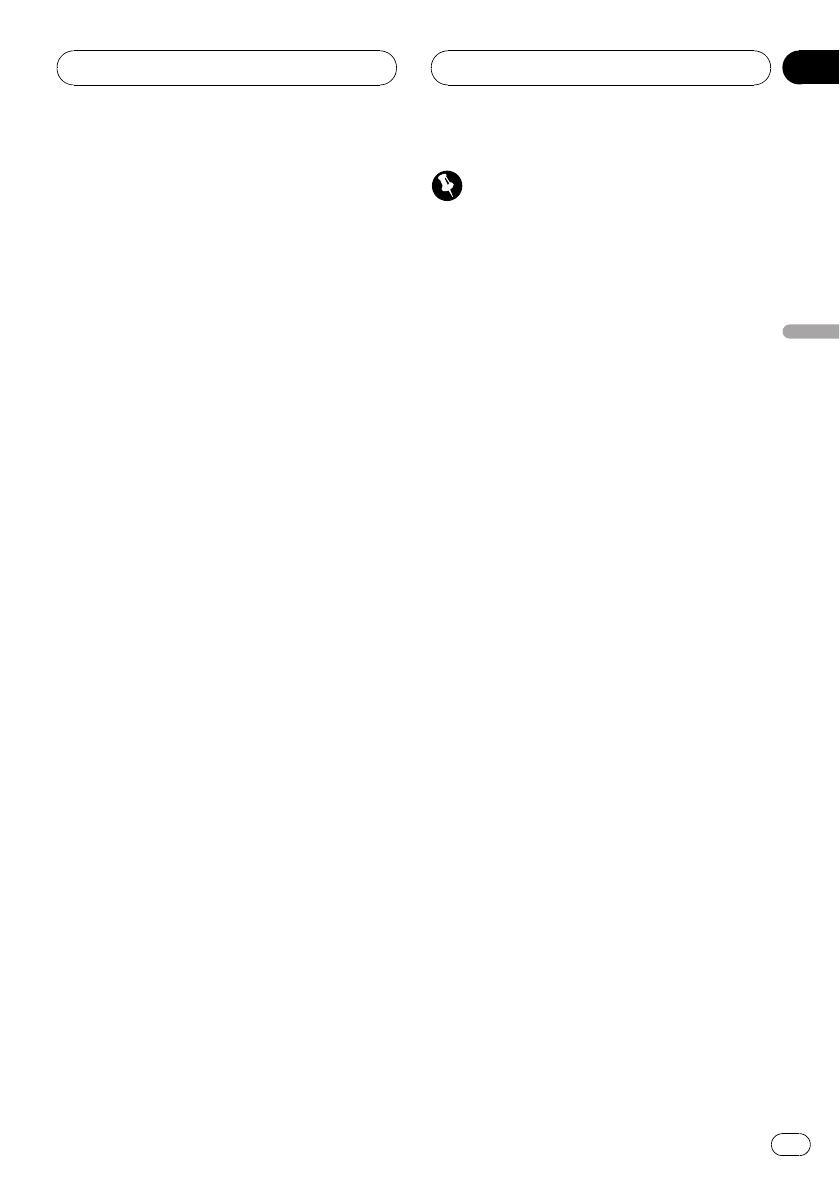
! Esta unidad permite reproducir ficheros
MP3/WMA/WAV en discos CD-ROM, CD-R
y CD-RW. También se pueden reproducir
grabaciones de discos compatibles con los
niveles 1 y 2 de la norma ISO9660, y con el
sistema de archivo Romeo y Joliet.
! Se pueden reproducir discos grabados
compatibles con el formato multi-sesión.
! Los ficheros MP3/WMA/WAV no son com-
patibles con la transferencia de datos en
formato Packet Write.
! Se pueden visualizar, como máximo, 64 ca-
racteres del nombre de un fichero, incluida
la extensión (.mp3, .wma o .wav), contados
desde el primer carácter.
! Se pueden visualizar, como máximo, 64 ca-
racteres del nombre de una carpeta.
! En el caso de los ficheros grabados con el
sistema Romeo, sólo se pueden visualizar
los primeros 64 caracteres.
! Al reproducir discos con ficheros MP3/
WMA/WAV y datos de audio (CD-DA), tales
como CD-EXTRA y CD de MODO MIXTO
(MIXED-MODE CD), los dos tipos de discos
se pueden reproducir sólo si se cambia el
modo entre MP3/WMA/WAV y CD-DA.
! La secuencia de selección de la carpeta
que se desea reproducir y las demás opera-
ciones constituyen la secuencia de escritu-
ra que utiliza el programa de escritura. Por
este motivo, la secuencia esperada en el
momento de la reproducción puede no
coincidir con la secuencia de reproducción
real. Sin embargo, hay algunos programas
de escritura que permiten definir el orden
de la reproducción.
! Algunos CD de audio contienen pistas que
se fusionan entre sí sin una pausa. Si estos
discos se convierten a ficheros MP3/WMA/
WAV y se copian en un CD-R/CD-RW/CD-
ROM, los ficheros se reproducirán en este
reproductor con una breve pausa entre
ellos, al margen de la duración de la pausa
entre las pistas del CD original.
Importante
! Al escribir el nombre de un fichero MP3,
WMA o WAV, añada la extensión correspon-
diente (.mp3, .wma o .wav).
! Esta unidad reproduce los ficheros con la ex-
tensión (.mp3, .wma o .wav) como fichero
MP3, WMA o WAV. Para evitar que se genere
ruido y se produzcan fallas de funcionamien-
to, no utilice esta extensión para otros fiche-
ros que no sean ficheros MP3, WMA o WAV.
Información adicional sobre MP3
! Los ficheros son compatibles con los for-
matos de etiqueta ID3 Ver. 1.0, 1.1, 2.2, 2.3 y
2.4 que permiten visualizar el álbum (título
del disco), la pista (título de la pista), el ar-
tista (artista de la pista) y comentarios. Las
versiones 2.x de la etiqueta ID3 tienen prio-
ridad cuando coexisten las versiones 1.x y
2.x.
! El enfatizador funciona sólo cuando se re-
producen ficheros MP3 con frecuencias de
32; 44,1 y 48 kHz. (Se pueden reproducir
frecuencias de muestreo de 16; 22,05; 24;
32; 44,1; 48 kHz.)
! No existe compatibilidad con la lista de re-
producción m3u.
! No existe compatibilidad con los formatos
MP3i (MP3 interactivo) y mp3 PRO.
! La calidad del sonido de los ficheros MP3
suele ser mejor cuando se utilizan velocida-
des de grabación superiores. Esta unidad
puede reproducir grabaciones con veloci-
dades de 8 kbps a 320 kbps, pero para
poder disfrutar de una determinada calidad
de sonido, se recomienda utilizar sólo los
discos grabados con una velocidad de 128
kbps, como mínimo.
Información adicional
Es
59
Apéndice
Español

Información adicional sobre WMA
! Esta unidad reproduce ficheros WMA codi-
ficados con Windows Media Player versión
7, 7.1, 8 y 9.
! Sólo se pueden reproducir ficheros WMA
en las frecuencias de 32; 44,1 y 48 kHz.
! La calidad del sonido de los ficheros WMA
suele ser mejor cuando se utilizan velocida-
des de grabación superiores. Esta unidad
puede reproducir grabaciones con veloci-
dades de 48 kbps a 320 kbps (CBR) o de 48
kbps a 384 kbps (VBR), pero para poder dis-
frutar de una determinada calidad de soni-
do, se recomienda utilizar los discos
grabados con una velocidad mayor.
! Esta unidad no es compatible con los si-
guientes formatos.
Windows Media Audio 9 Professional
(5.1 canales)
Windows Media Audio 9 Lossless
Windows Media Audio 9 Voice
Información adicional sobre WAV
! Esta unidad reproduce ficheros WAV codifi-
cados en los formatos LPCM (PCM lineal)
o MS ADPCM.
! Sólo se pueden reproducir ficheros WAV
en las frecuencias de 16; 22,05; 24; 32; 44,1
y 48 kHz (LPCM) o de 22,05 y 44,1 kHz (MS
ADPCM). Puede redondearse la frecuencia
de muestreo que se visualiza en el display.
! La calidad del sonido de los ficheros WAV
suele ser mejor cuando se utiliza una gran
cantidad de bits de cuantificación. Esta
unidad puede reproducir grabaciones con
8 y 16 bits de cuantificación (LPCM) o con
4 bits de cuantificación (MS ADPCM), pero
para poder disfrutar de una determinada
calidad de sonido, se recomienda utilizar
discos grabados con la mayor cantidad de
bits de cuantificación.
Acerca de las carpetas y los
ficheros MP3/WMA/WAV
! A continuación se ilustra un esquema de
un CD-ROM con ficheros MP3/WMA/WAV.
Las subcarpetas se muestran como carpe-
tas de la carpeta seleccionada.
1
2
3
1 Primer nivel
2 Segundo nivel
3 Tercer nivel
Notas
! Esta unidad asigna los números de carpetas.
El usuario no puede asignarlos.
! No se pueden revisar las carpetas que no tie-
nen ficheros MP3/WMA/WAV. (Se saltarán
estas carpetas sin mostrar su número.)
Información adicional
Es
60
Apéndice

! Se pueden reproducir ficheros MP3/WMA/
WAV en carpetas de hasta 8 niveles. Sin em-
bargo, el comienzo de la reproducción demo-
ra cuando los discos tienen muchos niveles.
Por este motivo, se recomienda crear discos
con no más de 2 niveles.
! Se pueden reproducir hasta 99 carpetas de un
disco.
Información adicional
Es
61
Apéndice
Español

Glosario
Etiqueta ID3
Es un método para incorporar información re-
lacionada con las pistas en un fichero MP3.
Esta información incorporada puede consistir
en el título de la pista, el nombre del artista, el
título del álbum, el género musical, el año de
producción, comentarios y otros datos. El con-
tenido se puede editar libremente utilizando
programas con funciones de edición de eti-
quetas ID3. Si bien las etiquetas están limi-
tadas en la cantidad de caracteres, se puede
visualizar la información cuando se reproduce
la pista.
Formato ISO9660
Es la norma internacional para la lógica del
formato de las carpetas y los ficheros de un
CD-ROM. Respecto de este formato, existen
reglas para los siguientes dos niveles.
Nivel 1:
Para el nombre del fichero se utiliza un forma-
to 8.3 (el nombre consta de hasta 8 caracteres,
mayúsculas en inglés de medio byte, números
de medio byte y el signo _, con una exten-
sión de tres caracteres.)
Nivel 2:
El nombre del fichero puede tener hasta 31 ca-
racteres (incluido el signo . y la extensión del
fichero). Cada carpeta contiene menos de 8 je-
rarquías.
Formatos extendidos
Joliet:
Los nombres de los ficheros pueden tener
hasta 64 caracteres.
Romeo:
Los nombres de los ficheros pueden tener
hasta 128 caracteres.
m3u
Las listas de reproducción creadas con el pro-
grama WINAMP tienen la extensión (.m3u).
MP3
MP3 es la abreviatura de MPEG Audio Layer
3. Es una norma de compresión de audio de-
finida por un grupo de trabajo (MPEG) de la
ISO (Organización Internacional de Normaliza-
ción). El MP3 puede comprimir los datos de
audio hasta aproximadamente una décima
parte del nivel de un disco convencional.
MS ADPCM
Esta sigla significa Microsoft Adaptive Diffe-
rential Pulse Code Modulation (modulación
adaptativa diferencial de códigos de impulso
Microsoft) y representa el sistema de graba-
ción de señal que se utiliza para los progra-
mas de multimedia de Microsoft Corporation.
Multi-sesión
La multi-sesión es un método de grabación
que permite grabar datos adicionales en otro
momento. Al grabar datos en un CD-ROM,
CD-R o CD-RW, etc., se considera a todos los
datos desde el comienzo hasta el final como
una sola unidad o sesión. Este método permi-
te grabar más de 2 sesiones en un solo disco.
Número de bits de cuantificación
Es un factor importante de la calidad del soni-
do en general. Cuanto mayor sea la profundi-
dad de bits, la calidad del sonido será
superior. Sin embargo, al aumentar dicha pro-
fundidad también se incrementa la cantidad
de datos y por lo tanto, el espacio de almace-
namiento que se necesita.
Packet Write
Es un término general que se refiere a un mé-
todo para escribir ficheros en un CD-R, etc.,
en el momento necesario, al igual que en el
caso de los ficheros que se escriben en un dis-
kette o en el disco duro.
Información adicional
Es
62
Apéndice

PCM lineal (LPCM)/Modulación de
códigos de impulso
Esta sigla significa Linear Pulse Code Modu-
lation (modulación lineal de códigos de im-
pulso) y representa el sistema de grabación de
señal que se utiliza para discos DVD y CD de
música.
VBR
VBR es la abreviatura de velocidad de graba-
ción variable. En general, se utiliza mucho
más la velocidad de grabación constante
(CBR). Pero al ajustar con flexibilidad la veloci-
dad de grabación de acuerdo con las necesi-
dades de compresión de audio, se puede
lograr un nivel de calidad del sonido con prio-
ridades de compresión.
Velocidad de grabación
Expresa el volumen de datos por segundo o
unidades bps (bits por segundo). Cuanto
mayor sea la velocidad, más información
habrá para reproducir el sonido. Si se utiliza el
mismo método de codificación (tal como
MP3), cuanto mayor sea la velocidad, la cali-
dad del sonido será superior.
WAV
WAV es la abreviatura de waveform y alude a
un formato de fichero de audio estándar para
Windows
®
.
WMA
WMA es la abreviatura de Windows Media"
Audio y alude a una tecnología de compre-
sión de audio desarrollada por Microsoft Cor-
poration. Los datos WMA se pueden codificar
utilizando Windows Media Player versión 7 o
posterior.
Microsoft, Windows Media y el logo de Win-
dows son marcas comerciales o registradas
de Microsoft Corporation en los EE.UU. y/o en
otros países.
Información adicional
Es
63
Apéndice
Español

Especificaciones
Generales
Fuente de alimentación ........ 14,4 V CC (10,8 15,1 V per-
misible)
Sistema de conexión a tierra
..................................................... Tipo negativo
Consumo máximo de corriente
..................................................... 10,0 A
Dimensiones (An × Al × Pr):
DIN
Bastidor .................... 178 × 50 × 157 mm
Cara anterior .......... 188 × 58 × 19 mm
D
Bastidor .................... 178 × 50 × 162 mm
Cara anterior .......... 170 × 48 × 14 mm
Peso ............................................... 1,3 kg
Audio
Potencia de salida máxima
..................................................... 50 W × 4
Salida de potencia continua
..................................................... 27 W × 4 (DIN 45324,
+B=14,4 V)
Impedancia de carga ............. 4 W (4 8 W permisible)
Nivel de salida máx. del preamplificador (Pre-out)/impe-
dancia de salida ....................... 2,2 V/1 kW
Ecualizador (ecualizador paramétrico de 3 bandas):
Baja
Frecuencia .............. 40/80/100/160 Hz
Factor Q .................... 0,35/0,59/0,95/1,15 (+6 dB
si intensificado)
Ganancia ................. ±12 dB
Media
Frecuencia .............. 200/500/1k/2k Hz
Factor Q .................... 0,35/0,59/0,95/1,15 (+6 dB
si intensificado)
Ganancia ................. ±12 dB
Alta
Frecuencia .............. 3,15k/8k/10k/12,5k Hz
Factor Q .................... 0,35/0,59/0,95/1,15 (+6 dB
si intensificado)
Ganancia ................. ±12 dB
Contorno de sonoridad
Bajo ...................................... +3,5 dB (100 Hz), +3 dB (10
kHz)
Medio .................................. +10 dB (100 Hz), +6,5 dB
(10 kHz)
Alto ....................................... +11 dB (100 Hz), +11 dB
(10 kHz)
(volumen: 30 dB)
Reproductor de CD
Sistema ........................................ Sistema de audio de discos
compactos
Discos utilizables .................... Disco compacto
Formato de la señal:
Frecuencia de muestreo
........................................... 44,1 kHz
Número de bits de cuantificación
........................................... 16; lineal
Características de la frecuencia
..................................................... 5 20.000 Hz (±1 dB)
Relación de señal a ruido .... 94 dB (1 kHz) (red IEC-A)
Gama dinámica ........................ 92 dB (1 kHz)
Número de canales ................ 2 (estéreo)
Formato de decodificación MP3
..................................................... MPEG-1 & 2 Audio Layer 3
Formato de decodificación WMA
..................................................... Ver. 7, 7.1, 8, 9 (audio 2 ca-
nales)
Formato de señal WAV ......... PCM lineal & MS ADPCM
Sintonizador de FM
Gama de frecuencias ............ 87,5 108,0 MHz
Sensibilidad utilizable ........... 8 dBf (0,7 µV/75 W, mono,
Señal/ruido: 30 dB)
Umbral de silenciamiento a 50 dB
..................................................... 10 dBf (0,9 µV/75 W, mono)
Relación de señal a ruido .... 75 dB (red IEC-A)
Distorsión .................................... 0,3 % (a 65 dBf, 1 kHz, esté-
reo)
0,1 % (a 65 dBf, 1 kHz,
mono)
Respuesta de frecuencia ..... 30 15.000 Hz (±3 dB)
Separación estéreo ................. 45 dB (a 65 dBf, 1 kHz)
Selectividad ................................ 80 dB (±200 kHz)
Sintonizador de MW
Gama de frecuencias ............ 531 1.602 kHz (9 kHz)
Sensibilidad utilizable ........... 18 µV (Señal/ruido: 20 dB)
Relación de señal a ruido .... 65 dB (red IEC-A)
Sintonizador de LW
Gama de frecuencias ............ 153 281 kHz
Sensibilidad utilizable ........... 30 µV (Señal/ruido: 20 dB)
Relación de señal a ruido .... 65 dB (red IEC-A)
Nota
Las especificaciones y el diseño están sujetos a
posibles modificaciones sin previo aviso.
Información adicional
Es
64
Apéndice

Vielen Dank , dass Sie sich für dieses Pioneer-Produkt
entschieden haben.
Lesen Sie sich diese Bedienungsanleitung bitte aufmerksam durch, um sich mit
der richtigen Bedienungsweise für Ihr Modell vertraut zu machen. Anschließend
sollten Sie die Bedienungsanleitung an einem sicheren Ort griffbereit aufbewahren.
Bevor Sie beginnen
Zu diesem Gerät 67
Eigenschaften 67
Zu WMA 68
Diebstahlschutz 68
Abnehmen der Frontplatte 69
Anbringen der Frontplatte 69
Die einzelnen Teile
Hauptgerät 70
Optionale Fernbedienung 71
Ein-/Ausschalten
Einschalten des Geräts und Wählen einer
Programmquelle 72
Ausschalten des Geräts 72
Tuner
Rundfunkempfang 73
Speichern und Abrufen von
Senderfrequenzen 73
Abstimmen von Stationen mit starken
Sendesignalen 74
Speichern von Stationen mit den stärksten
Sendesignalen 74
RDS
Einführung zum RDS-Betrieb 75
Umschalten der RDS-Anzeige 75
Empfang von PTY-Alarm-Sendungen 75
Wählen alternativer Frequenzen 76
Gebrauch des PI-Suchlaufs 76
Gebrauch des Auto-PI-Suchlaufs für
gespeicherte Stationen 76
Begrenzen von Stationen auf die
regionale Programmierung 76
Empfang von Verkehrsdurchsagen 77
PTY-Liste 77
Eingebauter CD-Player
Abspielen einer CD 78
Wiederholwiedergabe 78
Abspielen von Titeln in zufälliger
Reihenfolge 78
Anspielwiedergabe der Titel einer CD 79
Pausieren der CD-Wiedergabe 79
Wählen der Suchmethode 79
Springen zu jedem 10 Titel auf der
momentanen Disc 79
Gebrauch von Kompression und BMX 80
Gebrauch der CD TEXT-Funktionen 80
MP3/WMA/WAV-Player
Abspielen von MP3/WMA/WAV-Dateien 81
Wiederholwiedergabe 82
Abspielen von Titeln in zufälliger
Reihenfolge 82
Anspielen von Ordnern und Titeln 83
Pausieren der MP3/WMA/WAV-
Wiedergabe 83
Wählen der Suchmethode 83
Springen zu jedem 10 Titel im momentanen
Ordner 83
Gebrauch von Kompression und BMX 84
Anzeigen der Textinformationen auf MP3/
WMA-Discs 84
Anzeigen von Textinformationen auf WAV-
Discs 85
Audio-Einstellungen
Einführung zu den Audio-Einstellungen 86
Gebrauch der Balance-Einstellung 86
Gebrauch des Equalizers 86
Abrufen von Equalizer-Kurven 86
Einstellen von Equalizer-Kurven 87
Feineinstellen von Equalizer-
Kurven 87
Einstellen von Loudness 88
Klangfokussierung vorne (F.I.E.-Funktion) 88
Einstellen der Programmquellenpegel 88
Grundeinstellungen
Anpassen der Grundeinstellungen 90
Einstellen des UKW-Kanalrasters 90
De
65
Deutsch
Inhalt

Umschalten des Auto-PI-Suchlaufs 90
Einschränken der
Batteriebeanspruchung 91
Zusätzliche Informationen
Bedeutung der Fehlermeldungen des
eingebauten CD-Players 92
Abschalten des Tons 92
CD-Player und Pflege 92
CD-R/CD-RW-Discs 93
MP3-, WMA- und WAV-Dateien 93
Zusätzliche Informationen zu
MP3 94
Zusätzliche Informationen zu
WMA 95
Zusätzliche Informationen zu
WAV 95
Zu Ordnern und MP3/WMA/WAV-
Dateien 95
Zentrale Begriffe 97
Technische Daten 99
Inhalt
De
66

Zu diesem Gerät
Die Tuner-Frequenzen dieses Geräts sind für
Westeuropa, Asien, den Mittleren Osten, Afri-
ka und Ozeanien bestimmt. Der Gebrauch in
anderen Gebieten kann zu mangelhaftem
Empfang führen. Die RDS-Funktion ist nur
verfügbar in Gebieten mit UKW-Sendern, die
RDS-Signale ausstrahlen.
Wichtig
Bitte tragen Sie sofort die 14-stellige eingravier-
te Seriennummer und das Kaufdatum (Rech-
nungsdatum) in den beiliegenden Pioneer Car
Stereo-Pass ein. Stempel des Händlers nicht
vergessen!
Der ausgefüllte Pioneer Car Stereo-Pass ist für
den Fall des Diebstahls ein wichtiges Doku-
ment des Eigentumsnachweises.
Bewahren Sie ihn daher an einem sicheren Ort
auf, also keinesfalls im Kraftfahrzeug.
Im Entwendungsfall geben Sie der Polizei die
eingetragene, eingravierte Seriennummer und
das Kaufdatum durch Vorlage des Passes be-
kannt.
! Auf der Unterseite des Geräts wurde eine
14-stellige Seriennummer eingraviert.
VORSICHT
! Dieses Gerät darf keinesfalls mit Flüssigkeit in
Berührung kommen, da dies einen elektri-
schen Schlag verursachen könnte. Darüber
hinaus kann der Kontakt zu Flüssigkeit eine
Beschädigung des Geräts, Rauchentwicklung
und Überhitzung nach sich ziehen.
! An der Unterseite dieses Geräts ist eine Pla-
kette CLASS 1 LASER PRODUCT angebracht.
CLASS 1
LASER PRODUCT
! Bewahren Sie diese Anleitung zum Nach-
schlagen stets griffbereit auf.
! Wählen Sie stets eine Lautstärke, bei der Sie
Umgebungsgeräusche noch deutlich wahr-
nehmen können.
! Setzen Sie dieses Gerät keiner Feuchtigkeit
aus.
! Bei Entnahme oder Entladung der Batterie
wird der Stationsspeicher gelöscht und muss
neu programmiert werden.
! Sollte dieses Produkt nicht ordnungsgemäß
funktionieren, dann wenden Sie sich bitte an
Ihren Händler oder an eine Pioneer-Kunden-
dienststelle in Ihrer Nähe.
Eigenschaften
CD-Wiedergabe
Es können Musik-CDs/CD-Rs/CD-RWs wieder-
gegeben werden.
Wiedergabe von MP3-Dateien
Abgespielt werden können alle auf CD-ROM/
CD-R/CD-RW aufgezeichneten MP3-Dateien
(Standardaufzeichnungen gemäß ISO9660
Stufe 1/Stufe 2).
Bevor Sie beginnen
De
67
Abschnitt
Deutsch
01

! Die Bereitstellung dieses Produkts erfolgt
in Verbindung mit einer Lizenz zur privaten,
nicht-kommerziellen Nutzung und impli-
ziert weder die Übertragung einer Lizenz
noch die Einräumung eines Rechts zur Ver-
wendung dieses Produkts in kommerziellen
(d. h. ertragsorientierten) Live-Programmen
(leitungsbasiert, per Satellit, Kabel und/
oder über jedes beliebige andere Medium),
zum Broadcasting/Streaming über das In-
ternet, über Intranets und/oder andere
Netzwerke oder in anderen elektronischen
Inhalt-Vertriebssystemen, z. B. Pay-Audio-
oder Audio-on-demand-Anwendungen.
Für eine derartige Nutzung ist eine separa-
te Lizenz erforderlich. Detaillierte Informa-
tionen hierzu finden Sie unter
http://www.mp3licensing.com.
Wiedergabe von WMA-Dateien
Abgespielt werden können alle auf CD-ROM/
CD-R/CD-RW aufgezeichneten WMA-Dateien
(Standardaufzeichnungen gemäß ISO9660
Stufe 1/Stufe 2).
Wiedergabe von WAV-Dateien
Abgespielt werden können alle auf CD-ROM/
CD-R/CD-RW aufgezeichneten WAV-Dateien
(Aufzeichnungen gemäß LPCM (Lineare PCM)
/ MS ADPCM).
Zu WMA
Das auf der Verpackung ausgewiesene Logo
Windows Media" verweist darauf, dass die-
ses Gerät die Wiedergabe von WMA-Daten un-
terstützt.
WMA steht für Windows Media Audio und be-
zeichnet eine von der Microsoft Corporation
entwickelte Audio-Kompressionstechnologie.
Die Codierung von WMA-Daten erfolgt mithil-
fe von Windows Media Player, Version 7 oder
höher.
Microsoft, Windows Media und das Windows-
Logo sind Warenzeichen oder eingetragene
Warenzeichen der Microsoft Corporation in
den USA und/oder in anderen Ländern.
Hinweise
! Je nach der zur Codierung der WMA-Dateien
herangezogenen Anwendung funktioniert die-
ses Gerät u. U. nicht ordnungsgemäß.
! Je nach der zur Codierung der WMA-Dateien
eingesetzten Anwendung werden der Album-
name und andere Textinformationen ggf. nicht
richtig angezeigt.
Diebstahlschutz
Zum Schutz vor Diebstahl kann die Frontplatte
vom Hauptgerät abgenommen und im mitge-
lieferten Schutzgehäuse aufbewahrt werden.
Wichtig
! Beim Abnehmen oder Anbringen der Front-
platte darf auf keinen Fall Gewalt angewendet
werden, d. h. fassen Sie das Display und die
Tasten nicht zu fest an.
! Achten Sie darauf, die Frontplatte keinen übe-
rmäßigen Erschütterungen auszusetzen.
! Setzen Sie die Frontplatte weder direkter Son-
nenbestrahlung noch hohen Temperaturen
aus.
Bevor Sie beginnen
De
68
Abschnitt
01

Abnehmen der Frontplatte
1 Drücken Sie DETACH, um die Frontplat-
te zu entriegeln.
Drücken Sie DETACH. Dadurch löst sich die
rechte Seite der Platte vom Hauptgerät.
2 Nehmen Sie die Frontplatte ab.
Fassen Sie die Frontplatte an der rechten Seite
an und ziehen Sie sie nach links ab. Die Front-
platte wird dadurch vom Hauptgerät getrennt.
3 Bewahren Sie die Frontplatte zur Si-
cherheit im mitgelieferten Schutzgehäuse
auf.
Anbringen der Frontplatte
1 Setzen Sie die Frontplatte flach am
Hauptgerät an.
2 Drücken Sie die Frontplatte in die Vor-
derseite des Hauptgeräts, bis sie sicher
einrastet.
Bevor Sie beginnen
De
69
Abschnitt
Deutsch
01

Hauptgerät
1 Taste TA
Drücken, um die TA-Funktion ein- oder aus-
zuschalten. Drücken und gedrückt halten,
um die AF-Funktion ein- oder auszuschal-
ten.
2 Disc-Ladeschacht
Legen Sie eine Disc ein, um sie wiederzuge-
ben.
3 Taste EJECT
Zum Auswerfen einer CD aus dem einge-
bauten CD-Player.
4 Taste AUDIO
Zur Wahl verschiedener Klangregler.
5 Taste DISPLAY
Zur Wahl verschiedener Anzeigen.
6 Tasten a/b/c/d
Für manuelle Suchlaufabstimmung,
Schnellvorlauf, Rücklauf und Titelsuchlauf.
Dient auch der Steuerung von Funktionen.
7 Taste LOUDNESS
Zum Ein- oder Ausschalten von Loudness.
8 Taste DETACH
Zum Entfernen der Frontplatte vom Haupt-
gerät.
9 Taste BAND
Zur Wahl von UKW (2 Bänder) und MW/LW
sowie zur Aufhebung des Funktionssteuer-
modus.
a Taste LOCAL/BSM
Drücken, um die Lokalfunktion ein- oder
auszuschalten.
Drücken und gedrückt halten, um die BSM-
Funktion ein- oder auszuschalten.
b Tasten 16
Zum Ausführen der Vorwahlabstimmung
(Stationsspeicher).
c Taste SOURCE
Dieses Gerät wird durch die Wahl einer Pro-
grammquelle eingeschaltet. Drücken, um
alle verfügbaren Programmquellen zu
durchlaufen.
d VOLUME
Drehen, um die Lautstärke zu erhöhen oder
zu vermindern.
e Taste EQ
Zur Wahl verschiedener Equalizer-
Kurven.
1
1
1
3
8
8
8
9
9
9
a
a
a
b
b
b
c
c
c
4
6
6
2
5
5
5
7
7
7
d
d
d
e
e
e
Die einzelnen Teile
De
70
Abschnitt
02

Optionale Fernbedienung
Die Fernbedienung CD-R300 wird separat als
Option angeboten.
Der Einsatz der Fernbedienung entspricht der
Verwendung der Tasten am Hauptgerät. Anga-
ben zur Funktionsweise der einzelnen Tasten
finden Sie in der Beschreibung des Haupt-
geräts, mit Ausnahme der Taste ATT, die nach-
stehend beschrieben wird.
f Taste VOLUME
Zur schrittweisen Erhöhung oder Verminde-
rung der Lautstärke.
g Taste ATT
Drücken, um die Lautstärke direkt um etwa
90% zu reduzieren. Durch erneutes Drücken
der Taste wird die ursprüngliche Lautstärke
wiederhergestellt.
h Taste TUNER
Zur Wahl des Tuners als Programmquelle.
i Taste PAUSE
Zum Ein- oder Ausschalten der Pause.
j Taste CD
Zur Wahl des eingebauten CD-Players als
Programmquelle.
k Taste FUNCTION
Nicht in Gebrauch.
g
6
4
j
k
f
i
h
9
Die einzelnen Teile
De
71
Abschnitt
Deutsch
02

Einschalten des Geräts und
Wählen einer Programmquelle
Wählen Sie die gewünschte Programmquelle.
Zum Umschalten auf den eingebauten CD-
Player legen Sie eine Disc in das Gerät ein
(siehe Seite 78).
% Bei Verwendung des Hauptgeräts
drücken Sie SOURCE, um eine Programm-
quelle zu wählen.
Durch wiederholtes Drücken von SOURCE
wird zwischen den folgenden Programmquel-
len umgeschaltet:
Eingebauter CD-PlayerTuner
Das Gerät wird durch die Wahl einer Pro-
grammquelle eingeschaltet.
% Bei Verwendung der Fernbedienung
drücken Sie TUNER oder CD, um eine Pro-
grammquelle zu wählen.
Durch wiederholtes Drücken dieser Tasten
wird zwischen den folgenden Programmquel-
len umgeschaltet:
TUNER: TunerProgrammquellen Aus
CD: Eingebauter CD-PlayerProgramm-
quellen AUS
Hinweise
! Wenn keine Disc in das Gerät eingelegt
wurde, wechselt die Ton-Programmquelle
nicht zum eingebauten CD-Player.
! Durch den Anschluss des blau/weißen Kabels
dieses Geräts an die Automatikantennenre-
lais-Steuerklemme des Kraftfahrzeugs wird
die Antenne ausgefahren, sobald das Gerät
eingeschaltet wird. Zum Einfahren der Anten-
ne schalten Sie die Programmquelle aus.
Ausschalten des Geräts
% Drücken und halten Sie SOURCE
gedrückt, bis sich das Gerät ausschaltet.
Ein-/Ausschalten
De
72
Abschnitt
03

Rundfunkempfang
1 2 4 53
Die AF-Funktion (Alternativfrequenz-Suchlauf)
dieses Geräts kann ein- und ausgeschaltet
werden. Für den normalen Abstimmbetrieb
sollte AF ausgeschaltet sein (siehe Seite 76).
1 Wellenbereichsanzeige
Zeigt an, auf welchen Wellenbereich das
Radio abgestimmt ist: MW, LW oder UKW.
2 Frequenzanzeige
Zeigt an, auf welche Frequenz der Tuner ab-
gestimmt ist.
3 LOC-Anzeige
Erscheint, wenn die Lokal-Suchlaufabstim-
mung eingeschaltet ist.
4 Stereo-Anzeige (5)
Zeigt an, dass der empfangene Sender ein
Stereo-Programm ausstrahlt.
5 Stationsnummernanzeige
Zeigt an, welche Vorprogrammierung
gewählt ist.
1 Drücken Sie SOURCE, um den Tuner zu
wählen.
2 Mit VOLUME wird die Lautstärke einge-
stellt.
3 Drücken Sie BAND, um einen Wellenbe-
reich zu wählen.
Drücken Sie BAND, bis der gewünschte Wel-
lenbereich angezeigt wird: F1 oder F2 für
UKW bzw. MW/LW.
4 Für eine manuelle Abstimmung berüh-
ren Sie kurz c oder d.
5 Für die Suchlaufabstimmung drücken
Sie c oder d etwa eine Sekunde lang.
Der Tuner durchläuft den Frequenzbereich, bis
er einen Sender mit akzeptablem Empfang ge-
funden hat.
# Durch kurzes Berühren von c oder d kann
die Suchlaufabstimmung aufgehoben werden.
# Durch Gedrückthalten von c oder d können
Sender übersprungen werden. Die Suchlaufab-
stimmung beginnt, sobald Sie die Taste
loslassen.
Speichern und Abrufen von
Senderfrequenzen
Durch das Drücken einer der Stationstasten
16 können mühelos bis zu sechs Senderfre-
quenzen gespeichert und dann jederzeit per
Tastendruck wieder abgerufen werden.
% Zum Speichern einer abgestimmten
Frequenz drücken Sie eine der Stationsta-
sten 16 und halten diese gedrückt, bis die
Stationsnummer nicht mehr blinkt.
Die Nummer der Taste, die Sie gedrückt
haben, blinkt zunächst in der Stationsnum-
mernanzeige und leuchtet dann kontinuier-
lich. Die gewählte Senderfrequenz ist damit
gespeichert.
Beim nächsten Drücken derselben Stationsta-
ste wird die Senderfrequenz vom Speicher ab-
gerufen.
Hinweise
! Bis zu 12 UKW-Sender können gespeichert
werden - 6 für jedes der zwei UKW-Bänder
sowie 6 MW/LW-Sender.
Tuner
De
73
Abschnitt
Deutsch
04

! Die den Stationstasten 16 zugeordneten Sen-
derfrequenzen können auch mit a und b ab-
gerufen werden.
Abstimmen von Stationen
mit starken Sendesignalen
Mit der Lokal-Suchlaufabstimmung wird nur
nach Stationen mit ausreichender Signalstär-
ke für einen guten Empfang gesucht.
% Drücken Sie wiederholt LOCAL/BSM,
um die Lokal-Suchlaufabstimmung ein-
oder auszuschalten.
Bei eingeschalteter Lokal-Suchlaufabstim-
mung erscheint die Angabe LOC im
Display.
Speichern von Stationen mit
den stärksten Sendesignalen
Mit BSM (Best-Sender-Memory) lassen sich
die sechs stärksten Sender automatisch den
Stationstasten 16 zuordnen, speichern und
dann per Tastendruck abrufen.
! Durch das Speichern von Frequenzen mit
BSM werden ggf. zuvor unter Verwendung
der Tasten 16 gespeicherte Frequenzen er-
setzt.
% Drücken und halten Sie LOCAL/BSM
gedrückt, bis die BSM-Funktion eingeschal-
tet wird.
BSM beginnt zu blinken. Während des Blin-
kens von BSM werden die sechs stärksten
Senderfrequenzen in der Reihenfolge ihrer Si-
gnalstärke den Stationstasten 16 zugeordnet
und im Stationsspeicher abgelegt. Wenn die-
ser Vorgang abgeschlossen ist, hört BSM zu
blinken auf.
# Zum Abbrechen des Speichervorgangs
drücken Sie LOCAL/BSM.
Tuner
De
74
Abschnitt
04

Einführung zum RDS-Betrieb
1 2 43
Das Radio-Daten-System (RDS) dient der Übe-
rtragung spezieller Informationen in Verbin-
dung mit den UKW-Programmen. Durch diese
nicht hörbaren Informationen stehen Funktio-
nen wie Programm-Service-Name, Programm-
typ, Verkehrsdurchsagebereitschaft und
automatische Abstimmung bereit, die es dem
Hörer ermöglichen, die gewünschten Sender
schneller aufzufinden und abzustimmen.
1 Programm-Service-Name
Zeigt den Namen des Rundfunkprogramms
an.
2 AF-Anzeige
Erscheint, wenn die AF-Funktion (Alternativ-
frequenz-Suchlauf) eingeschaltet ist.
3 TA-Anzeige
Erscheint, wenn die TA-Funktion (Verkehrs-
durchsagebereitschaft) eingeschaltet ist.
4 TP-Anzeige
Erscheint, wenn eine TP-Station abgestimmt
ist.
Hinweise
! Der RDS-Service wird unter Umständen nicht
von allen Stationen geboten.
! RDS-Funktionen, wie z. B. AF und TA, sind nur
aktiv, wenn Sie eine RDS-Station eingestellt
haben.
Umschalten der RDS-Anzeige
Bei der Abstimmung einer RDS-Station wird
deren Programm-Service-Name angezeigt.
Auch die Frequenz kann angezeigt werden.
% Drücken Sie DISPLAY.
Drücken Sie DISPLAY wiederholt, um zwi-
schen den folgenden Einstellungen umzu-
schalten:
Programm-Service-NamePTY-Information
Frequenz
Die verschiedenen PTY-Informationen (Pro-
grammtyp-Kenncode) sind auf Seite 77 auf-
geführt.
# Die PTY-Information und die Frequenz der mo-
mentanen Station werden acht Sekunden lang
angezeigt.
Empfang von PTY-Alarm-
Sendungen
Der PTY-Alarm ist ein spezieller PTY-Code für
Notstandsankündigungen, wie z. B. bei Natur-
katastrophen. Wenn der Tuner den Radio-
alarmcode empfängt, erscheint ALARM im
Display und die Lautstärke wird auf den TA-
Pegel eingestellt. Am Ende der Notstandsan-
kündigung schaltet das System auf die vorige
Programmquelle zurück.
! Notstandsankündigungen können durch
Drücken von TA abgestellt werden.
! Zum Abbrechen von Notstandsmeldungen
können Sie auch SOURCE, BAND, a, b, c
oder d drücken.
RDS
De
75
Abschnitt
Deutsch
05

Wählen alternativer
Frequenzen
Wenn das Empfangssignal schwach wird oder
andere Probleme während des Empfangs auf-
treten, sucht das Gerät automatisch nach
einem anderen Sender mit größerer Si-
gnalstärke im gleichen Netzwerk.
! Standardmäßig ist AF eingeschaltet.
% Drücken und halten Sie TA wiederholt
gedrückt, um AF ein- oder auszuschalten.
Bei eingeschalteter AF-Funktion erscheint die
Angabe AF im Display.
Hinweise
! Bei der Suchlaufabstimmung oder bei BSM
werden ausschließlich RDS-Stationen abge-
stimmt, wenn AF eingeschaltet ist.
! Wenn Sie eine programmierte Station abru-
fen, kann der Tuner diese mit einer neuen Fre-
quenz aus der Stations-AF-Liste aktualisieren.
(Dies gilt nur bei Gebrauch des Stationsspei-
chers für das Band F1). Es erscheint keine
Stationsnummer im Display, wenn die RDS-
Daten für die empfangene Station sich von
denen für die ursprünglich gespeicherte Sta-
tion unterscheiden.
! Während eines AF-Frequenzsuchlaufs kann
der Ton vorübergehend durch ein anderes Pro-
gramm unterbrochen werden.
! Wenn der Tuner auf eine Nicht-RDS-Station
abgestimmt wird, blinkt die AF-Anzeige.
! AF kann für jedes UKW-Band unabhängig ein-
oder ausgeschaltet werden.
Gebrauch des PI-Suchlaufs
Wenn keine geeignete Alternativfrequenz ge-
funden wird, oder wenu Sie gerade eine Sen-
dung hören und der Empfang schwach wird,
sucht das Gerät automatisch nach einer ande-
ren Station mit derselben Programmierung.
Während des Suchlaufs wird PI SEEK ange-
zeigt und der Ausgang stummgeschaltet.
Nach Abschluss des PI-Suchlaufs, ob erfolg-
reich oder nicht, wird die Stummschaltung
aufgehoben.
Gebrauch des Auto-PI-Suchlaufs
für gespeicherte Stationen
Wenn gespeicherte Stationen nicht abgerufen
werden können, wie z. B. bei Langstrecken-
fahrten, kann das Gerät auch für einen PI-
Suchlauf während eines Stationsabrufs einge-
stellt werden.
! Standardmäßig ist der automatische PI-
Suchlauf ausgeschaltet. Siehe Umschalten
des Auto-PI-Suchlaufs auf Seite 90.
Begrenzen von Stationen auf
die regionale Programmierung
Wenn AF zur automatischen Neuabstimmung
von Frequenzen verwendet wird, beschränkt
die Regionalfunktion die Auswahl auf Sender,
die regionale Programme ausstrahlen.
% Drücken und halten Sie BAND gedrückt,
um die Regionalfunktion ein- oder auszu-
schalten.
Hinweise
! Regionale Programmierung und regionale
Netzwerke sind je nach Land unterschiedlich
aufgebaut (d. h. sie können sich je nach Uhr-
zeit, Bundesland/Region und Empfangsgebiet
ändern).
! Die Stationsnummer wird u. U. aus dem Di-
splay ausgeblendet, wenn der Tuner einen re-
gionalen Sender abstimmt, der sich von der
ursprünglich eingestellten Station unterschei-
det.
! Die Regionalfunktion kann unabhängig für
jedes UKW-Band ein- oder ausgeschaltet
werden.
RDS
De
76
Abschnitt
05

Empfang von
Verkehrsdurchsagen
Mit TA (Verkehrsdurchsagebereitschaft) wer-
den automatisch Verkehrsmeldungen empfan-
gen, ungeachtet der gerade gehörten
Programmquelle. Die TA-Funktion kann so-
wohl für eine TP-Station (ein Sender, der Ver-
kehrsdurchsagen ausstrahlt) als auch für eine
verknüpfte Verkehrsfunk-Programmkette (ein
Sender, der Informationen mit dem Verweis
auf TP-Stationen bietet) aktiviert werden.
1 Stimmen Sie eine TP-Station oder
verknüpfte Verkehrsfunk-Programmkette
ab.
Bei der Abstimmung einer TP-Station oder
einer verknüpften Verkehrsfunk-Programmket-
te leuchtet die TP-Anzeige auf.
2 Drücken Sie TA, um die Verkehrsdurch-
sagebereitschaft einzuschalten.
TA erscheint im Display. Der Tuner ist nun auf
Bereitschaft zum Empfang von Verkehrsdurch-
sagen geschaltet.
# Zum Ausschalten der Verkehrsdurchsageber-
eitschaft drücken Sie TA erneut.
3 Mit VOLUME können Sie die TA-
Lautstärke einstellen, wenn eine Verkehrs-
durchsage startet.
Die neu eingestellte Lautstärke wird gespei-
chert und für alle nachfolgenden Verkehrsmel-
dungen abgerufen.
4 Durch Drücken von TA während des
Empfangs einer Verkehrsmeldung wird
diese abgebrochen.
Der Tuner schaltet auf die ursprüngliche Pro-
grammquelle zurück, bleibt jedoch auf Bereit-
schaft geschaltet, bis TA erneut gedrückt
wird.
# Während des Empfangs einer Verkehrsmel-
dung können Sie die Durchsage auch durch
Drücken von SOURCE, BAND, a, b, c oder d
abbrechen.
Hinweise
! Am Ende einer Verkehrsmeldung schaltet das
System auf die ursprüngliche Programmquel-
le zurück.
! Bei der Suchlaufabstimmung oder bei BSM
werden ausschließlich TP-Stationen und
verknüpfte Verkehrsfunk-Programmketten ab-
gestimmt, wenn TA eingeschaltet ist.
PTY-Liste
Spezifisch Programmtyp
NEWS Nachrichten
AFFAIRS Tagesereignisse
INFO Allgemeine Informationen und Tipps
SPORT Sport
WEATHER Wetterbericht/Informationen zum
Wetter
FINANCE Aktien, Wirtschaft, Handel usw.
POP MUS Populäre Musik
ROCK MUS Zeitgenössische moderne Musik
EASY MUS Leichte Hörmusik
OTH MUS Nicht-kategorisierte Musik
JAZZ Jazz
COUNTRY Country
NAT MUS Landesmusik
OLDIES Oldies, Golden Oldies
FOLK MUS Volksmusik
L.CLASS Leichte klassische Musik
CLASSIC Ernste klassische Musik
EDUCATE Bildungsprogramme
DRAMA Alle Rundfunkspiele und Programm-
serien
CULTURE Nationale oder regionale Kultur
SCIENCE Natur, Wissenschaft und Technologie
VARIED Leichte Unterhaltung
CHILDREN Kinderprogramme
SOCIAL Soziales
RELIGION Religiöse Themen/Gottesdienste
PHONE IN Telefongesprächsprogramme
TOURING Reiseprogramme (ohne Verkehrsinfor-
mationen)
LEISURE Freizeit und Hobby
DOCUMENT Dokumentarsendungen
RDS
De
77
Abschnitt
Deutsch
05

Abspielen einer CD
21
1 Wiedergabezeitanzeige
Zeigt die bereits abgelaufene Spielzeit des
momentanen Titels an.
2 Titelnummernanzeige
Zeigt den momentan spielenden Titel an.
1 Führen Sie eine CD in den CD-Lades-
chacht ein.
Die Wiedergabe startet automatisch.
# Achten Sie darauf, dass die beschriftete
Seite der Disc nach oben zeigt.
# Wenn bereits eine CD eingeführt wurde,
drücken Sie SOURCE, um den eingebauten CD-
Player zu wählen.
# Durch Drücken von EJECT wird die CD ausge-
worfen.
2 Mit VOLUME wird die Lautstärke einge-
stellt.
3 Für einen schnellen Vor- oder Rücklauf
drücken und halten Sie c oder d gedrückt.
# Wenn Sie die Suchmethode ROUGH wählen,
springen Sie durch Drücken und Gedrückthalten
von c oder d zu jedem 10. Titel auf der momenta-
nen Disc (siehe Wählen der Suchmethode auf
Seite 79).
4 Um zu einem anderen Titel vor- oder
zurückzuspringen, drücken Sie c oder d.
Durch Drücken von d erfolgt ein Sprung di-
rekt zum Anfang des nächsten Titels. Durch
einmaliges Drücken von c kehren Sie zum
Anfang des momentanen Titels zurück. Durch
erneutes Drücken erfolgt ein Sprung zum vor-
herigen Titel.
Hinweise
! Im eingebauten CD-Player kann jeweils eine
12-cm- oder 8-cm-Standard-CD (Single) abge-
spielt werden. Verwenden Sie keinen Adapter
beim Abspielen einer 8-cm-CD.
! In den CD-Ladeschacht darf kein anderer Ge-
genstand als eine CD eingeführt werden.
! Sollte eine Fehlermeldung angezeigt werden,
z. B. ERROR-11, siehe Bedeutung der Fehler-
meldungen des eingebauten CD-Players auf
Seite 92 an.
Wiederholwiedergabe
Derselbe Titel kann wiederholt abgespielt wer-
den.
% Drücken Sie wiederholt 5, um die Wie-
derholwiedergabe ein- oder auszuschalten.
Bei eingeschalteter Wiederholwiedergabe er-
scheint die Angabe RPT im Display.
# Durch die Aktivierung des Titelsuchlaufs oder
des schnellen Vor-/Rücklaufs wird die Wiederhol-
wiedergabe automatisch aufgehoben.
Abspielen von Titeln in
zufälliger Reihenfolge
Die Titel einer CD können in einer zufallsbe-
stimmten Reihenfolge abgespielt werden.
% Drücken Sie wiederholt 4, um die zu-
fallsgesteuerte Wiedergabe ein- oder aus-
zuschalten.
Bei eingeschalteter zufallsgesteuerter Wieder-
gabe erscheint die Angabe RDM im
Display.
Eingebauter CD-Player
De
78
Abschnitt
06

Anspielwiedergabe der
Titel einer CD
Es können jeweils die ersten 10 Sekunden
jedes Titels auf einer CD gespielt werden.
1 Drücken Sie 3, um die Anspielwiederga-
be einzuschalten.
SCAN erscheint im Display. Von jedem Titel
werden die ersten 10 Sekunden gespielt.
2 Bei Erreichen des gewünschten Titels
drücken Sie 3, um die Anspielwiedergabe
auszuschalten.
# Nach dem Anspielen der gesamten CD be-
ginnt wieder die normale Titelwiedergabe.
Pausieren der CD-Wiedergabe
Die Wiedergabe einer CD kann vorübergehend
gestoppt werden.
% Drücken Sie wiederholt 6, um die Pause
ein- oder auszuschalten.
Bei eingeschalteter Pause erscheint die Anga-
be PAUSE im Display.
# Sie können auch PAUSE drücken, um die
Pause ein- oder auszuschalten.
Wählen der Suchmethode
Sie können für einen Suchlauf zwischen ver-
schiedenen Suchmethoden wählen, dem
schnellen Vor-/Rücklauf und dem direkten
Springen zu jedem 10. Titel.
% Drücken Sie 2, um eine Suchmethode
zu wählen.
Drücken Sie 2, bis die gewünschte Suchme-
thode angezeigt wird.
! FF/REV Schnellvorlauf/Rücklauf
! ROUGH Springen zu jedem 10 Titel
Springen zu jedem 10 Titel
auf der momentanen Disc
Wenn eine Disc mehr als 10 Titel enthält,
können Sie bei Ihrem Suchlauf direkt zu
jedem 10 Titel springen. Auf diese Weise
können Sie eine Disc mit zahlreichen Titeln im
groben Schnellverfahren nach dem zu spielen-
den Titel durchsuchen.
1 Wählen Sie die Suchmethode ROUGH.
Siehe Wählen der Suchmethode auf Seite 79.
2 Drücken und halten Sie c oder d
gedrückt, um beim Suchlauf direkt zu
jedem 10. Titel auf der Disc zu springen.
# Wenn eine Disc weniger als 10 Titel umfasst,
wird durch Gedrückthalten von d der letzte Titel
der Disc aufgerufen. Desgleichen erfolgt nach
wiederholtem Springen zu jedem 10. Titel bei
gedrückt gehaltener Taste d ein Sprung zum letz-
ten Titel, wenn die Anzahl der restlichen Titel
unter 10 liegt.
# Wenn eine Disc weniger als 10 Titel umfasst,
wird durch Gedrückthalten von c der erste Titel
der Disc aufgerufen. Desgleichen erfolgt nach
wiederholtem Springen zu jedem 10. Titel bei
gedrückt gehaltener Taste c ein Sprung zum er-
sten Titel, wenn die Anzahl der restlichen Titel
unter 10 liegt.
Eingebauter CD-Player
De
79
Abschnitt
Deutsch
06

Gebrauch von Kompression
und BMX
Mit den Funktionen COMP (Kompression) und
BMX können Sie die Klangwiedergabequalität
dieses Players einstellen. Jede dieser Funktio-
nen ermöglicht eine Einstellung in zwei Stu-
fen. Die COMP-Funktion sorgt für eine
Balance der lauteren und weicheren Ausga-
betöne bei größeren Lautstärken. BMX steuert
die Nachhallwirkung, um der Wiedergabe
einen volleren Klang zu verleihen. Hören Sie
sich alle Effekte der Reihe nach an und setzen
Sie denjenigen ein, der den Titel oder die CD,
den bzw. die Sie gerade hören, am besten zur
Geltung bringt.
% Drücken Sie 1, um die von Ihnen bevor-
zugte Einstellung zu wählen.
Drücken Sie 1 wiederholt, um zwischen den
folgenden Einstellungen umzuschalten:
COMP OFFCOMP 1COMP 2
COMP OFFBMX 1BMX 2
Gebrauch der CD TEXT-
Funktionen
Discs können bei der Herstellung mit gewis-
sen Informationen versehen werden. Dazu
gehören u. a. CD-Titel, Titelname, Künstlerna-
me und Wiedergabezeit. Solche Discs nennt
man CD TEXT-Discs. Nur diese speziell kodier-
ten CD TEXT-Discs unterstützen die nachste-
hend aufgeführten Funktionen.
% Drücken Sie DISPLAY.
Drücken Sie DISPLAY wiederholt, um zwi-
schen den folgenden Einstellungen umzu-
schalten:
WiedergabezeitDISC TTL (Disc-Titel)
ART NAME (Disc-Künstler)TRK TTL (Titel-
name)ART NAME (Titel-Künstler)
# Wenn keine speziellen Informationen auf
einer CD TEXT-Disc aufgezeichnet sind, wird
NO XXXX angezeigt (z. B. NO T-TTL).
Hinweis
Sie können den Titel im Display nach links abrol-
len, indem Sie DISPLAY drücken und gedrückt
halten.
Eingebauter CD-Player
De
80
Abschnitt
06

Abspielen von MP3/WMA/
WAV-Dateien
5412 3
1 Ordnernummernanzeige
Zeigt die Nummer des momentan gespiel-
ten Ordners an.
2 MP3-Anzeige
Erscheint bei der Wiedergabe einer MP3-
Datei.
3 WMA-Anzeige
Erscheint bei der Wiedergabe einer WMA-
Datei.
4 Wiedergabezeitanzeige
Zeigt die bereits abgelaufene Spielzeit des
momentanen Titels (Datei) an.
5 Titelnummernanzeige
Zeigt den momentan spielenden Titel
(Datei) an.
! Bei der Wahl einer Titelnummer zwi-
schen 100 und 199 leuchtet d links
neben der Titelnummernanzeige konti-
nuierlich.
! Bei der Wahl einer Titelnummer ab 200
beginnt d links neben der Titelnummer-
nanzeige zu blinken.
1 Führen Sie eine CD-ROM in den CD-La-
deschacht ein.
Die Wiedergabe startet automatisch.
# Achten Sie darauf, dass die beschriftete
Seite der Disc nach oben zeigt.
# Wenn bereits eine CD-ROM eingeführt wurde,
drücken Sie SOURCE, um den eingebauten CD-
Player zu wählen.
# Durch Drücken von EJECT wird die CD-ROM
ausgeworfen.
2 Mit VOLUME wird die Lautstärke einge-
stellt.
3 Drücken Sie a oder b, um einen Ordner
zu wählen.
# Ordner, die keine MP3/WMA/WAV-Dateien
enthalten, können nicht gewählt werden.
# Um zu Ordner 01 (ROOT) zurückzukehren, hal-
ten Sie BAND gedrückt. Sollte Ordner 01 (ROOT)
jedoch keine Dateien enthalten, dann beginnt die
Wiedergabe mit Ordner 02.
4 Für einen schnellen Vor- oder Rücklauf
drücken und halten Sie c oder d gedrückt.
# Der Schnellvorlauf und der Rücklauf werden
nur für die gerade spielende Datei durchgeführt.
Bei Erreichen der vorhergehenden bzw. der
nächsten Datei wird der Schnelllauf beendet.
# Wenn Sie die Suchmethode ROUGH wählen,
springen Sie durch Drücken und Gedrückthalten
von c oder d zu jedem 10. Titel im momentanen
Ordner (siehe Wählen der Suchmethode auf Seite
83).
5 Um zu einem anderen Titel vor- oder
zurückzuspringen, drücken Sie c oder d.
Durch Drücken von d erfolgt ein Sprung di-
rekt zum Anfang des nächsten Titels. Durch
einmaliges Drücken von c kehren Sie zum
Anfang des momentanen Titels zurück. Durch
erneutes Drücken erfolgt ein Sprung zum vor-
herigen Titel.
Hinweise
! Beim Abspielen von Discs, die sowohl MP3/
WMA/WAV-Dateien als auch Audio-Daten
(CD-DA) enthalten, z. B. CD-EXTRA- und
MIXED-MODE-CDs, können beide Datentypen
nur wiedergegeben werden, wenn der Modus
entsprechend zwischen MP3/WMA/WAV und
CD-DA über BAND umgeschaltet wird.
MP3/WMA/WAV-Player
De
81
Abschnitt
Deutsch
07

! Nach dem Umschalten des Wiedergabemo-
dus zwischen MP3/WMA/WAV-Dateien und
Audio-Daten (CD-DA) beginnt die Wiedergabe
mit dem ersten Titel auf der Disc.
! Mit dem eingebauten CD-Player können auf
CD-ROM aufgezeichnete MP3/WMA/WAV-Da-
teien wiedergegeben werden. (Für Informatio-
nen zu abspielbaren Dateien siehe Seite 93.)
! In den CD-Ladeschacht darf kein anderer Ge-
genstand als eine CD eingeführt werden.
! Nach dem Start der CD-Wiedergabe ist der
Ton in manchen Fällen erst mit einiger Ver-
zögerung zu hören. Während des Einlesens
wird FRMTREAD angezeigt.
! Die Wiedergabe erfolgt in der Reihenfolge der
Dateinummern. Ordner, die keine Dateien ent-
halten, werden übersprungen. (Wenn Ordner
01 (ROOT) keine Dateien enthält, beginnt die
Wiedergabe mit Ordner 02).
! Bei der Wiedergabe von im VBR-Modus (va-
riable Bitrate) aufgezeichneten Dateien wird
die Wiedergabezeit nicht richtig angezeigt,
wenn Sie einen schnellen Vorlauf oder
Rücklauf durchführen.
! Wenn die eingelegte Disc keine spielbaren
Dateien enthält, wird NO AUDIO angezeigt.
! Wenn die eingelegte Disc WMA-Dateien
enthält, die DRM-geschützt sind (Digital
Rights Management), erscheint die Angabe
SKIPPED im Display und die geschützte Datei
wird übersprungen.
! Wenn alle Dateien auf der eingelegten Disc
einen DRM-Schutz aufweisen, wird PROTECT
angezeigt.
! Während eines schnellen Vor- oder Rücklaufs
wird kein Ton ausgegeben.
! Sollte eine Fehlermeldung angezeigt werden,
z. B. ERROR-11, siehe Bedeutung der Fehler-
meldungen des eingebauten CD-Players auf
Seite 92 an.
Wiederholwiedergabe
Für die MP3/WMA/WAV-Wiedergabe stehen
drei Wiederholwiedergabebereiche zur Aus-
wahl: FRPT (Ordner-Wiederholung), RPT (Ein-
zeltitel-Wiederholung) und Disc-
Wiederholung.
% Drücken Sie 5, um einen Wiederholwie-
dergabebereich zu wählen.
Drücken Sie 5, bis der gewünschte Wiederhol-
wiedergabebereich angezeigt wird.
! RPT Nur Wiederholung des momentanen
Titels
! FRPT Wiederholung des momentan spie-
lenden Ordners
! Wiedergabezeit (z. B. 0123) Wiederho-
lung aller Titel
Hinweise
! Wenn während der Wiederholwiedergabe ein
anderer Ordner gewählt wird, ändert sich der
Wiederholwiedergabebereich zu Disc-Wieder-
holung.
! Wenn während RPT der Titelsuchlauf oder der
schnelle Vor-/Rücklauf aktiviert wird, ändert
sich der Wiederholwiedergabebereich zu
FRPT.
! Wenn FRPT gewählt wird, können keine Unter-
ordner des betroffenen Ordners wiedergege-
ben werden.
Abspielen von Titeln in
zufälliger Reihenfolge
Die Funktion Random ermöglicht die zufalls-
gesteuerte Wiedergabe der Titel innerhalb des
Wiederholwiedergabebereichs, FRPT (Ordner-
Wiederholung) oder Disc-Wiederholung.
MP3/WMA/WAV-Player
De
82
Abschnitt
07

1 Wählen Sie den Wiederholwiedergabe-
bereich.
Siehe Wiederholwiedergabe auf Seite 82.
2 Drücken Sie wiederholt 4, um die zu-
fallsgesteuerte Wiedergabe ein- oder aus-
zuschalten.
Bei eingeschalteter zufallsgesteuerter Wieder-
gabe erscheint die Angabe RDM im Display.
# Wenn Sie die zufallsgesteuerte Wiedergabe
bei aktiver Ordner-Wiederholung (FRPT) einschal-
ten, wird FRDM im Display angezeigt.
Anspielen von Ordnern und
Titeln
Mit FRPT (Ordner-Wiederholung) wird der An-
fang jedes Titels im gewählten Ordner etwa 10
Sekunden lang gespielt. Bei der Disc-Wieder-
holung wird der Anfang des ersten Titels in
jedem Ordner etwa 10 Sekunden lang ge-
spielt.
1 Wählen Sie den Wiederholwiedergabe-
bereich.
Siehe Wiederholwiedergabe auf Seite 82.
2 Drücken Sie 3, um die Anspielwiederga-
be einzuschalten.
SCAN erscheint im Display. Von jedem Titel
des momentanen Ordners (oder vom ersten
Titel jedes Ordners) werden jeweils die ersten
10 Sekunden gespielt.
# Wenn Sie die Anspielwiedergabe bei aktiver
Ordner-Wiederholung (FRPT) einschalten, wird
FSCN im Display angezeigt.
3 Bei Erreichen des gewünschten Titels
(oder Ordners) drücken Sie 3, um die An-
spielwiedergabe auszuschalten.
# Nach dem Anspielen aller Titel oder Ordner
beginnt wieder die normale Titelwiedergabe.
Pausieren der MP3/WMA/
WAV-Wiedergabe
Die MP3/WMA/WAV-Wiedergabe kann vorü-
bergehend gestoppt werden.
% Drücken Sie wiederholt 6, um die Pause
ein- oder auszuschalten.
Bei eingeschalteter Pause erscheint die Anga-
be PAUSE im Display.
# Sie können auch PAUSE drücken, um die
Pause ein- oder auszuschalten.
Wählen der Suchmethode
Sie können für einen Suchlauf zwischen ver-
schiedenen Suchmethoden wählen, dem
schnellen Vor-/Rücklauf und dem direkten
Springen zu jedem 10. Titel.
% Drücken Sie 2, um eine Suchmethode
zu wählen.
Drücken Sie 2, bis die gewünschte Suchme-
thode angezeigt wird.
! FF/REV Schnellvorlauf/Rücklauf
! ROUGH Springen zu jedem 10 Titel
Springen zu jedem 10 Titel
im momentanen Ordner
Wenn der momentane Ordner mehr als 10
Titel enthält, können Sie bei Ihrem Suchlauf di-
rekt zu jedem 10. Titel springen. Auf diese
Weise können Sie einen Ordner mit zahlrei-
chen Titeln im groben Schnellverfahren nach
dem zu spielenden Titel durchsuchen.
1 Wählen Sie die Suchmethode ROUGH.
Siehe Wählen der Suchmethode auf Seite 83.
MP3/WMA/WAV-Player
De
83
Abschnitt
Deutsch
07

2 Drücken und halten Sie c oder d
gedrückt, um beim Suchlauf direkt zu
jedem 10. Titel im momentanen Ordner zu
springen.
# Wenn der momentane Ordner weniger als 10
Titel umfasst, wird durch Gedrückthalten von d
der letzte Titel im Ordner aufgerufen. Desgleichen
erfolgt nach wiederholtem Springen zu jedem 10.
Titel bei gedrückt gehaltener Taste d ein Sprung
zum letzten Titel des Ordners, wenn die Anzahl
der restlichen Titel unter 10 liegt.
# Wenn der momentane Ordner weniger als 10
Titel umfasst, wird durch Gedrückthalten von c
der erste Titel im Ordner aufgerufen. Desgleichen
erfolgt nach wiederholtem Springen zu jedem 10.
Titel bei gedrückt gehaltener Taste c ein Sprung
zum ersten Titel des Ordners, wenn die Anzahl
der restlichen Titel unter 10 liegt.
Gebrauch von Kompression
und BMX
Mit den Funktionen COMP (Kompression) und
BMX können Sie die Klangwiedergabequalität
dieses Players einstellen. Jede dieser Funktio-
nen ermöglicht eine Einstellung in zwei Stu-
fen. Die COMP-Funktion sorgt für eine
Balance der lauteren und weicheren Ausga-
betöne bei größeren Lautstärken. BMX steuert
die Nachhallwirkung, um der Wiedergabe
einen volleren Klang zu verleihen. Hören Sie
sich alle Effekte der Reihe nach an und setzen
Sie denjenigen ein, der den Titel oder die CD,
den bzw. die Sie gerade hören, am besten zur
Geltung bringt.
% Drücken Sie 1, um die von Ihnen bevor-
zugte Einstellung zu wählen.
Drücken Sie 1 wiederholt, um zwischen den
folgenden Einstellungen umzuschalten:
COMP OFFCOMP 1COMP 2
COMP OFFBMX 1BMX 2
Anzeigen der
Textinformationen auf
MP3/WMA-Discs
Die auf einer MP3/WMA-Disc aufgezeichneten
Textinformationen können angezeigt werden.
% Drücken Sie DISPLAY.
Drücken Sie DISPLAY wiederholt, um zwi-
schen den folgenden Einstellungen umzu-
schalten:
WiedergabezeitFOLDER (Ordnername)
FILE (Dateiname)TRK TTL (Titelname)
ART NAME (Künstlername)ALBM TTL
(Albumtitel)COMMENT (Kommentar)Bi-
trate
# Bei der Wiedergabe von im VBR-Modus (va-
riable Bitrate) aufgezeichneten MP3-Dateien wird
kein Wert für die Bitrate angezeigt, selbst nach
dem Umschalten auf die Bitrate. (In diesem Fall
erscheint die Angabe VBR im Display.)
# Bei der Wiedergabe von im VBR-Modus (va-
riable Bitrate) aufgezeichneten WMA-Dateien
wird die durchschnittliche Bitrate angezeigt.
# Wenn keine speziellen Informationen auf
einer MP3/WMA-Disc aufgezeichnet sind, wird
NO XXXX angezeigt (z. B. NO NAME).
# Je nach der zur Codierung der WMA-Dateien
eingesetzten Anwendung werden der Albumna-
me und andere Textinformationen ggf. nicht rich-
tig angezeigt.
Hinweis
Sie können die Textinformationen im Display
nach links abrollen, indem Sie DISPLAY drücken
und gedrückt halten.
MP3/WMA/WAV-Player
De
84
Abschnitt
07

Anzeigen von
Textinformationen auf
WAV-Discs
Die auf einer WAV-Disc aufgezeichneten Text-
informationen können angezeigt werden.
% Drücken Sie DISPLAY.
Drücken Sie DISPLAY wiederholt, um zwi-
schen den folgenden Einstellungen umzu-
schalten:
WiedergabezeitFOLDER (Ordnername)
FILE (Dateiname)Abtastfrequenz
# Eine Wiedergabe von WAV-Dateien ist aus-
schließlich für die Frequenzen 16; 22,05; 24; 32;
44,1 und 48 kHz (LPCM) bzw. 22,05 und 44,1 kHz
(MS ADPCM) möglich. Die im Display angezeigte
Abtastfrequenz ist ggf. ein gerundeter Wert.
Hinweis
Sie können die Textinformationen im Display
nach links abrollen, indem Sie DISPLAY drücken
und gedrückt halten.
MP3/WMA/WAV-Player
De
85
Abschnitt
Deutsch
07

Einführung zu den Audio-
Einstellungen
1 2 3
1 CUSTOM-Anzeige
Erscheint, wenn momentan eine individuel-
le Equalizer-Kurve gewählt ist.
2 Audio-Display
Zeigt den Audio-Einstellstatus an.
3 LOUD-Anzeige
Erscheint im Display, wenn Loudness einge-
schaltet ist.
% Drücken Sie AUDIO, um die Namen der
Audio-Funktionen anzuzeigen.
Drücken Sie AUDIO wiederholt, um zwischen
den folgenden Audio-Funktionen umzuschal-
ten:
FAD (Balance-Einstellung)EQ (Equalizer)
LOUD (Loudness)FIE (Klangbildver-
stärkung der vorderen Lautsprecher)SLA
(Programmquellen-Pegeleinstellung)
# Bei der Wahl des UKW-Tuners als Programm-
quelle kann nicht auf SLA geschaltet werden.
# Wenn die Audio-Funktion nicht innerhalb von
30 Sekunden aktiviert wird, schaltet das Display
automatisch auf die Programmquellenanzeige
zurück.
# Zum Zurückschalten auf die Anzeige jeder
Programmquelle drücken Sie BAND.
Gebrauch der Balance-
Einstellung
Sie können eine Überblend-/Balance-Einstel-
lung wählen, die eine ideale Hörumgebung für
alle Sitzplätze bietet.
1 Drücken Sie AUDIO, um FAD zu
wählen.
# Wenn die Balance zuvor eingestellt wurde, er-
scheint BAL im Display.
2 Drücken Sie a oder b, um die Front-/
Heck-Lautsprecherbalance einzustellen.
Bei der Verlagerung des Lautstärkeschwer-
punkts von vorn nach hinten wird FAD F15
FAD R15 angezeigt.
# FAD 0 ist die geeignete Einstellung, wenn nur
zwei Lautsprecher in Gebrauch sind.
3 Drücken Sie c oder d, um die Links-/
Rechts-Lautsprecherbalance einzustellen.
Bei der Verlagerung des Lautstärkeschwer-
punkts von links nach rechts wird BAL L 9
BAL R 9 angezeigt.
Gebrauch des Equalizers
Mit dem Equalizer können Sie die Entzerrung
wunschgemäß an die akustischen Eigenschaf-
ten des Fahrgastraums anpassen.
Abrufen von Equalizer-Kurven
Sechs gespeicherte Equalizer-Kurven sind je-
derzeit mühelos abrufbar. Nachfolgend sind
diese Kurven aufgelistet:
Display Equalizer-Kurve
SPR-BASS Super-Bass
POWERFUL Powerful (Kräftig)
NATURAL Natürlich
Audio-Einstellungen
De
86
Abschnitt
08

Display Equalizer-Kurve
VOCAL Gesang
CUSTOM Benutzerdefiniert
EQ FLAT Linear
! CUSTOM ist eine spezielle Equalizer-Kurve,
die Sie selbst erstellen können.
! Bei der Wahl von EQ FLAT bleibt der
ursprüngliche Klang unverändert. Diese
überaus nützliche Funktion ermöglicht eine
Prüfung der Wirkung der Equalizer-Kurven
durch Hin- und Herschalten zwischen
EQ FLAT und einer bestimmten Kurve.
% Drücken Sie EQ, um den Equalizer zu
wählen.
Drücken Sie EQ wiederholt, um zwischen den
folgenden Equalizer-Kurven umzuschalten:
SPR-BASSPOWERFULNATURAL
VOCALCUSTOMEQ FLAT
Einstellen von Equalizer-Kurven
Sie können die Einstellungen für die derzeit
gewählte Equalizer-Kurve wunschgemäß
ändern. Individuell angepasste Equalizer-Kur-
ven werden unter CUSTOM gespeichert.
! Wenn Sie an einer anderen Entzerrungs-
kurve als CUSTOM Änderungen vorneh-
men, ersetzt diese neu angepasste Kurve
die bisherige Kurve. Bei der Wahl der Ent-
zerrungskurve erscheint dann mit
CUSTOM eine neue Kurve im Display.
1 Drücken Sie AUDIO, um EQ zu wählen.
2 Drücken Sie c oder d, um das einzu-
stellende Equalizer-Band zu wählen.
EQ-L (Niedrig)EQ-M (Mittel)EQ-H (Hoch)
3 Drücken Sie a oder b, um den Pegel
des Equalizer-Bands einzustellen.
Während der Erhöhung bzw. Verminderung
des Pegels wird +6 6 angezeigt.
# Anschließend können Sie ein anderes Band
wählen und dessen Pegel einstellen.
Feineinstellen von Equalizer-
Kurven
Für jedes gewählte Kurvenband können die
Mittelfrequenz und der Q-Faktor (Kurveneigen-
schaften) eingestellt werden (EQ-L/EQ-M/
EQ-H).
Pegel (dB)
Mittelfrequenz
Q=2N
Q=2W
Frequenz (Hz)
! Wenn Sie an einer anderen Entzerrungs-
kurve als CUSTOM Änderungen vorneh-
men, ersetzt diese neu angepasste Kurve
die bisherige Kurve. Bei der Wahl der Ent-
zerrungskurve erscheint dann mit
CUSTOM eine neue Kurve im Display.
1 Drücken und halten Sie AUDIO
gedrückt, bis Frequenz und Q-Faktor (z. B.
F- 80 Q 1W) im Display angezeigt werden.
2 Drücken Sie AUDIO, um das Band zu
wählen, für das Sie die Einstellung vorneh-
men möchten.
NiedrigMittelHoch
3 Drücken Sie c oder d,umdie
gewünschte Frequenz zu wählen.
Niedrig: 4080100160 (Hz)
Mittel: 2005001k2k (Hz)
Hoch: 3k8k10k12k (Hz)
Audio-Einstellungen
De
87
Abschnitt
Deutsch
08

4 Drücken Sie a oder b, um den
gewünschten Q-Faktor zu wählen.
2N1N1W2W
Einstellen von Loudness
Die Loudness-Funktion schafft einen Aus-
gleich für die Schwäche des menschlichen
Gehörs bei der Wahrnehmung von leisen
Tönen im Tiefen- und Höhenbereich.
1 Drücken Sie AUDIO, um LOUD zu
wählen.
2 Drücken Sie a, um Loudness einzu-
schalten.
Die LOUD-Anzeige erscheint.
# Drücken Sie b, um Loudness auszuschalten.
# Sie können auch LOUDNESS drücken, um
Loudness ein- oder auszuschalten.
3 Drücken Sie c oder d, um den
gewünschten Pegel zu wählen.
LOW (Niedrig)MID (Mittel)HI (Hoch)
Klangfokussierung vorne
(F.I.E.-Funktion)
Bei der Funktion zur Klangfokussierung vorne
(F.I.E.) handelt es sich um eine einfache Me-
thode zur Klangbildverstärkung im vorderen
Bereich. Dazu wird die Mittel- und Hochtonab-
gabe für die Hecklautsprecher gesperrt und
deren Ausgabe somit auf Basstöne
beschränkt. Sie können dabei die Frequenz
wählen, deren Ausgabe Sie unterbinden
möchten.
Vorsichtsmaßregeln
Sobald die F.I.E.-Funktion ausgeschaltet wird,
geben die Hecklautsprecher nicht nur Basstöne,
sondern alle Frequenzen ab. Reduzieren Sie des-
halb die Lautstärke vor dem Ausschalten der
F.I.E.-Funktion, um einen plötzlichen Anstieg der
Lautstärke zu vermeiden.
1 Drücken Sie AUDIO, um FIE zu wählen.
2 Drücken Sie a, um die F.I.E.-Funktion
einzuschalten.
# Drücken Sie b, um die F.I.E.-Funktion auszu-
schalten.
3 Drücken Sie c oder d,umdie
gewünschte Frequenz zu wählen.
100160250 (Hz)
Hinweise
! Benutzen Sie nach dem Einschalten der F.I.E.-
Funktion die Balance-Einstellung (siehe Seite
86), um die Front-/Hecklautsprecher-Lautstär-
kepegel auszugleichen.
! Schalten Sie die F.I.E.-Funktion aus, wenn Sie
ein Audiosystem mit nur zwei Lautsprechern
verwenden.
Einstellen der Programm-
quellenpegel
Mit SLA (Programmquellen-Pegeleinstellung)
kann der Lautstärkepegel jeder Programm-
quelle eingestellt werden, um plötzliche
Lautstärkeänderungen beim Umschalten von
Programmquellen zu vermeiden.
! Die Einstellungen beruhen auf der UKW-
Tuner-Lautstärke, die unverändert bleibt.
! Die MW/LW-Tuner-Lautstärke kann mit SLA
ebenfalls eingestellt werden.
Audio-Einstellungen
De
88
Abschnitt
08

1 Vergleichen Sie die UKW-Tuner-
Lautstärke mit dem Pegel der Programm-
quelle, die Sie einstellen möchten.
2 Drücken Sie AUDIO, um SLA zu wählen.
3 Drücken Sie a oder b, um die Pro-
grammquellen-Lautstärke einzustellen.
Während der Erhöhung bzw. Verminderung
der Programmquellen-Lautstärke wird SLA +4
SLA 4 angezeigt.
Audio-Einstellungen
De
89
Abschnitt
Deutsch
08

Anpassen der
Grundeinstellungen
1
Die Grundeinstellungen bestimmen die Aus-
gangswerte für die verschiedenen Geräteein-
stellungen.
1 Funktionsdisplay
Zeigt den Funktionsstatus an.
1 Drücken und halten Sie SOURCE
gedrückt, bis sich das Gerät ausschaltet.
2 Drücken und halten Sie SOURCE
gedrückt, bis FM angezeigt wird.
3 Drücken Sie AUDIO, um die Namen der
Funktionen anzuzeigen.
Drücken Sie AUDIO wiederholt, um zwischen
den folgenden Einstellungen umzuschalten:
FM (UKW-Kanalraster)A-PI (Auto-PI-Such-
lauf)SAVE (Energiesparmodus)
Gehen Sie für jede Einstellung den nachfol-
genden Anweisungen entsprechend vor.
# Zum Verlassen der Grundeinstellungen
drücken Sie BAND.
# Sie können die Grundeinstellungen auch ver-
lassen, indem Sie SOURCE gedrückt halten, bis
das Gerät ausschaltet.
Einstellen des UKW-
Kanalrasters
Bei der Suchlaufabstimmung wird normaler-
weise das 50-kHz-UKW-Kanalraster verwendet.
Wenn AF oder TA eingeschaltet ist, ändert sich
das Kanalraster automatisch zu 100 kHz. Es
könnte jedoch von Vorteil sein, das Kanalra-
ster für den AF-Betrieb auf 50 kHz einzustel-
len.
! Bei der manuellen Abstimmung bleibt das
Kanalraster auf 50 kHz eingestellt.
1 Drücken Sie AUDIO, um FM zu wählen.
2 Drücken Sie c oder d, um die UKW-Ka-
nalraster-Funktion zu wählen.
Drücken Sie c,um50 (50 kHz) zu wählen.
Durch Drücken von d wird 100 (100 kHz)
gewählt.
Umschalten des Auto-PI-
Suchlaufs
Das System kann automatisch nach einer an-
deren Station mit derselben Programmierung
suchen, selbst bei einem Stationsabruf.
1 Drücken Sie AUDIO, um A-PI zu wählen.
2 Drücken Sie a oder b um den Auto-PI-
Suchlauf ein- oder auszuschalten.
Grundeinstellungen
De
90
Abschnitt
09

Einschränken der Batterie-
beanspruchung
Es besteht die Möglichkeit, den Energiever-
brauch und damit die Beanspruchung der
Batterie bei ausgeschaltetem Gerät ein-
zuschränken. Eine Minute nach dem Aus-
schalten des Geräts schaltet dieses
automatisch in den Energiesparmodus.
! Während sich das Gerät im Energiespar-
modus befindet, können keine Discs einge-
legt oder ausgeworfen werden.
! Bei aktivem Energiesparmodus steht ledig-
lich SOURCE zur Verfügung.
Wichtig
Wenn Sie den Batterieanschluss trennen, um die
Batterie auszuwechseln, wird dieser Modus auf-
gehoben. Bei der Installation des Geräts in einem
Kraftfahrzeug, das am Zündschalter keine Posi-
tion ACC aufweist, kann es je nach Anschlusstyp
zu einer Entleerung der Fahrzeugbatterie kom-
men. Prüfen Sie deshalb den Anschlusstyp und
aktivieren Sie diesen Modus, falls erforderlich.
1 Drücken Sie AUDIO, um SAVE zu
wählen.
2 Drücken Sie a oder b, um den Energie-
sparmodus ein- oder auszuschalten.
Grundeinstellungen
De
91
Abschnitt
Deutsch
09

Bedeutung der
Fehlermeldungen des
eingebauten CD-Players
Vor der Kontaktaufnahme mit Ihrem Händler
oder der nächstgelegenen Pioneer-Kunden-
dienststelle sollten Sie sich die angezeigte
Fehlermeldung notieren.
Meldung Ursache Abhilfemaßnah-
me
ERROR-11, 12,
17, 30
Disc verschmutzt Reinigen Sie die
Disc.
ERROR-11, 12,
17, 30
Disc verkratzt Wechseln Sie die
Disc aus.
ERROR-10, 11,
12, 17, 30, A0
Elektrische oder
mechanische
Störung
Schalten Sie die
Zündung ein und
wieder aus, oder
schalten Sie auf
eine andere Pro-
grammquelle um
und dann wieder
zum CD-Player
zurück.
ERROR-22, 23 Das CD-Format
kann nicht wie-
dergegeben wer-
den
Wechseln Sie die
Disc aus.
ERROR-44 Alle Titel sind
Sprungtitel
Wechseln Sie die
Disc aus.
Abschalten des Tons
In folgenden Fällen wird dieses Gerät automa-
tisch stummgeschaltet:
! Wenn ein Telefonanruf mit einem an dieses
Gerät angeschlossenen Mobiltelefon emp-
fangen oder getätigt wird.
! Wenn die Sprachführung von einem an die-
ses Gerät angeschlossenen Pioneer-Navi-
gationsgerät ausgegeben wird.
Der Ton wird abgeschaltet, im Display er-
scheint MUTE und sämtliche Audio-Einstel-
lungen, mit Ausnahme der
Lautstärkeregelung, sind blockiert. Der Betrieb
kehrt in den Normalzustand zurück, sobald
die Telefonverbindung oder die Sprachführung
beendet wird.
CD-Player und Pflege
! Verwenden Sie nur CDs mit einer der bei-
den nachstehend gezeigten Compact Disc
Digital Audio-Markierungen.
! Verwenden Sie nur normale, runde CDs.
Wenn eine nicht-runde CD mit unregel-
mäßiger Form eingelegt wird, kann ein
Stau im CD-Player entstehen oder die CD
wird nicht richtig wiedergegeben.
! Überprüfen Sie alle CDs auf Risse, Kratzer
und Verwellungen, bevor Sie sie abspielen.
CDs mit derartigen Beschädigungen
können unter Umständen nicht richtig ab-
gespielt werden. Sie sollten diese Discs
nicht verwenden.
! Vermeiden Sie eine Berührung der Abspiel-
seite (unbedruckte Oberfläche) bei der
Handhabung der Discs.
! Bewahren Sie die Discs bei Nichtgebrauch
in deren Gehäuse auf.
! Halten Sie Discs von direkter Sonnenbe-
strahlung fern und setzen Sie sie keinen
hohen Temperaturen aus.
Zusätzliche Informationen
De
92
Anhang

! Kleben Sie keine Etiketten auf Discs, be-
schriften Sie sie nicht und wenden Sie
keine Chemikalien auf die Disc-Oberfläche
an.
! Zum Reinigen wischen Sie die Discs mit
einem weichen Tuch von der Mitte zum
Rand hin ab.
! Wenn die Wagenheizung bei niedrigen
Temperaturen läuft, kann sich Feuchtigkeit
auf Bauteilen im Inneren des CD-Players
niederschlagen. Kondensation kann dazu
führen, dass der CD-Player nicht ordnungs-
gemäß funktioniert. Wenn Sie vermuten,
dass Kondensation ein Problem darstellt,
schalten Sie den CD-Player aus. Lassen Sie
ihn etwa eine Stunde lang ausgeschaltet,
sodass er trocknen kann, und wischen Sie
feuchte Discs mit einem weichen Tuch
trocken.
! Erschütterungen aufgrund von Unebenhei-
ten der Fahrbahn können die CD-Wiederga-
be unterbrechen.
CD-R/CD-RW-Discs
! Die Wiedergabe von CD-R/CD-RW-Discs ist
nur möglich, wenn die Aufzeichnung der
Discs abgeschlossen wurde.
! CD-R/CD-RW-Discs, die auf einem Musik-
CD-Rekorder oder PC bespielt wurden,
können aufgrund ihrer spezifischen Disc-
Eigenschaften, wegen Kratzern oder
Schmutz auf der Disc oder wegen
Schmutz, Kondensation usw. auf dem Ob-
jektiv dieses Geräts u. U. nicht abgespielt
werden.
! Die Wiedergabe von Discs, die auf einem
PC bespielt wurden, ist je nach Anwen-
dungseinstellungen und Umgebung ggf.
nicht möglich. Das Bespielen der Discs
sollte deshalb im geeigneten Format erfol-
gen. (Detaillierte Informationen hierzu er-
halten Sie beim Hersteller der
Anwendung).
! Die Wiedergabe von CD-R/CD-RW-Discs ist
eventuell nicht mehr möglich, wenn diese
direktem Sonnenlicht, hohen Temperaturen
oder spezifischen Lagerbedingungen im
Wagen ausgesetzt werden.
! Titel und andere Textinformationen, die auf
einer CD-R/RW-Disc aufgezeichnet sind,
werden von diesem Gerät u. U. nicht ange-
zeigt (im Fall von Audio-Daten (CD-DA)).
! Dieses Gerät unterstützt die Titelsprung-
funktion für CD-R/RW-Discs. Titel mit
Sprunginformation werden automatisch
übersprungen (im Fall von Audio-Daten
(CD-DA)).
! Wird eine CD-RW-Disc in das Gerät einge-
legt, dann beginnt die Wiedergabe später
als bei einer konventionellen CD oder einer
CD-R-Disc.
! Lesen Sie sich bitte die Vorsichtshinweise
zu CD-R/CD-RW-Discs durch, bevor Sie
derartige Discs benutzen.
MP3-, WMA- und WAV-Dateien
! MP3 steht für MPEG Audio Layer 3 and ver-
weist auf einen Standard der Audio-Kom-
pressionstechnologie.
! WMA steht für Windows Media" Audio
und bezeichnet eine von der Microsoft Cor-
poration entwickelte Audio-Kompressions-
technologie. Die Codierung von WMA-
Daten erfolgt mithilfe von Windows Media
Player, Version 7 oder höher.
Zusätzliche Informationen
De
93
Anhang
Deutsch

! WAV steht für Waveform. Es handelt sich
hierbei um ein Standard-Audio-Dateiformat
für Windows
®
.
! Je nach der zur Codierung der WMA-Datei-
en herangezogenen Anwendung funktio-
niert dieses Gerät u. U. nicht
ordnungsgemäß.
! Je nach der zur Codierung der WMA-Datei-
en eingesetzten Anwendung werden der Al-
bumname und andere Textinformationen
ggf. nicht richtig angezeigt.
! Dieses Gerät ermöglicht die Wiedergabe
von MP3/WMA/WAV-Dateien auf CD-ROM-,
CD-R- und CD-RW-Discs. Abgespielt wer-
den können Disc-Aufzeichnungen, die mit
Stufe 1 und 2 von ISO9660 sowie mit dem
Romeo- und Joliet-Dateisystem kompatibel
sind.
! Auch im Multi-Session-kompatiblen Format
aufgezeichnete Discs können wiedergege-
ben werden.
! MP3/WMA/WAV-Dateien sind nicht kompa-
tibel mit Datenübertragungen im Paket-
schreibverfahren.
! Von Dateinamen, einschließlich der Erwei-
terung (.mp3, .wma oder .wav), können ma-
ximal 64 Zeichen ab dem ersten Zeichen
angezeigt werden.
! Von Ordnernamen können maximal 64 Zei-
chen angezeigt werden.
! Von Dateien, die in Übereinstimmung mit
dem Romeo-Dateisystem aufgezeichnet
wurden, können nur die ersten 64 Zeichen
angezeigt werden.
! Beim Abspielen von Discs, die sowohl
MP3/WMA/WAV-Dateien als auch Audio-
Daten (CD-DA) enthalten, z. B. CD-EXTRA-
und MIXED-MODE-CDs, können beide Da-
tentypen nur wiedergegeben werden, wenn
der Modus entsprechend zwischen MP3/
WMA/WAV und CD-DA umgeschaltet wird.
! Die Reihenfolge der Ordnerwahl für die
Wiedergabe wie auch für andere Bedieno-
perationen entspricht der von der Schreib-
Software angewendeten Schreibsequenz.
Aus diesem Grund stimmt die erwartete
Reihenfolge bei der Wiedergabe nicht un-
bedingt mit der tatsächlichen Wiedergabe-
reihenfolge überein. Es existiert jedoch
auch Schreib-Software, die eine Einstel-
lung der Wiedergabereihenfolge ermö-
glicht.
! Einige Audio-CDs enthalten Titel, die ohne
Pause ineinander übergehen. Wenn diese
Discs in MP3/WMA/WAV-Dateien konver-
tiert und auf eine CD-R/CD-RW/CD-ROM
gebrannt werden, wird bei der Wiedergabe
der Dateien auf diesem Player eine kurze
Pause zwischen jedem Titel eingefügt, un-
geachtet der Länge der Pause zwischen
den verschiedenen Titeln auf der Original-
Audio-CD.
Wichtig
! Fügen Sie beim Benennen von MP3/WMA/
WAV-Dateien die entsprechende Dateierweite-
rung hinzu (.mp3, .wma oder .wav).
! Dateien, die die Erweiterung .mp3, .wma oder
.wav aufweisen, werden von diesem Gerät als
MP3-, WMA- bzw. WAV-Datei wiedergegeben.
Um Störgeräusche und Funktionsstörungen
zu vermeiden, sollten diese Erweiterungen
ausschließlich für MP3-, WMA- und WAV-Da-
teien verwendet werden.
Zusätzliche Informationen zu MP3
! Die Dateien sind kompatibel mit den For-
maten ID3 Tag Ver. 1.0, 1.1, 2.2, 2.3 und 2.4
für die Anzeige von Album (Disc-Titel), Titel
(Titelname), Künstler (Titel-Künstler) und
Kommentaren. Ver. 2.x von ID3 Tag gilt als
prioritär, wenn sowohl Ver. 1.x als auch Ver.
2.x vorhanden sind.
Zusätzliche Informationen
De
94
Anhang

! Die Emphase-Funktion ist nur bei der Wie-
dergabe von MP3-Dateien mit einer Abtast-
frequenz von 32, 44,1 und 48 kHz verfügbar.
(Allgemein werden die Abtastfrequenzen
16; 22,05; 24; 32; 44,1; 48 kHz für die Wie-
dergabe unterstützt).
! Es ist keine m3u-Spiellisten-Kompatibilität
gegeben.
! Es liegt keine Kompatibilität mit den For-
maten MP3i (MP3 interaktiv) und mp3 PRO
vor.
! Die Tonqualität von MP3-Dateien nimmt in
der Regel mit steigender Bitrate zu. Zwar
können mit diesem Gerät Aufzeichnungen
mit Bitraten von 8 kbps bis 320 kbps wie-
dergegeben werden, damit jedoch eine an-
nehmbare Tonqualität gewährleistet
werden kann, sollten ausschließlich Discs
verwendet werden, die mit einer Bitrate von
mindestens 128 kbps aufgezeichnet wur-
den.
Zusätzliche Informationen zu WMA
! Dieses Gerät unterstützt die Wiedergabe
von WMA-Dateien, für deren Codierung
Windows Media Player, Version 7, 7.1, 8
oder 9 verwendet wurde.
! Die Wiedergabe von WMA-Dateien ist aus-
schließlich für die Frequenzen 32, 44,1 und
48 kHz möglich.
! Die Tonqualität von WMA-Dateien nimmt in
der Regel mit steigender Bitrate zu. Zwar
können mit diesem Gerät Aufzeichnungen
mit Bitraten von 48 kbps bis 320 kbps
(CBR) bzw. von 48 kbps bis 384 kbps (VBR)
wiedergegeben werden, damit jedoch eine
annehmbare Tonqualität gewährleistet wer-
den kann, sollten ausschließlich Discs ver-
wendet werden, die mit einer höheren
Bitrate aufgezeichnet wurden.
! Folgende Formate werden von diesem
Gerät nicht unterstützt:
Windows Media Audio 9 Professional
(5.1K.)
Windows Media Audio 9 Lossless
Windows Media Audio 9 Voice
Zusätzliche Informationen zu WAV
! Dieses Gerät ermöglicht die Wiedergabe
von WAV-Dateien im LPCM- (Linear PCM)
oder MS ADPCM-Format.
! Eine Wiedergabe von WAV-Dateien ist aus-
schließlich für die Frequenzen 16; 22,05; 24;
32; 44,1 und 48 kHz (LPCM) bzw. 22,05 und
44,1 kHz (MS ADPCM) möglich. Die im Di-
splay angezeigte Abtastfrequenz ist ggf. ein
gerundeter Wert.
! Die Tonqualität von WAV-Dateien nimmt in
der Regel mit zunehmender Anzahl an
Quantisierungsbits zu. Zwar können mit
diesem Gerät Aufzeichnungen mit 8 und 16
(LPCM) bzw. mit 4 (MS ADPCM) Quantisie-
rungsbits wiedergegeben werden, damit je-
doch eine annehmbare Tonqualität
gewährleistet werden kann, sollten aus-
schließlich Discs verwendet werden, die
mit einer größeren Anzahl von Quantisie-
rungsbits aufgezeichnet wurden.
Zu Ordnern und MP3/WMA/
WAV-Dateien
! Die nachstehende Übersicht soll den Auf-
bau einer CD-ROM mit MP3/WMA/WAV-
Dateien illustrieren. Unterordner werden
als Ordner im jeweils gewählten Ordner ge-
zeigt.
Zusätzliche Informationen
De
95
Anhang
Deutsch

1
2
3
1 Erste Ebene
2 Zweite Ebene
3 Dritte Ebene
Hinweise
! Dieses Gerät weist Ordnernummern zu. Der
Benutzer selbst hat keine Möglichkeit, Ordner-
nummern zuzuweisen.
! Ordner, die keine MP3/WMA/WAV-Dateien
enthalten, können nicht geprüft werden.
(Diese Ordner werden ohne Anzeige der Ord-
nernummer übersprungen.)
! Bei der Wiedergabe können MP3/WMA/WAV-
Dateien in bis zu 8 Ordnerebenen berücksich-
tigt werden. Bei Discs mit zahlreichen Ebenen
kann es jedoch zu einer Verzögerung des Wie-
dergabestarts kommen. Aus diesem Grund
sollten Sie sich bei der Erstellung von Discs
auf 2 Ebenen beschränken.
! Es können bis zu 99 Ordner auf einer Disc wie-
dergegeben werden.
Zusätzliche Informationen
De
96
Anhang

Zentrale Begriffe
Anzahl der Quantisierungsbits
Die Anzahl der Quantisierungsbits ist einer
der für die gesamte Tonqualität ausschlagge-
benden Faktoren. Je höher die Bittiefe, umso
besser die Tonqualität. Eine Erhöhung der Bit-
tiefe bedeutet allerdings auch eine Erhöhung
der Datenmenge und somit des erforderlichen
Speicherplatzes.
Bitrate
Die Bitrate drückt das Datenvolumen pro Se-
kunde in der Einheit Bit pro Sekunde (bps)
aus. Je höher die Rate, umso mehr Informatio-
nen stehen für die Klangwiedergabe zur Verfü-
gung. Bei Verwendung derselben
Codierungsmethode (z. B. MP3) ergibt eine
höhere Rate eine bessere Klangqualität.
ID3 Tag
Hierbei handelt es sich um eine Methode zur
Einbettung titelbezogener Informationen in
eine MP3-Datei. Dazu gehören u. a. Titelname,
Künstlername, Albumtitel, Musik-Genre, Pro-
duktionsjahr, Kommentare und Sonstiges. Der
Inhalt kann unter Verwendung einer Software
mit ID3 Tag-Bearbeitungsfunktionen frei bear-
beitet werden. Die Tags sind zwar in Bezug auf
die Zeichenanzahl begrenzt, die Informationen
können jedoch während der Titelwiedergabe
angezeigt werden.
ISO9660-Format
Dieses Format gilt als internationaler Standard
in Bezug auf die Formatierungslogik bei CD-
ROM-Ordnern und -Dateien. Das ISO9660-For-
mat gibt für zwei verschiedene Stufen eine Re-
gelung vor:
Stufe 1:
Dateinamen weisen das Format 8.3 auf (der
Name besteht aus max. 8 Zeichen - Halbbyte-
Großbuchstaben des englischen Alphabets,
Halbbyte-Zahlen und das Unterstreichungszei-
chen _ - mit einer Dateierweiterung aus 3
Zeichen).
Stufe 2:
Dateinamen dürfen bis zu 31 Zeichen umfas-
sen (einschließlich des Trennzeichens . und
einer Dateierweiterung). Jeder Ordner enthält
weniger als 8 Ebenen.
Erweiterte Formate
Joliet:
Dateinamen können bis zu 64 Zeichen umfas-
sen.
Romeo:
Dateinamen können bis zu 128 Zeichen um-
fassen.
LPCM (Lineare PCM)/Lineare
Pulsecodemodulation
Die Abkürzung LPCM steht für Linear Pulse
Code Modulation. Hierbei handelt es sich um
das Signalaufzeichnungssystem, das für
Musik-CDs und -DVDs verwendet wird.
m3u
Mit der Software WINAMP erstellte Spielli-
sten weisen die Spiellisten-Dateierweiterung
.m3u auf.
MP3
MP3 steht für MPEG Audio Layer 3. Dabei han-
delt es sich um einen von einer Arbeitsgruppe
(MPEG) der International Standards Organiza-
tion (ISO) entwickelten Audio-Kompressions-
standard. Mit MP3 lassen sich Audio-Daten
auf etwa 1/10 der Kapazität einer herkömmli-
chen Disc komprimieren.
MS ADPCM/Adaptive Differential-
Pulscodemodulation
Die Abkürzung MS ADPCM steht für Microsoft
Adaptive Differential Pulse Code Modulation.
Es handelt sich hierbei um das für die Multi-
media-Software der Microsoft Corporation ver-
wendete Signalaufzeichnungssystem.
Zusätzliche Informationen
De
97
Anhang
Deutsch

Multi-Session
Multi-Session bezeichnet eine Aufzeichnungs-
methode, bei der zu einem späteren Zeitpunkt
zusätzliche Daten aufgezeichnet werden
können. Bei der Aufzeichnung von Daten auf
einer CD-ROM, CD-R oder CD-RW usw. wer-
den alle zu einem Zeitpunkt aufgezeichneten
Daten als eine Einheit bzw. Sitzung (Session)
behandelt. Mit der Multi-Session-Methode
werden mindestens 2 Sitzungen auf einer Disc
aufgezeichnet.
Paket(schreib)verfahren
Dieser allgemeine Ausdruck bezeichnet eine
Methode zum dateiweisen Beschreiben von
CD-Rs usw., auf genau dieselbe Weise, wie
Dateien auf Disketten oder Festplatten ge-
schrieben werden.
VBR
VBR steht für Variable Bitrate. Im Allgemeinen
wird eher CBR (Constant Bit Rate, konstante
Bitrate) verwendet. Dadurch dass die Bitrate
jedoch in Übereinstimmung mit den Anforde-
rungen der Audio-Kompression flexibel (varia-
bel) angepasst werden kann, lässt sich in
diesem Fall eine Kompression mit Schwer-
punkt Klangqualität durchführen.
WAV
WAV steht für Waveform. Es handelt sich hier-
bei um ein Standard-Audio-Dateiformat für
Windows
®
.
WMA
WMA steht für Windows Media" Audio und
bezeichnet eine von der Microsoft Corporation
entwickelte Audio-Kompressionstechnologie.
Die Codierung von WMA-Daten erfolgt mithil-
fe von Windows Media Player, Version 7 oder
höher.
Microsoft, Windows Media und das Windows-
Logo sind Warenzeichen oder eingetragene
Warenzeichen der Microsoft Corporation in
den USA und/oder in anderen Ländern.
Zusätzliche Informationen
De
98
Anhang

Technische Daten
Allgemein
Stromversorgung ..................... 14,4 V Gleichspannung (To-
leranz 10,8 15,1 V)
Erdungssystem ......................... Negativ
Max. Leistungsaufnahme .... 10,0 A
Abmessungen (B × H × T):
DIN
Einbaugröße .......... 178 × 50 × 157 mm
Frontfläche .............. 188 × 58 × 19 mm
D
Einbaugröße .......... 178 × 50 × 162 mm
Frontfläche .............. 170 × 48 × 14 mm
Gewicht ........................................ 1,3 kg
Audio
Max. Ausgangsleistung ....... 50 W × 4
Dauer-Ausgangsleistung ..... 27 W × 4 (DIN 45324,
+B=14,4 V)
Lastimpedanz ............................ 4 W (4 8 W zulässig)
Max. Preout-Ausgangspegel/Ausgangsimpedanz
..................................................... 2,2 V/1 kW
Equalizer (3-Band Parametrik-Equalizer):
Niedrig
Frequenz .................. 40/80/100/160 Hz
Q-Faktor .................... 0,35/0,59/0,95/1,15 (+6 dB
bei Verstärkung)
Verstärkung ............ ±12 dB
Mittel
Frequenz .................. 200/500/1k/2k Hz
Q-Faktor .................... 0,35/0,59/0,95/1,15 (+6 dB
bei Verstärkung)
Verstärkung ............ ±12 dB
Hoch
Frequenz .................. 3,15k/8k/10k/12,5k Hz
Q-Faktor .................... 0,35/0,59/0,95/1,15 (+6 dB
bei Verstärkung)
Verstärkung ............ ±12 dB
Loudness-Kontur
Niedrig ................................ +3,5 dB (100 Hz), +3 dB (10
kHz)
Mittel ................................... +10 dB (100 Hz), +6,5 dB
(10 kHz)
Hoch .................................... +11 dB (100 Hz), +11 dB
(10 kHz)
(Lautstärke: 30 dB)
CD-Player
Typ ................................................... Compact-Disc-Digital-Au-
diosystem
Kompatible Discs .................... Compact Disc
Signalformat:
Abtastfrequenz ............... 44,1 kHz
Anzahl der Quantisierungsbits
........................................... 16; linear
Frequenzgang ........................... 5 20.000 Hz (±1 dB)
Signal-Rauschabstand ......... 94 dB (1 kHz) (IEC-A-Netz)
Dynamikbereich ....................... 92 dB (1 kHz)
Anzahl der Kanäle ................... 2 (Stereo)
MP3-Decodiermodus ............ MPEG-1 & 2 Audio Layer 3
WMA-Decodiermodus .......... Ver. 7, 7.1, 8, 9 (Audio 2
Kanäle)
WAV-Signalformat ................... Lineare PCM & MS ADPCM
UKW-Tuner
Frequenzbereich ...................... 87,5 108,0 MHz
Nutzempfindlichkeit ............... 8 dBf (0,7 µV/75 W, Mono, Si-
gnal-Rauschabstand: 30
dB)
50-dB-Geräuschabsenkung
..................................................... 10 dBf (0,9 µV/75 W, Mono)
Signal-Rauschabstand ......... 75 dB (IEC-A-Netz)
Verzerrung .................................. 0,3 % (bei 65 dBf, 1 kHz, Ste-
reo)
0,1 % (bei 65 dBf, 1 kHz,
Mono)
Frequenzgang ........................... 30 15.000 Hz (±3 dB)
Stereotrennung ........................ 45 dB (bei 65 dBf, 1 kHz)
Trennschärfe .............................. 80 dB (±200 kHz)
MW-Tuner
Frequenzbereich ...................... 531 1.602 kHz (9 kHz)
Nutzempfindlichkeit ............... 18 µV (Signal-Rauschab-
stand: 20 dB)
Signal-Rauschabstand ......... 65 dB (IEC-A-Netz)
LW-Tuner
Frequenzbereich ...................... 153 281 kHz
Nutzempfindlichkeit ............... 30 µV (Signal-Rauschab-
stand: 20 dB)
Signal-Rauschabstand ......... 65 dB (IEC-A-Netz)
Hinweis
Änderungen der technischen Daten und des Des-
igns vorbehalten.
Zusätzliche Informationen
De
99
Anhang
Deutsch

PIONEER CORPORATION
4-1, MEGURO 1-CHOME, MEGURO-KU, TOKYO 153-8654, JAPAN
PIONEER ELECTRONICS (USA) INC.
P.O. Box 1540, Long Beach, California 90801-1540, U.S.A.
TEL: (800) 421-1404
PIONEER EUROPE NV
Haven 1087, Keetberglaan 1, B-9120 Melsele, Belgium
TEL: (0) 3/570.05.11
PIONEER ELECTRONICS ASIACENTRE PTE. LTD.
253 Alexandra Road, #04-01, Singapore 159936
TEL: 65-6472-7555
PIONEER ELECTRONICS AUSTRALIA PTY. LTD.
178-184 Boundary Road, Braeside, Victoria 3195, Australia
TEL: (03) 9586-6300
PIONEER ELECTRONICS OF CANADA, INC.
300 Allstate Parkway, Markham, Ontario L3R OP2, Canada
TEL: 1-877-283-5901
PIONEER ELECTRONICS DE MEXICO, S.A. de C.V.
Blvd.Manuel Avila Camacho 138 10 piso
Col.Lomas de Chapultepec, Mexico, D.F. 11000
TEL: 55-9178-4270
HÒ¡ýPlø
=lø : ð-qïµ44_13
ûq : (02) 2521-3588
HÒûP/Plø
/]w/ÎLFm-Ã
9901-6¤
ûq : (0852) 2848-6488
Published by Pioneer Corporation.
Copyright © 2004 by Pioneer Corporation.
All rights reserved.
Printed in
<URD3850-A> EW
<KMMZX> <04J00000>
-
 1
1
-
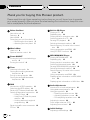 2
2
-
 3
3
-
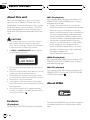 4
4
-
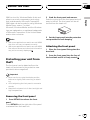 5
5
-
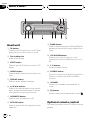 6
6
-
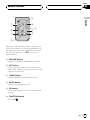 7
7
-
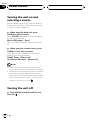 8
8
-
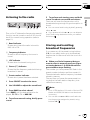 9
9
-
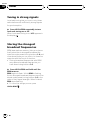 10
10
-
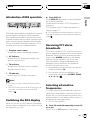 11
11
-
 12
12
-
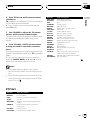 13
13
-
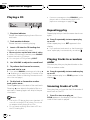 14
14
-
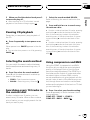 15
15
-
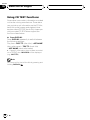 16
16
-
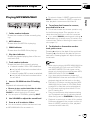 17
17
-
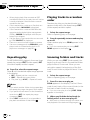 18
18
-
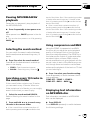 19
19
-
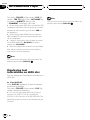 20
20
-
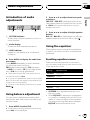 21
21
-
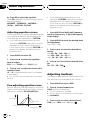 22
22
-
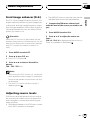 23
23
-
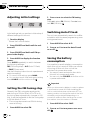 24
24
-
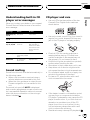 25
25
-
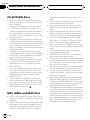 26
26
-
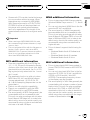 27
27
-
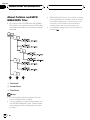 28
28
-
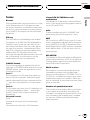 29
29
-
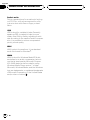 30
30
-
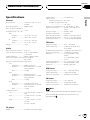 31
31
-
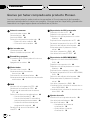 32
32
-
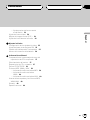 33
33
-
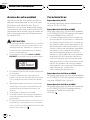 34
34
-
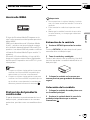 35
35
-
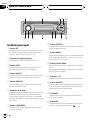 36
36
-
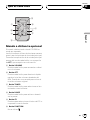 37
37
-
 38
38
-
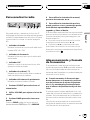 39
39
-
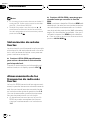 40
40
-
 41
41
-
 42
42
-
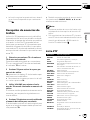 43
43
-
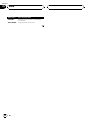 44
44
-
 45
45
-
 46
46
-
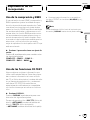 47
47
-
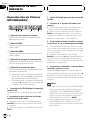 48
48
-
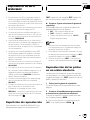 49
49
-
 50
50
-
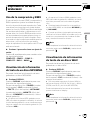 51
51
-
 52
52
-
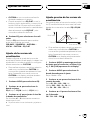 53
53
-
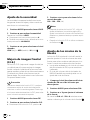 54
54
-
 55
55
-
 56
56
-
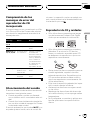 57
57
-
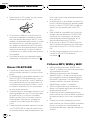 58
58
-
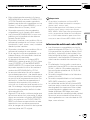 59
59
-
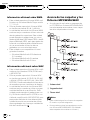 60
60
-
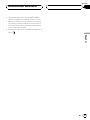 61
61
-
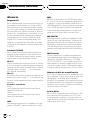 62
62
-
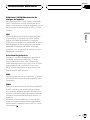 63
63
-
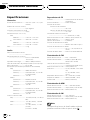 64
64
-
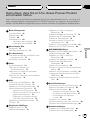 65
65
-
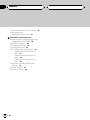 66
66
-
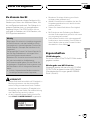 67
67
-
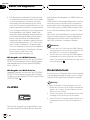 68
68
-
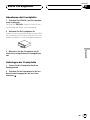 69
69
-
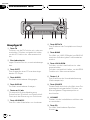 70
70
-
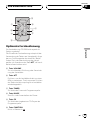 71
71
-
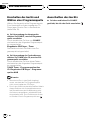 72
72
-
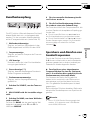 73
73
-
 74
74
-
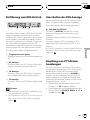 75
75
-
 76
76
-
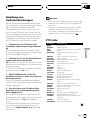 77
77
-
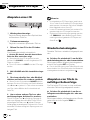 78
78
-
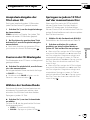 79
79
-
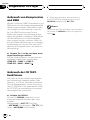 80
80
-
 81
81
-
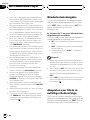 82
82
-
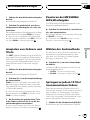 83
83
-
 84
84
-
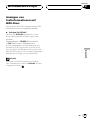 85
85
-
 86
86
-
 87
87
-
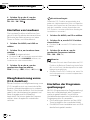 88
88
-
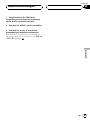 89
89
-
 90
90
-
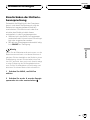 91
91
-
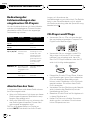 92
92
-
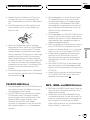 93
93
-
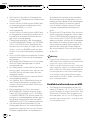 94
94
-
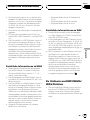 95
95
-
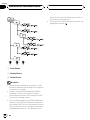 96
96
-
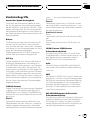 97
97
-
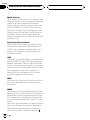 98
98
-
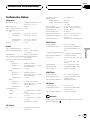 99
99
-
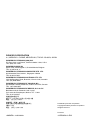 100
100
Pioneer DEH-4700MPB Manual de usuario
- Categoría
- Reproductores MP3 / MP4
- Tipo
- Manual de usuario
- Este manual también es adecuado para
En otros idiomas
- English: Pioneer DEH-4700MPB User manual
- Deutsch: Pioneer DEH-4700MPB Benutzerhandbuch
Documentos relacionados
-
Pioneer DEH-2700R Manual de usuario
-
Pioneer MP3 Player DEH-P6700MP Manual de usuario
-
Pioneer DEH-3770MP Manual de usuario
-
Pioneer DEH-27MP Manual de usuario
-
Pioneer DEH-P7600MP Manual de usuario
-
Pioneer MP3 Player DEH-2800MPB Manual de usuario
-
Pioneer DEH-1150MPG Manual de usuario
-
Pioneer DEH-2850MP Manual de usuario
-
Pioneer DEH-2800MP Manual de usuario